Page 1
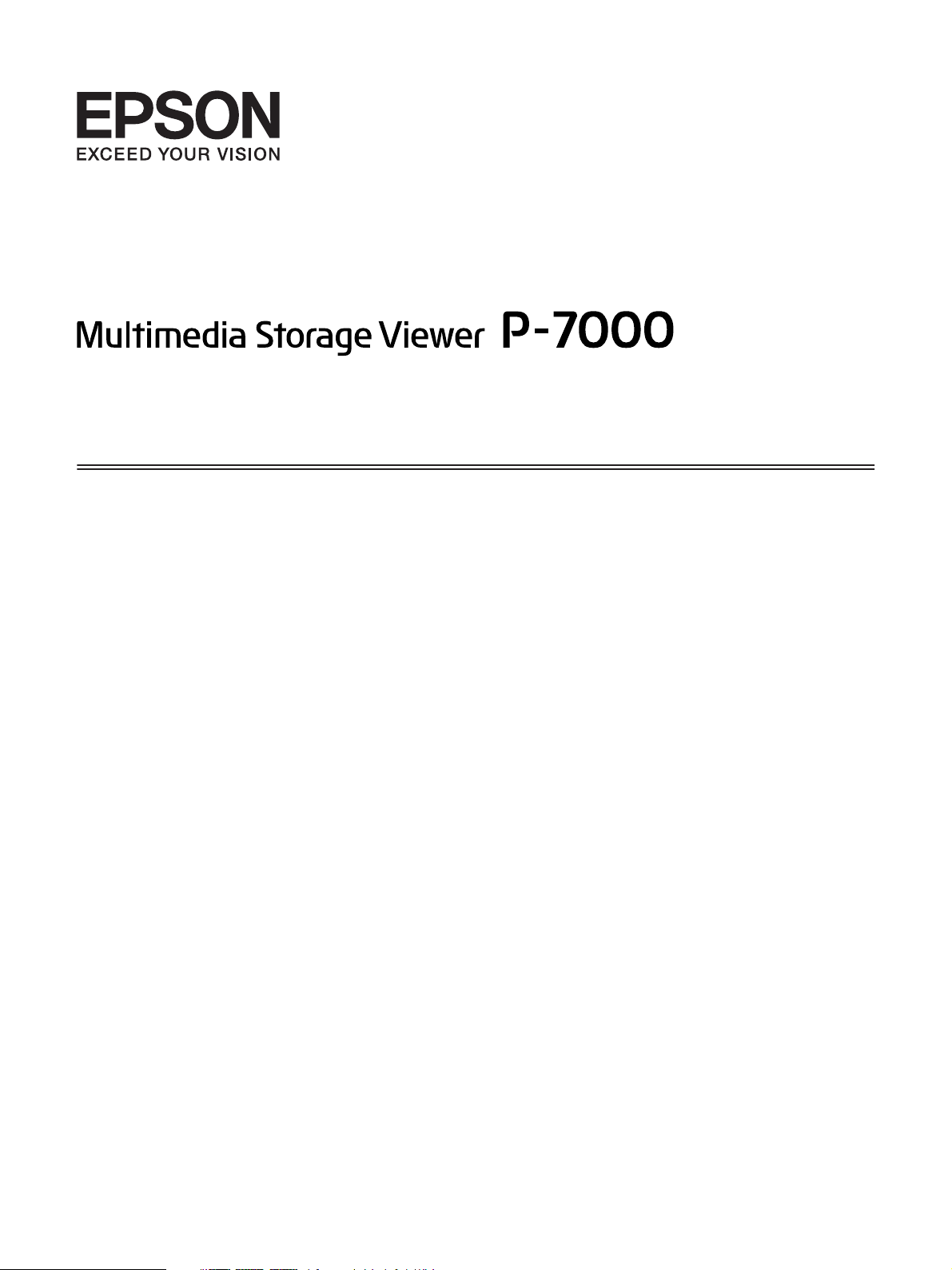
Manual de usuario
NPD3623-00 ES
Page 2
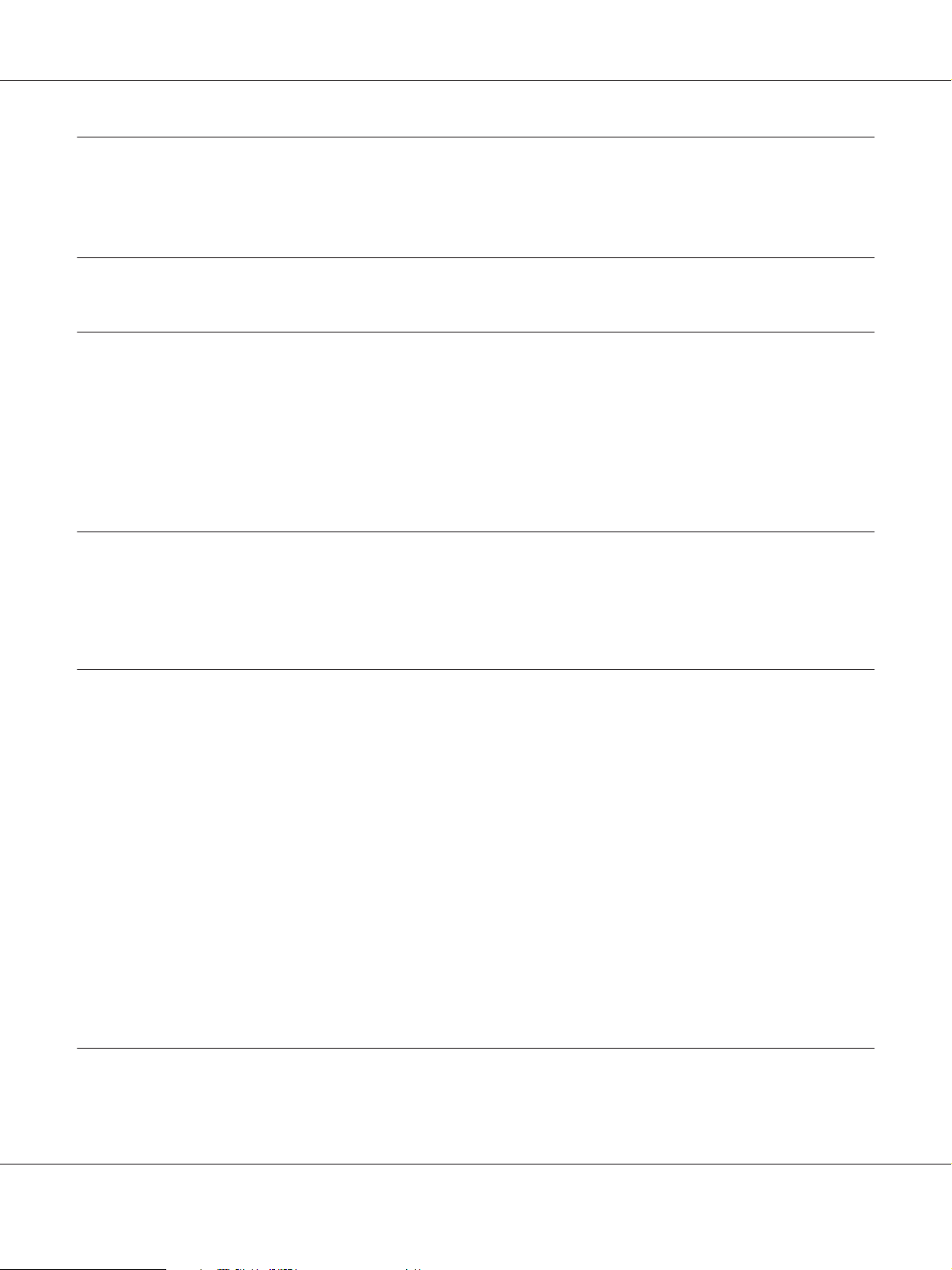
P-7000 Manual de usuario
Índice
Copyright y marcas comerciales
Instrucciones de seguridad
Seguridad............................................................................. 10
Advertencias, precauciones y notas.................................................... 10
Instrucciones de seguridad importantes................................................ 10
Requisitos de seguridad............................................................. 17
Precauciones de seguridad para el paquete de transporte del reproductor.................... 17
Capítulo 1 Introducción
Funciones principales................................................................... 21
Aviso importante....................................................................... 21
Capítulo 2 Primeros pasos
Piezas................................................................................ 22
Vista frontal....................................................................... 22
Vista posterior..................................................................... 23
Pantalla LCD y panel de control...................................................... 24
Configuración del reproductor........................................................... 25
Encendido........................................................................ 25
Apagado.......................................................................... 26
Bloqueo de los botones.............................................................. 27
Cómo utilizar la pantalla Inicio....................................................... 28
Acerca del software..................................................................... 29
Instalación del software............................................................. 29
Desinstalación del Software.......................................................... 31
Capítulo 3 Transferencia de datos al reproductor
Transferencia desde tarjetas de memoria CF/SD............................................. 33
Índice 2
Page 3
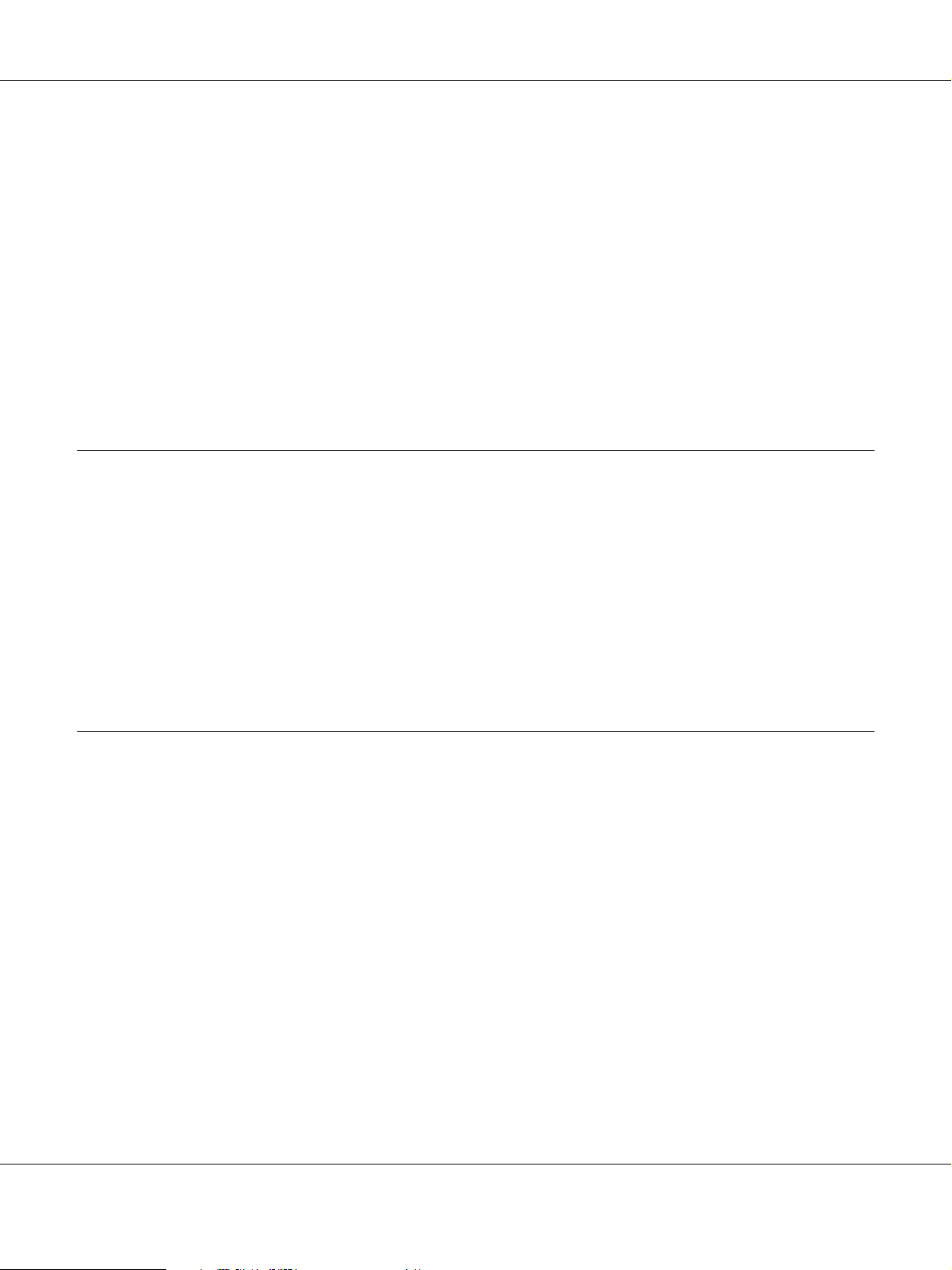
P-7000 Manual de usuario
Tipos de tarjeta de memoria admitidos. ............................................... 33
Inserción de tarjetas de memoria CF/SD............................................... 34
Extracción de tarjetas de memoria CF/SD.............................................. 34
Copia de todos los datos............................................................. 36
Copia de datos particulares.......................................................... 37
Transferencia desde dispositivos USB...................................................... 38
Conectar un dispositivo USB......................................................... 38
Copia de todos los datos............................................................. 39
Copia de datos particulares.......................................................... 40
Transferencia desde el ordenador......................................................... 40
Capítulo 4 Transferencia de datos desde el reproductor
Transferencia desde dispositivos USB o tarjetas de memoria CF/SD............................. 41
Copia de datos particulares.......................................................... 41
Copia de datos del interior de archivos de seguridad..................................... 42
Transferencia al ordenador.............................................................. 44
Conexión del ordenador. . . . . . . ...................................................... 44
Copia con el software Epson Link2.................................................... 45
Copia con el Explorador. . ........................................................... 45
Desconexión del reproductor del ordenador. . . ......................................... 46
Capítulo 5 Visualización de imágenes
Visualización de fotos y vídeos........................................................... 47
Formatos de archivo de Foto/Vídeo admitidos por el reproductor.......................... 47
Presentación de fotos o vídeos........................................................ 48
Cómo ver la pantalla del contenido. . . . . . .............................................. 49
Presentación de datos............................................................... 52
Ampliación de una foto............................................................. 53
Rotación de una foto................................................................ 54
Visualización de Photo Enhance (Mejora foto).......................................... 54
Reproducción de historiales de sonido................................................. 54
Reproducción de vídeos............................................................. 55
Edición de fotos........................................................................ 55
Edición de una foto................................................................. 55
Procesamiento RAW............................................................... 56
Administración de archivos y carpetas..................................................... 57
Índice 3
Page 4
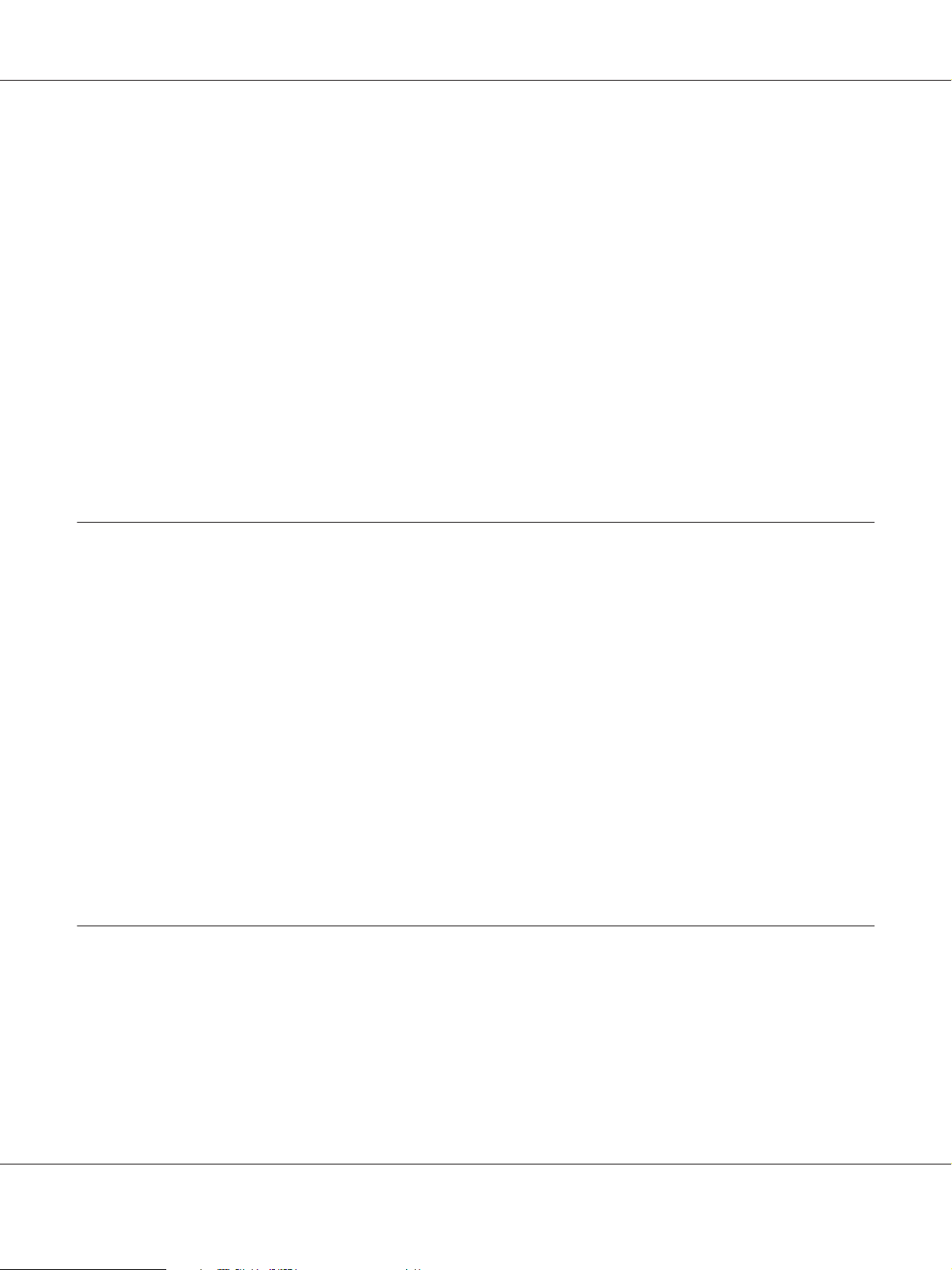
P-7000 Manual de usuario
Visualización de fotos como una presentación de fotos................................... 57
Configuración de carpetas como privadas.............................................. 57
Cambio del nombre de un archivo o de una carpeta...................................... 58
Borrado de archivos o carpetas....................................................... 59
Copia/movimiento de archivos o carpetas. . ............................................ 60
Protección de archivos o carpetas..................................................... 61
Configuración del papel tapiz o iconos de carpeta de la pantalla Inicio...................... 63
Uso de puntuaciones para filtrar sus fotos.............................................. 63
Configuración del salvapantallas...................................................... 64
Control del color de las imágenes......................................................... 65
Acerca de menú emergente. ............................................................. 66
Para archivos de fotos............................................................... 66
Para archivos de vídeo.............................................................. 67
Capítulo 6 Creación de una impresión personalizada
Preparación para imprimir............................................................... 68
Tipos de papel admitidos............................................................ 68
Registro de una marca de fondo...................................................... 68
Con los menús del Asistente de impresión.................................................. 70
Creación de una impresión personalizada.................................................. 71
Selección de una foto............................................................... 71
Retoque de una foto................................................................ 71
Recorte de una foto................................................................. 73
Configuración de la composición. . . . . . . . . . . .......................................... 75
Impresión de fotografías............................................................ 77
Cómo hacer copias de impresión personal.................................................. 78
Impresión de la foto original............................................................. 79
Impresión de una hoja de prueba......................................................... 79
Capítulo 7 Reproducción de música
Transferencia de datos de audio procedentes del ordenador................................... 81
Formatos de archivo de audio admitidos por este reproductor............................. 81
Inicio de la reproducción................................................................ 82
Seleccionar la categoría.............................................................. 82
Reanudar la reproducción........................................................... 83
Operaciones básicas durante la reproducción de música.................................. 83
Índice 4
Page 5
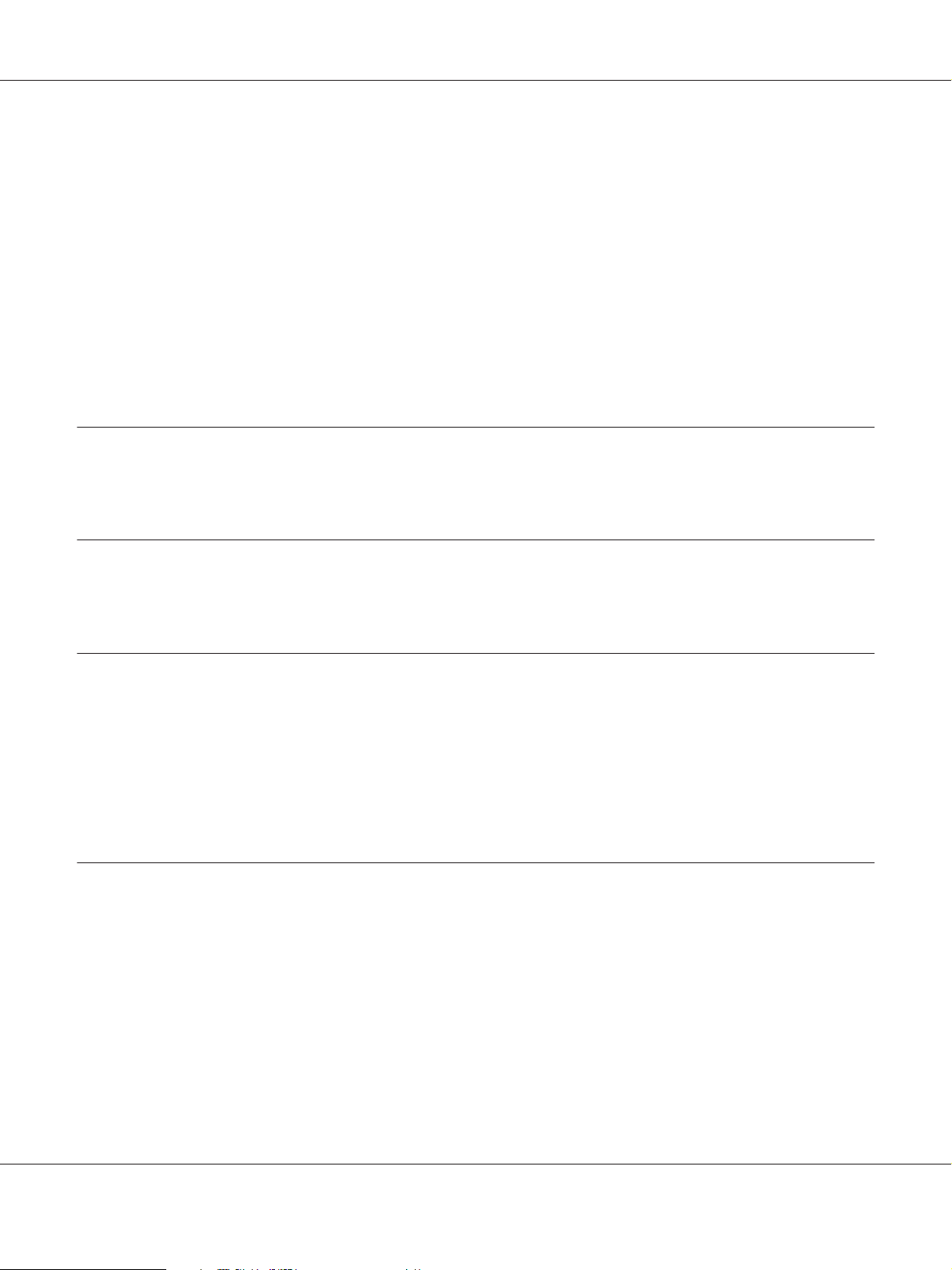
P-7000 Manual de usuario
Repetición y reproducción en orden aleatorio........................................... 84
Utilizar las funciones para la música....................................................... 85
Ajuste ecualizador audio. ........................................................... 85
Borrado de pistas de álbum del reproductor............................................ 85
Creación de una lista de reproducción en este reproductor.................................... 86
Para añadir pistas a una Lista reproduc................................................ 87
Para borrar una Lista reproduc/quitar pistas de una Lista reproduc......................... 87
Para cambiar el orden de las pistas de una lista de reproducción............................ 87
Acerca del menú emergente Audio........................................................ 88
Capítulo 8 Personalización de los ajustes
Cambio de los ajustes del reproductor..................................................... 89
Capítulo 9 Visualización en un TV
Con la salida Audio/Vídeo............................................................... 92
Capítulo 10 Mantenimiento
Limpieza del reproductor................................................................ 93
Preparación de la batería................................................................ 93
Instalación de la batería............................................................. 93
Carga de la batería.................................................................. 94
Extracción de la batería............................................................. 95
Capítulo 11 Solución de problemas
Mensajes/iconos de error................................................................ 97
Problemas de alimentación.............................................................. 98
El reproductor no se enciende........................................................ 98
El indicador Charge se ilumina en naranja.............................................. 98
Problemas de visualización y reproducción................................................. 98
No puedo acceder a los datos......................................................... 98
Los datos no aparecen en pantalla..................................................... 99
No se detectan los datos del espacio de color............................................ 99
La película no se ve claramente o se detiene de forma brusca.............................. 99
Índice 5
Page 6
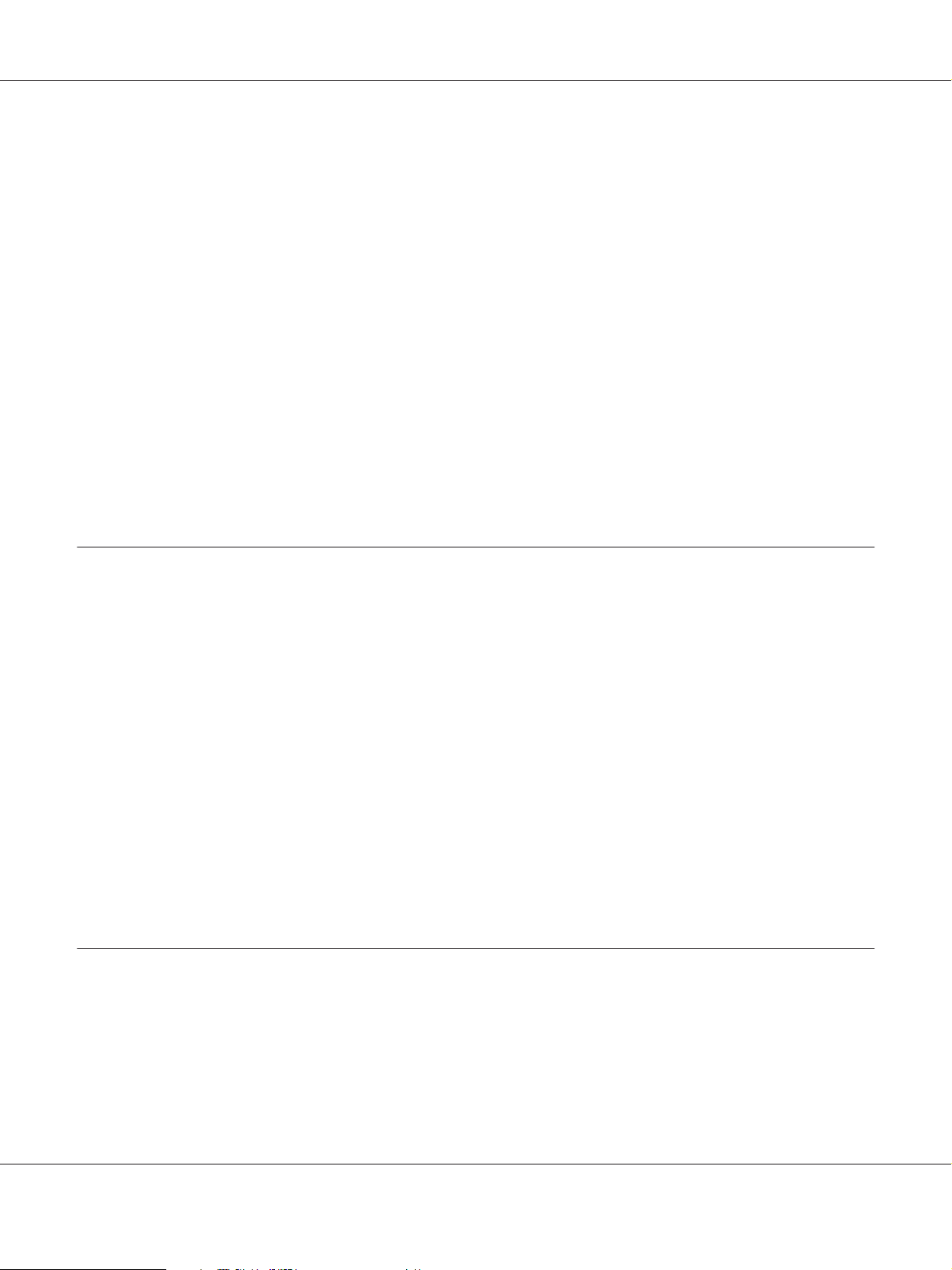
P-7000 Manual de usuario
El sonido se interrumpe cuando se reproduce vídeo o audio.............................. 100
No se emite ningún sonido cuando se reproduce el vídeo................................ 100
Problemas de manejo.................................................................. 100
No se pueden usar los botones en el reproductor....................................... 100
No se puede acceder a las carpetas existentes........................................... 100
No puedo copiar.................................................................. 101
No puedo borrar.................................................................. 101
No puedo aumentar la capacidad del disco duro aunque borre archivos.................... 101
No puedo configurar/anular la configuración de una carpeta como privada................. 101
Problemas de impresión................................................................ 102
No puedo imprimir................................................................ 102
El color de la imagen es distinto..................................................... 102
Reinicio del reproductor................................................................ 102
Formateado de datos del reproductor..................................................... 103
Apéndice A Servicio de atención al cliente
Cómo ponerse en contacto con el Servicio de atención al cliente............................... 104
Antes de ponerse en contacto con Epson.............................................. 104
Ayuda para los usuarios de Norteamérica............................................. 104
Ayuda para los usuarios de Europa................................................... 105
Ayuda para los usuarios de Australia................................................. 106
Ayuda para los usuarios de Singapur................................................. 106
Ayuda para los usuarios de Tailandia. ................................................ 107
Ayuda para los usuarios de Vietnam. . . . .............................................. 107
Ayuda para los usuarios de Indonesia. . . .............................................. 108
Ayuda para los usuarios de Hong Kong............................................... 109
Ayuda para los usuarios de Malasia.................................................. 110
Ayuda para los usuarios de la India................................................... 110
Ayuda para los usuarios de Filipinas.................................................. 112
Apéndice B Especificaciones técnicas
Normas y homologaciones.............................................................. 113
P-7000 (modelo G971B). . . . . . . . . . . . . . . . . . . . . . . . .................................... 113
Adaptador de CA (Modelo: A351H). . . ............................................... 113
Batería (Modelo: D111A)........................................................... 114
Especificaciones....................................................................... 115
Índice 6
Page 7
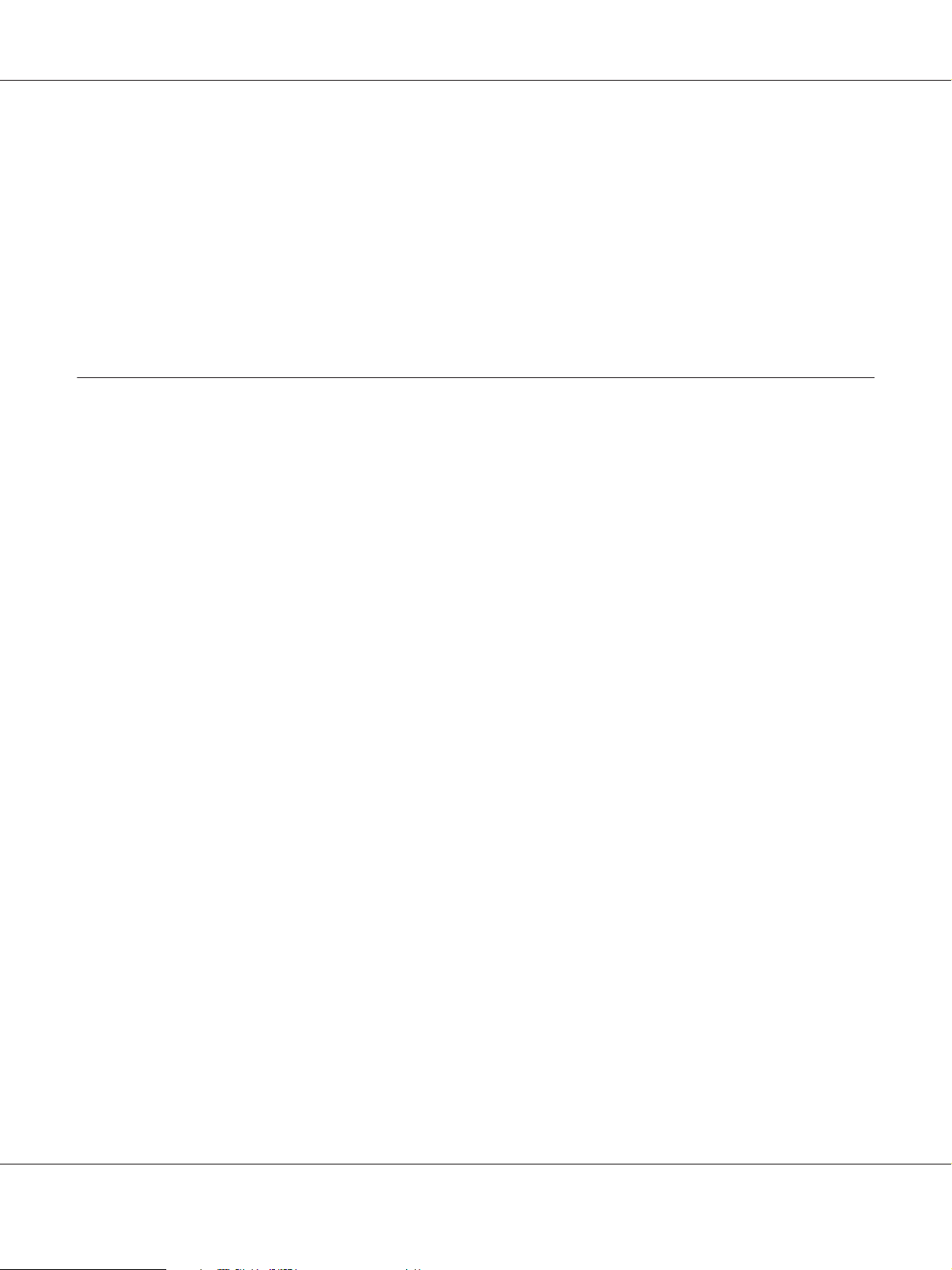
P-7000 Manual de usuario
General.......................................................................... 115
Eléctricas........................................................................ 116
Interfaz.......................................................................... 116
Batería.......................................................................... 116
Adaptador de CA (corriente alterna)................................................. 117
Paquete de transporte del reproductor. ............................................... 117
Acerca de los accesorios opcionales. . . .................................................... 118
Índice
Índice 7
Page 8
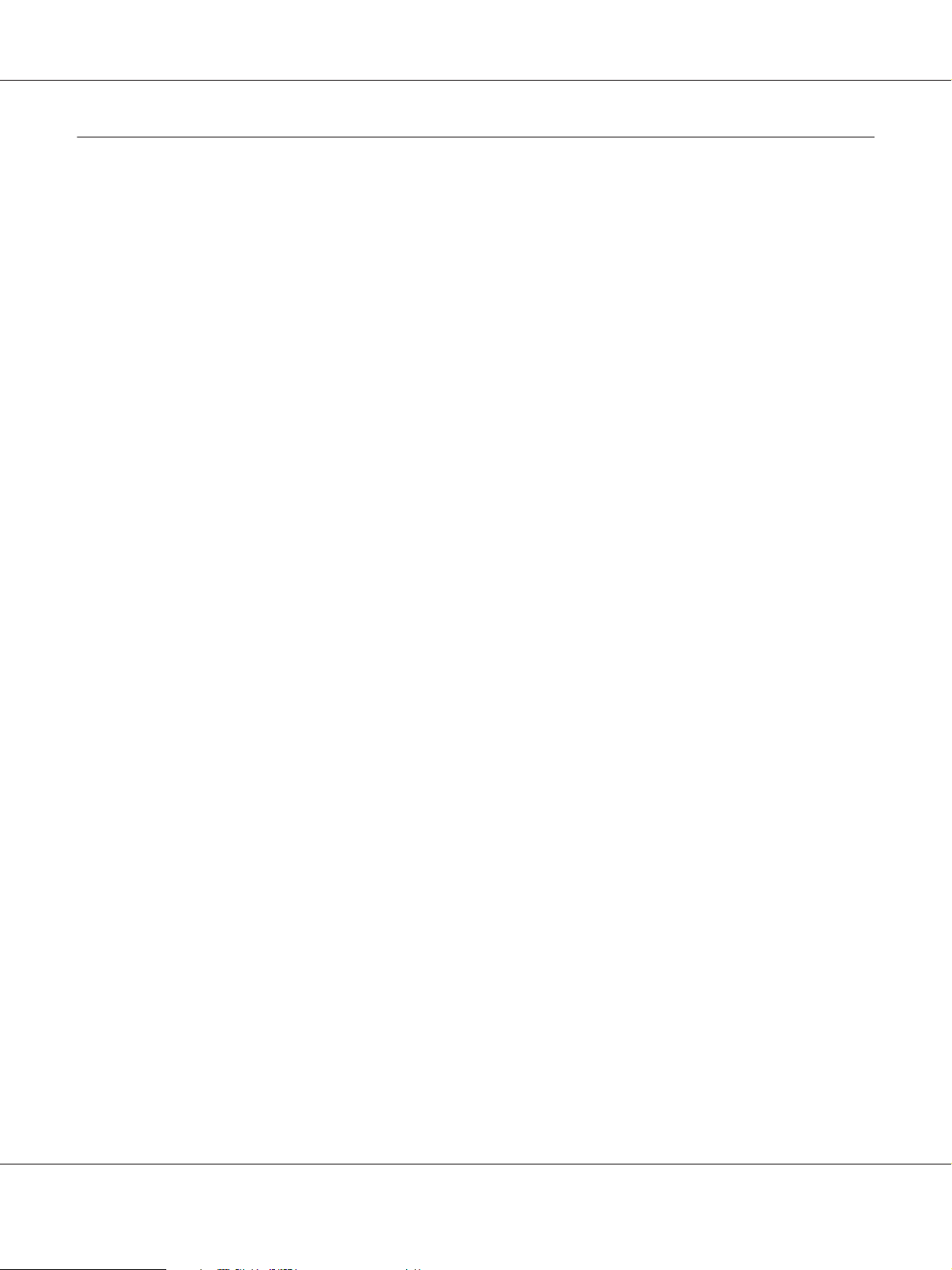
P-7000 Manual de usuario
Copyright y marcas comerciales
Ninguna parte de esta publicación podrá ser reproducida, almacenada en un sistema de recuperación ni transmitida en forma
alguna ni por ningún medio electrónico, mecánico, de fotocopiado, de grabación o cualquier otro, sin el previo consentimiento
por escrito de Seiko Epson Corporation. Este manual contiene información específica para este producto Epson. Epson no se
hace responsable si se utiliza la información para el uso de otros productos.
Ni Seiko Epson Corporation ni sus filiales serán responsables ante el comprador de este producto ni ante terceras partes de los
daños, pérdidas, costes o gastos en los que incurra el comprador o terceras partes, como resultado de accidentes, uso inapropiado
o abuso de este producto ni de las modificaciones, reparaciones o alteraciones no autorizadas de este producto por parte del
comprador, ni (excepto en Estados Unidos) del incumplimiento de las instrucciones de uso y mantenimiento facilitadas por
Seiko Epson Corporation.
Seiko Epson Corporation no se responsabiliza de los daños o problemas derivados del uso de accesorios que no sean productos
originales Epson u homologados por Seiko Epson Corporation.
Seiko Epson Corporation no se responsabiliza de ningún daño provocado por interferencias electromagnéticas producidas al
utilizar cables de interfaz que no sean productos originales u homologados Epson.
EPSON
Photo Fine and its logo are registered trademarks or trademarks of Seiko Epson Corporation in Japan and other countries.
Photo Fine Premia is a proprietary technology of Epson Imaging Devices Corporation.
Microsoft
y/u otros países.
Apple
SD™ es una marca comercial.
QuickTime y el logotipo de QuickTime son marcas comerciales o marcas comerciales registradas de Apple Inc., utilizadas bajo
licencia.
Este producto tiene la licencia del MPEG-4 Visual Patent Portfolio para el uso personal y no comercial de un consumidor para
(i) codificar datos de vídeo según la norma visual MPEG-4 (MPEG-4 vídeo) y/o (ii) descodificar datos de vídeo MPEG-4 que
hayan sido codificados por un consumidor en el contexto de una actividad personal y no comercial y/u obtenidos por un
proveedor de vídeo que tenga la licencia de MPEG LA para suministrar vídeo MPEG-4. No se concede ninguna licencia para
ningún otro uso. Para más información sobre los usos promocionales, internos y comerciales y las licencias, diríjase a MPEG
LA, L.L.C. (consulte <www.mpegla.com>)
Este producto tiene la licencia del AVC Patent Portfolio para el uso personal y no comercial de un consumidor para (i) codificar
datos de vídeo según la norma AVC (AVC vídeo) y/o (ii) descodificar datos de vídeo AVC que hayan sido codificados por un
consumidor en el contexto de una actividad personal y no comercial y/u obtenidos por un proveedor de vídeo que tenga la
licencia para suministrar vídeo AVC. No se concede ninguna licencia para ningún otro uso. Para más información, diríjase a
MPEG LA, L.L.C. (consulte <www.mpegla.com>)
es una marca comercial registrada de Seiko Epson Corporation.
®
, Windows® y Windows Vista® son marcas comerciales registradas de Microsoft Corporation en los Estados Unidos
®
y Macintosh® son marcas comerciales registradas de Apple Inc.
®
La tecnología de codificación de audio MPEG Layer-3 tiene la licencia de Fraunhofer IIS y Thomson.
Copyright y marcas comerciales 8
Page 9
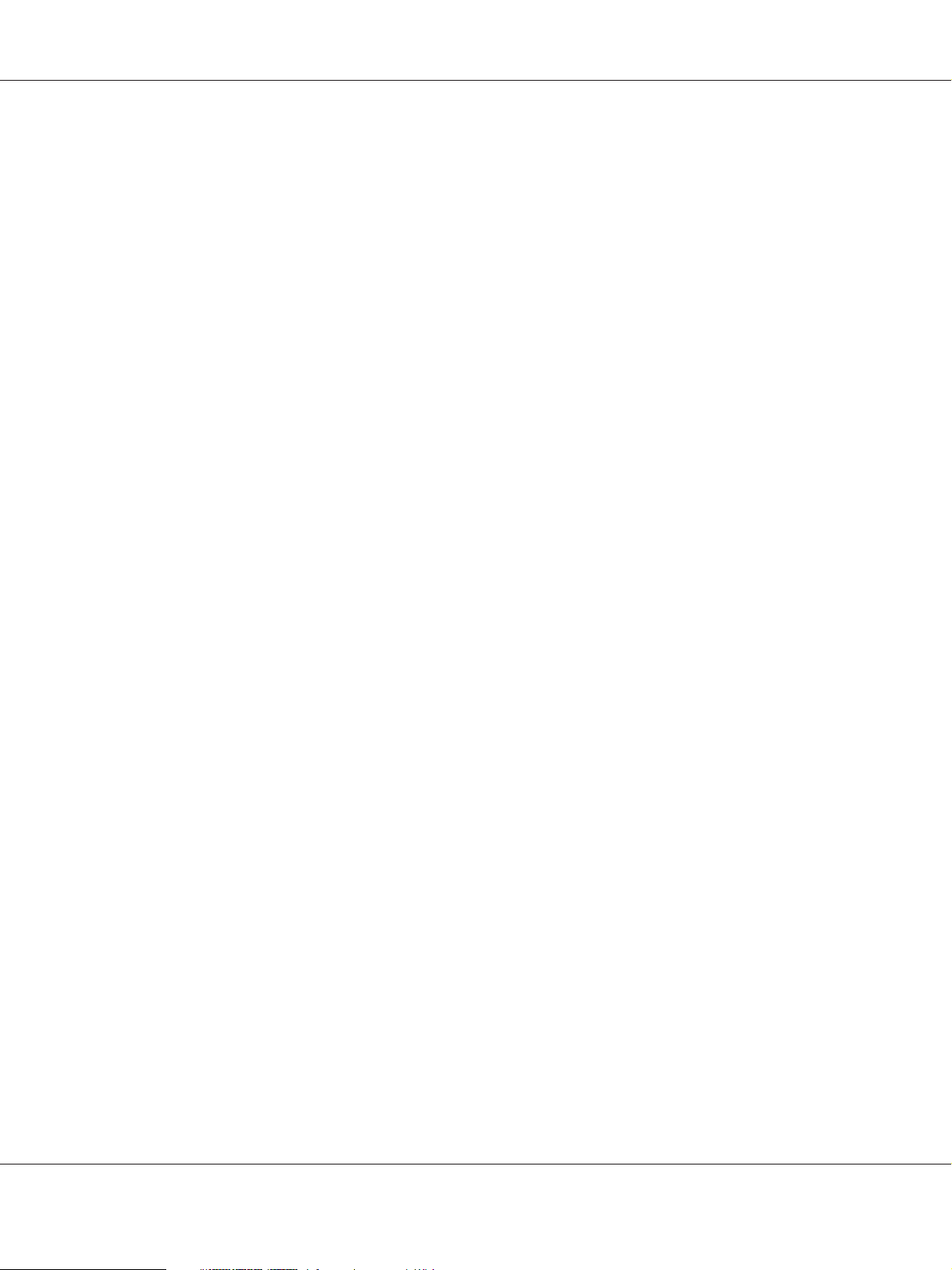
P-7000 Manual de usuario
Adobe®, Adobe® Photoshop® y Adobe® RGB son marcas comerciales registradas de Adobe Systems Incorporated en los
Estados Unidos y otros países.
Este producto está protegido por ciertos derechos de propiedad intelectual de Microsoft. El uso o distribución de esta tecnología
fuera de este producto está prohibido sin una licencia otorgada por Microsoft.
Aviso general: Los nombres de otros productos utilizados en esta documentación se citan con el mero fin de su identificación y
son marcas comerciales de sus propietarios respectivos. Epson renuncia a cualquier derecho sobre esas marcas.
Copyright © 2008 de Seiko Epson Corporation. Todos los derechos reservados.
Copyright y marcas comerciales 9
Page 10
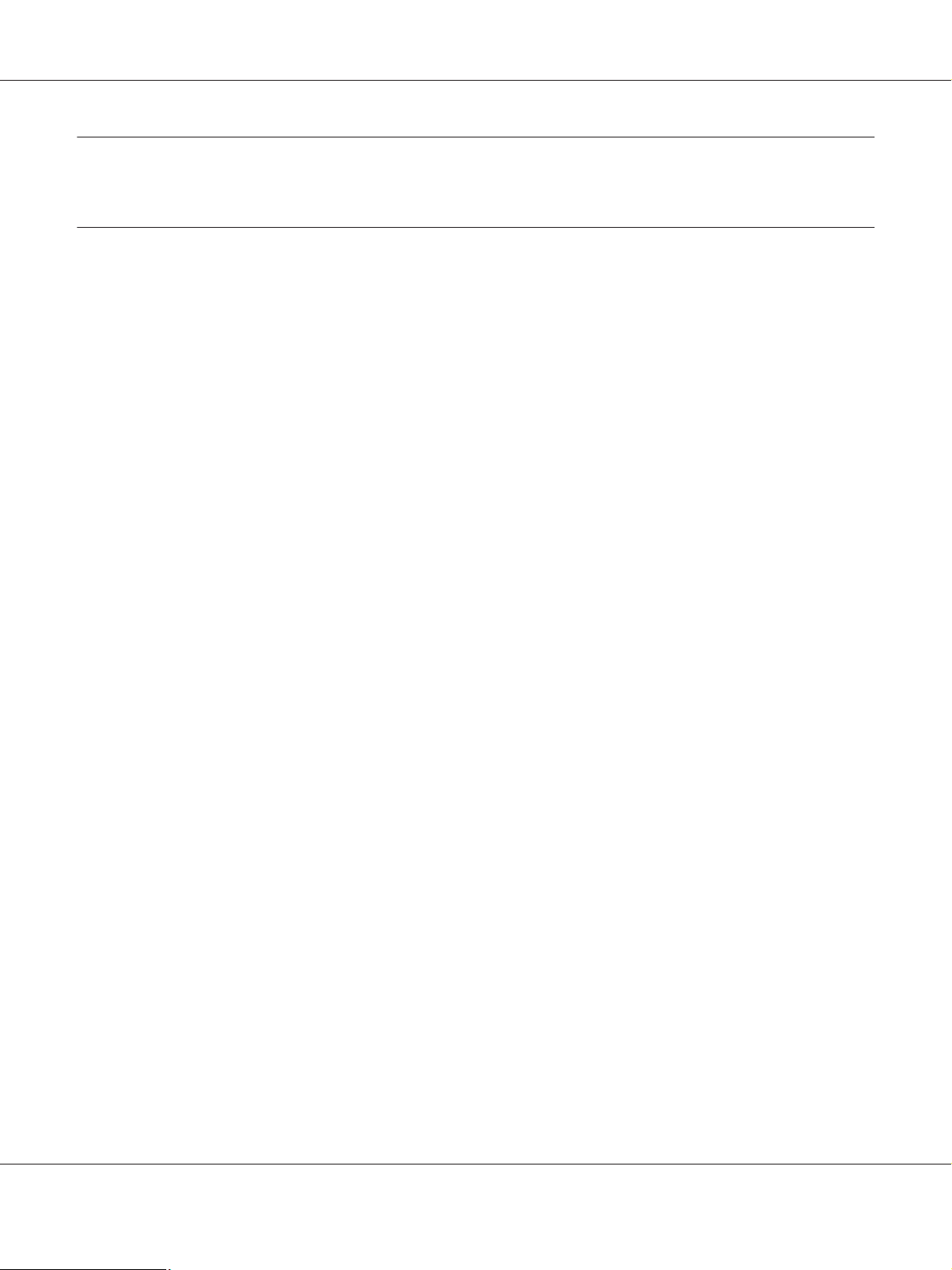
P-7000 Manual de usuario
Instrucciones de seguridad
Seguridad
Lea todas estas instrucciones antes de usar el reproductor, y tenga este manual a mano para consultarlo
en el futuro. Siga todas las advertencias e instrucciones señaladas en el reproductor y sus accesorios.
Advertencias, precauciones y notas
Las advertencias
w
deben seguirse estrictamente para evitar daños físicos.
Las precauciones
c
deben seguirse para evitar daños materiales en el equipo.
Las notas
contienen información importante y sugerencias prácticas sobre el funcionamiento del reproductor.
Instrucciones de seguridad importantes
Cuando utilice el reproductor
Precaución:
c
❏ No tire ni golpee el reproductor. Tenga cuidado al llevarlo, pues un golpe fuerte puede averiar
el disco duro interno y provocar la pérdida de datos.
❏ Epson no asume la responsabilidad de realizar copias de seguridad ni recuperar datos. Le
recomendamos que haga sus propias copias de seguridad.
❏ Siga todas las advertencias e instrucciones señaladas en este producto.
❏ Use únicamente el modelo A351H de adaptador de CA y la batería de Litio-ion modelo D111A
con este producto.
❏ Cuando conecte el reproductor a un ordenador o a otro dispositivo con un cable, compruebe que
los conectores tengan la orientación correcta. Cada conector tiene una única orientación correcta.
Si inserta un conector con la orientación errónea puede dañar los dos dispositivos conectados
por el cable.
Instrucciones de seguridad 10
Page 11
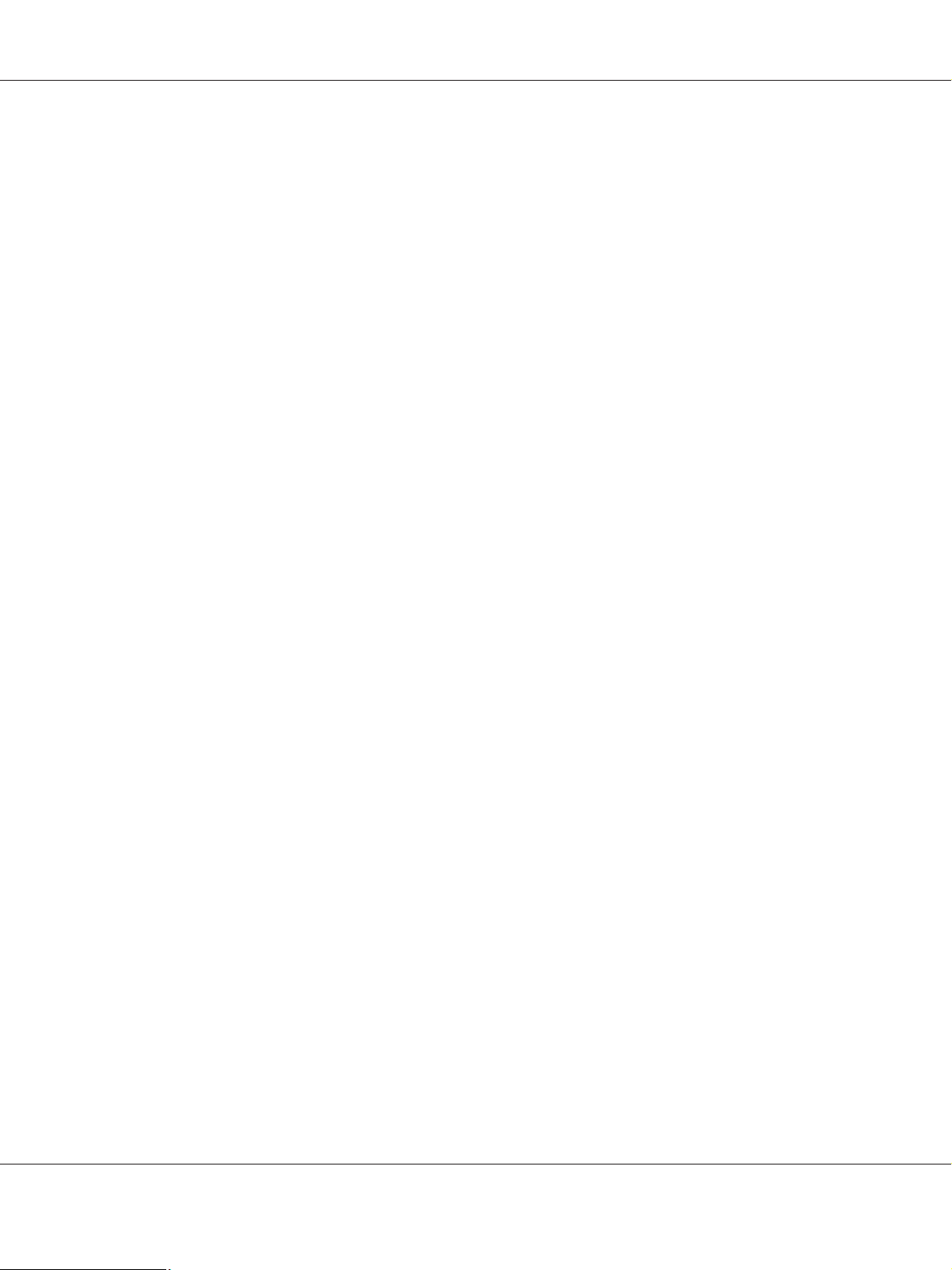
P-7000 Manual de usuario
❏ No introduzca objetos por las ranuras o las aberturas del reproductor.
❏ No toque los componentes del interior del reproductor a menos que se indique lo contrario en
la documentación del usuario. No fuerce nunca los componentes del reproductor para encajarlos
en su sitio. Aunque el reproductor tiene un diseño resistente, una manipulación poco cuidadosa
podría estropearlo.
❏ Nunca vierta líquido en el interior del reproductor.
❏ Si el reproductor emite ruidos raros, olores o humo, cancele la operación en curso y desactívelo
inmediatamente. Saque la batería y desconecte el adaptador de CA (corriente alterna) del
reproductor. Después, desconecte el adaptador de CA de la toma de corriente y diríjase a nuestro
Servicio de atención al cliente.
❏ No utilice los auriculares durante much o ra to con un vol ume n a lto pue s p odr ía s ufr ir una pé rdi da
de audición permanente.
No utilice los auriculares mientras conduzca un vehículo o realice una actividad que exija prestar
atención a sonidos externos. Cuando lleve los auriculares, recomendamos encarecidamente que
ponga un volumen que le permita oírse a sí mismo hablando a un volumen normal.
❏ No ponga el reproductor de pie pues podría caerse y averiarse.
❏ Para impedir un cortocircuito o una descarga eléctrica, no cubra el reproductor con una manta
o material similar transmisor de electricidad.
❏ Para impedir cortocircuitos o descargas eléctricas, no exponga el reproductor ni sus accesorios a
la lluvia ni a la humedad.
❏ Para evitar cortocircuitos o explosiones, no utilice el reproductor en un lugar donde haya
almacenado gas inflamable o volátil.
❏ No utilice el reproductor al aire libre durante una tormenta.
❏ No utilice el reproductor después de un cambio brusco de temperatura, pues podría formarse
condensación en sus piezas electrónicas.
❏ Si utiliza el reproductor en lugares donde esté restringido el uso de dispositivos eléctricos, como
en aviones u hospitales, siga las instrucciones allí indicadas.
Instrucciones de seguridad 11
Page 12
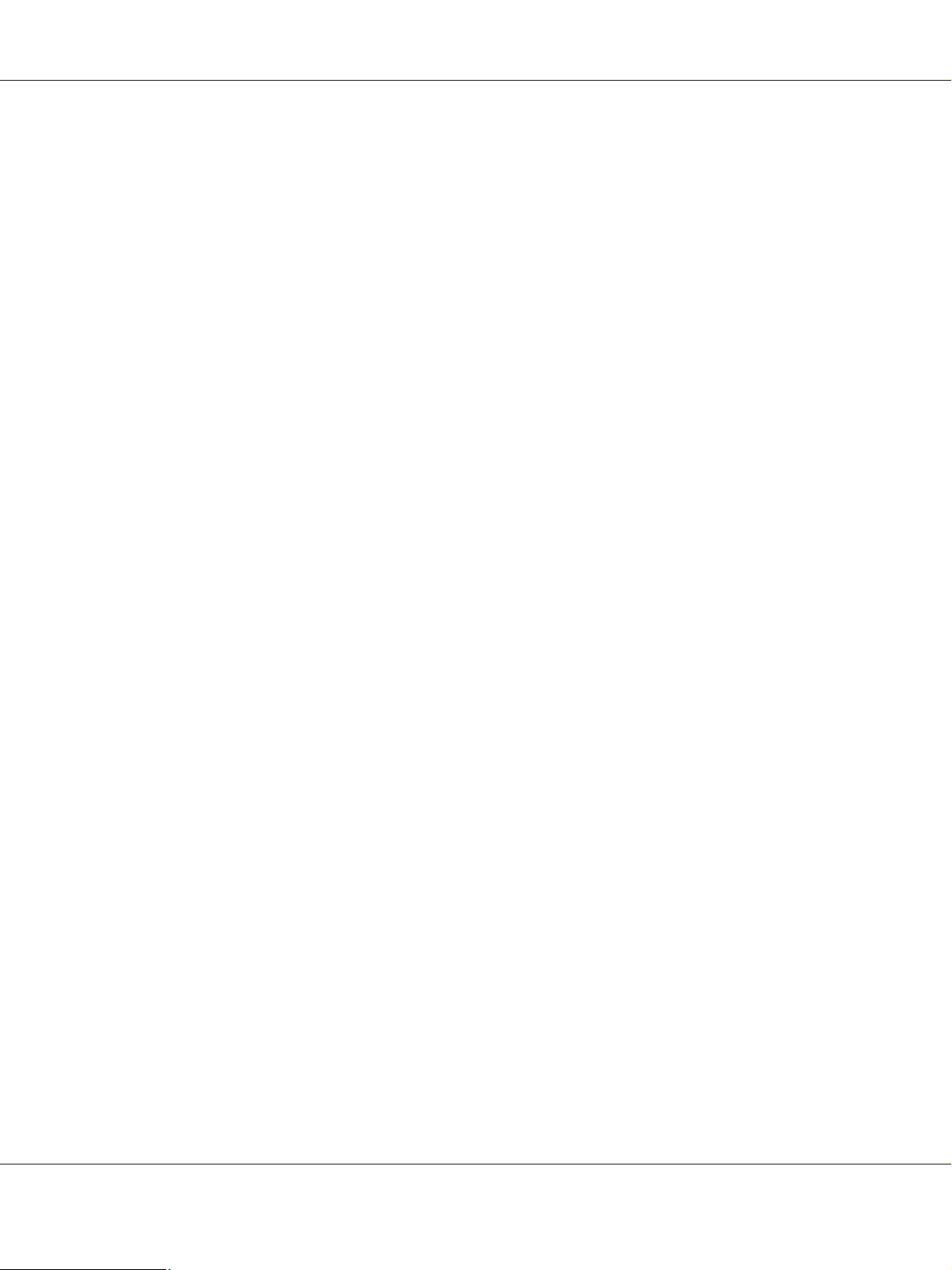
P-7000 Manual de usuario
Cuando utilice la batería
Precaución:
c
❏ Si se cambia la batería por otra de un tipo incorrecto, existe el riesgo de explosión. Utilice
únicamente las baterías nuevas especificadas. Deseche las pilas usadas según las instrucciones.
❏ Si no ha terminado la carga al cabo de 11 horas (si carga con una unidad principal apagada),
detenga la carga. Si advierte algún problema durante la carga como, por ejemplo, una
temperatura alta o mal olor, detenga la carga inmediatamente.
❏ Si el ácido de la batería entra en contacto con los ojos o la piel, enjuague inmediatamente la zona
afectada a conciencia con agua y acuda a un médico. Si se traga una batería, acuda inmediatamente
a un médico.
❏ Utilice únicamente una batería de iones de litio Epson para el reproductor según las instrucciones
indicadas en la documentación del usuario.
❏ Siga uno de estos dos métodos para cargar la batería. Conecte el reproductor (modelo G971A/
G971B) y el adaptador de CA (modelo A351H). Ponga la batería en el cargador de baterías
(modelo EU-217).
❏ No utilice la batería que acompaña al reproductor con otros dispositivos.
❏ Para evitar un cortocircuito, no retire la carcasa de la batería.
❏ No toque la batería con las manos mojadas ni la utilice cerca del agua.
❏ No exponga la batería al contacto con agua ni a una humedad excesiva.
❏ No tire, perfore, desmonte, corte ni cortocircuite la batería.
❏ No coloque la batería cerca ni dentro de fuentes de fuego o agua.
❏ No utilice baterías estropeadas ni con fugas.
❏ No cargue la batería con dispositivos que no sean este producto o con un cargador que no sea el
cargador especificado (modelo EU-217).
❏ No use, cargue ni deje la batería cerca de llamas o en lugares muy calurosos (con una temperatura
de 35°C o más).
❏ Mantenga las baterías alejadas de fuentes de calor.
❏ No deje la batería en un vehículo porque podría sobrecalentarse.
❏ No inserte objetos en ninguna de las aberturas, pues podrían tocar puntos de voltaje peligrosos
o cortocircuitar componentes.
Instrucciones de seguridad 12
Page 13
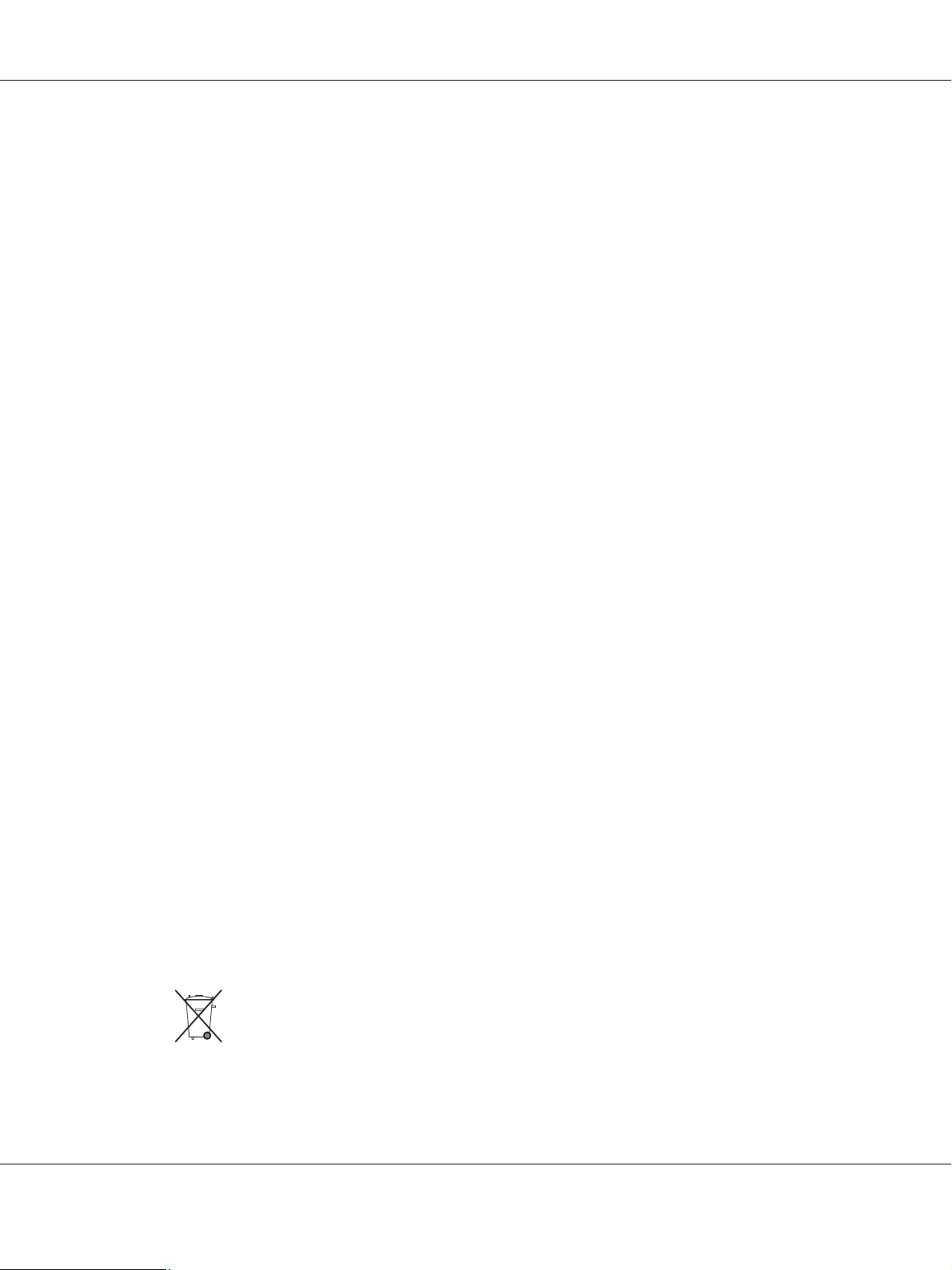
P-7000 Manual de usuario
❏ Evite que la batería entre en contacto con objetos metálicos (como monedas o llaves) que puedan
cortocircuitarla.
❏ No introduzca la batería en tomas eléctricas ni en otras fuentes de alimentación tales como
encendedores de automóvil.
❏ No suelde conductores ni bornes o terminales directamente a la batería.
❏ No toque los bornes de la batería.
❏ Mantenga las baterías alejadas de las llamas si tienen fugas o despiden un olor extraño.
❏ Si la batería sufre un sobrecalentamiento, decoloración o distorsión, sáquela del reproductor y
no la utilice.
❏ Cargue la batería antes de usarla si lleva mucho tiempo sin utilizarla.
Cuando guarde la batería
❏ Cuando no vaya a utilizar el reproductor durante mucho tiempo, saque la batería y guárdela por
separado.
❏ No guarde la batería en lugares muy calurosos ni muy húmedos.
❏ Mantenga las baterías fuera del alcance de los niños.
Desecho de la batería
Antes de desechar las baterías, compruebe que estén totalmente descargadas.
Advertencia:
w
❏ Cuando vaya a desechar una batería, tape siempre los extremos con cinta adhesiva para
evitar la combustión o explosión.
❏ No deseche las baterías con la basura normal. Colóquelas en una caja de reciclaje o un
contenedor de acuerdo con las leyes locales.
❏ No incinere ni tire la batería al fuego.
Para los usuarios europeos:
No deseche las baterías con la basura normal. Colóquelas en
una caja de reciclaje de acuerdo con las leyes locales.
Instrucciones de seguridad 13
Page 14
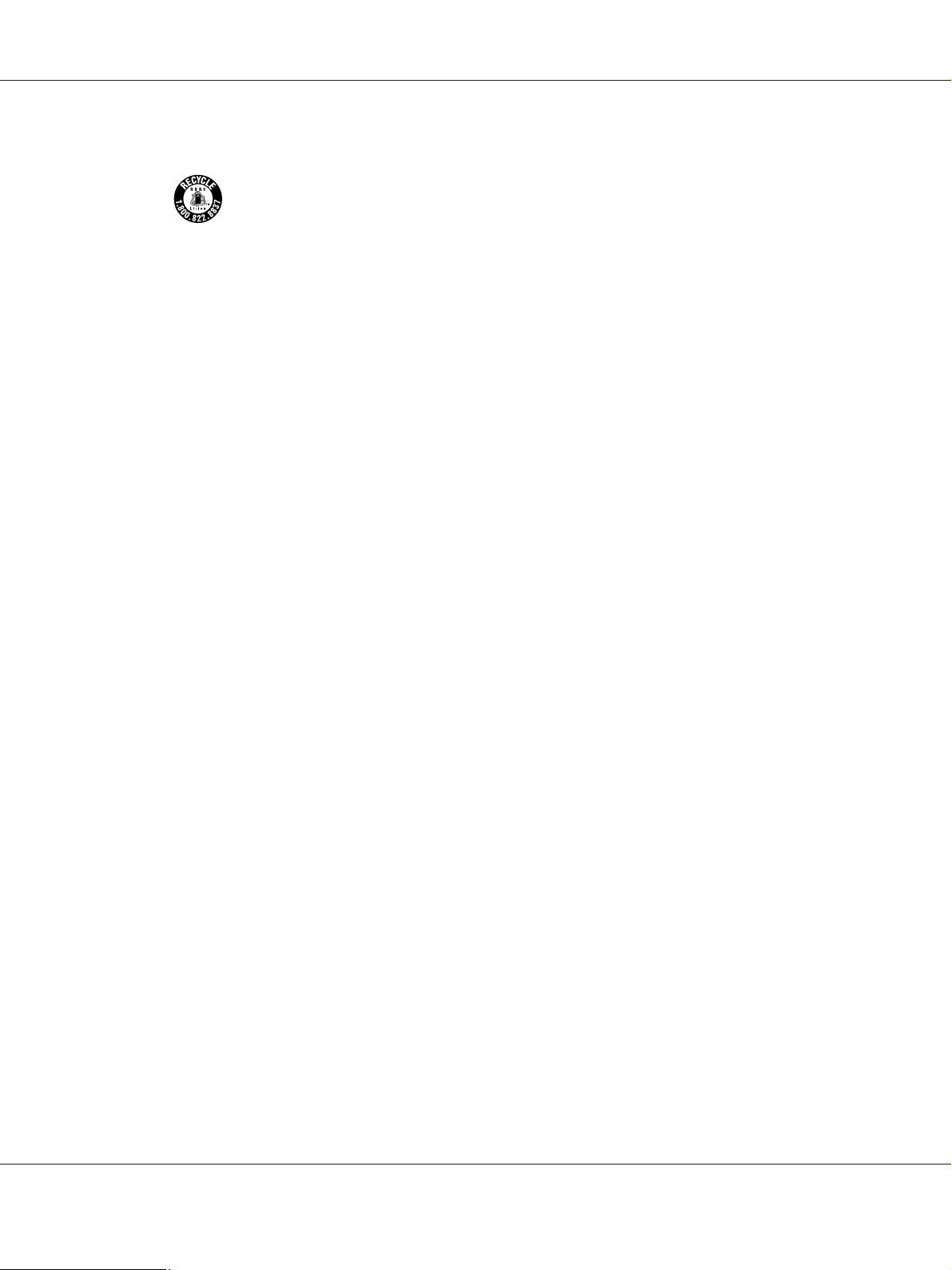
P-7000 Manual de usuario
Para los usuarios de Estados Unidos y Canadá:
Esta señal indica que la batería va a ser reciclada por RBRC.
Cuando deseche la batería, póngase en contacto con RBRC.
Cuando utilice el adaptador de CA
❏ Utilice sólo el tipo de fuente de alimentación indicado en la etiqueta del adaptador de CA, y
suministre corriente siempre directamente de un enchufe eléctrico doméstico estándar con un
cable de alimentación que cumpla las normas de seguridad locales aplicables. Si no conoce las
especificaciones de suministro eléctrico de su zona, consulte a la compañía eléctrica local o al
Servicio de atención al cliente.
❏ Coloque el adaptador de CA cerca de una toma eléctrica de pared de la que sea fácil desenchufar
el cable.
❏ El adaptador de CA y el cable de alimentación están diseñados para su uso con el reproductor.
No intente emplearlos con otros dispositivos electrónicos a menos que se indique lo contrario.
❏ No saque el adaptador de CA del reproductor en el transcurso de operaciones (sí se puede conectar
el adaptador de CA durante una operación).
❏ El adaptador de CA incluido está diseñado para su uso con el reproductor. El uso de otro
adaptador podría provocar cortocircuitos, descargas eléctricas u otros daños.
❏ Utilice únicamente el adaptador de CA modelo A351H con el reproductor.
❏ Confirme que el total de amperios de todos los dispositivos enchufados a la toma de corriente no
supere el total de amperios de la toma.
❏ No conecte el adaptador de CA si no está instalada la batería. Podría estropear el reproductor.
❏ Si tiene previsto utilizar este producto en Alemania, la instalación del edificio tiene que estar
protegida por un disyuntor de 16 amperios para proporcionar la protección contra cortocircuitos
y sobrecargas de corriente adecuada para este producto.
❏ No use un adaptador de CA deteriorado ni deshilachado.
❏ Si usa un alargador de cable con el reproductor, confirme que el total de amperios de intensidad
de todos los dispositivos conectados a la extensión no supera el total de amperios del cable.
❏ Nunca desmonte, modifique ni intente reparar el adaptador de CA a menos que se indique
expresamente en este manual.
Instrucciones de seguridad 14
Page 15
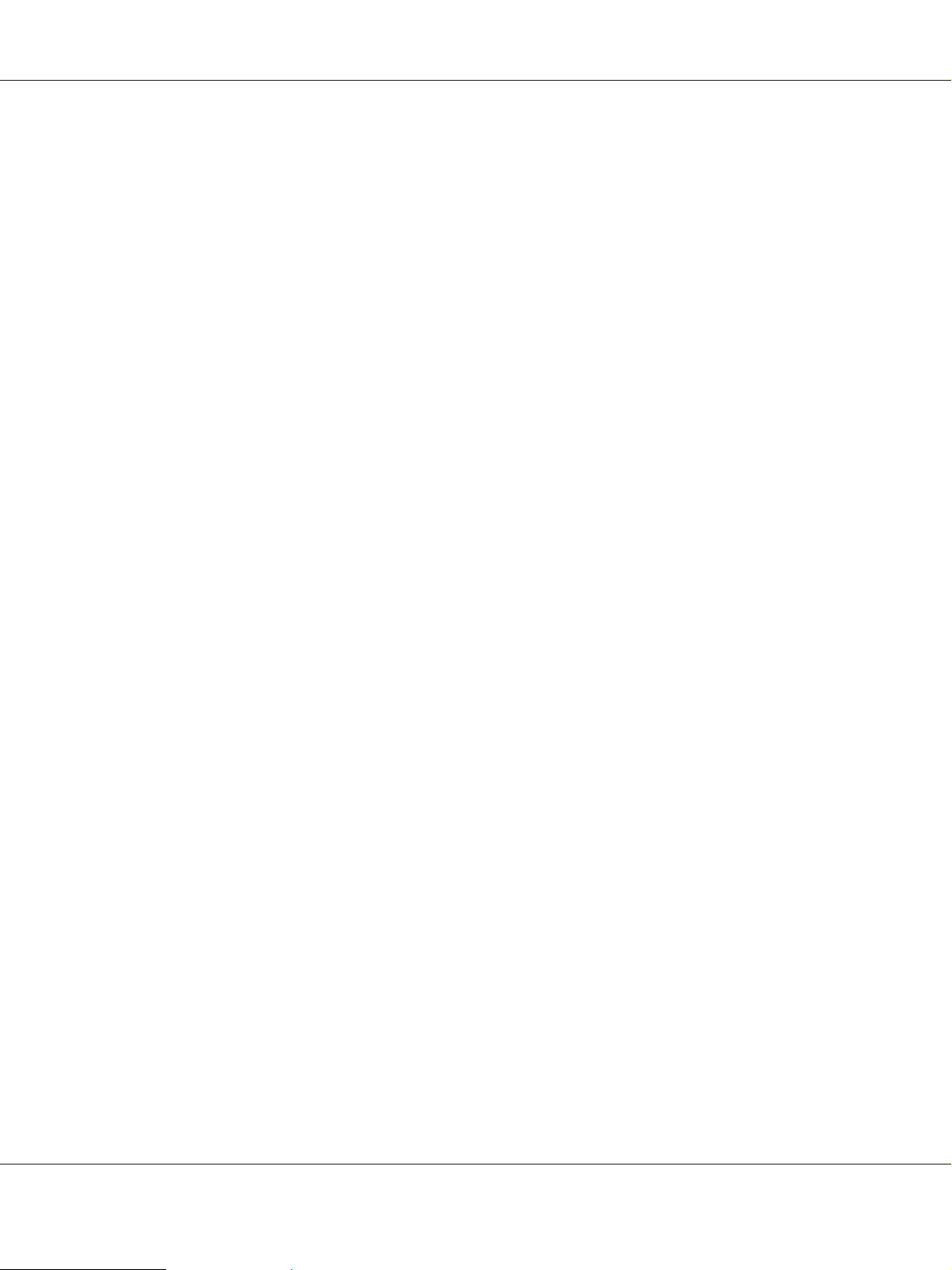
P-7000 Manual de usuario
❏ No utilice enchufes eléctricos controlados por interruptores de pared o temporizadores
automáticos.
❏ No utilice tomas de corriente conectadas al mismo circuito que grandes motores u otros aparatos
que podrían provocar fluctuaciones del voltaje.
❏ No utilice enchufes en el mismo circuito que aparatos tales como fotocopiadoras o sistemas de
aire acondicionado que se apaguen y enciendan regularmente.
❏ Para evitar cortocircuitos y descargas eléctricas, no cubra el adaptador de CA con mantas o
similares.
❏ Coloque el cable de alimentación del reproductor en un lugar donde nadie pueda pisarlo o
tropezar con él.
❏ No coloque objetos sobre el cable de alimentación ni sobre el adaptador de CA.
❏ Mantenga el cable de alimentación recto en los extremos y en los puntos de inserción en el
transformador.
❏ El cable de alimentación no se debe colocar en lugares donde se pueda enroscar, cortar, desgastar,
deshilachar, rizar o sufrir otro tipo de daños.
❏ Si el enchufe de CA no encaja en su toma de corriente, pida a un electricista que le instale la toma
adecuada.
❏ Desenchufe el adaptador de CA de la toma cuando haya tormentas eléctricas.
Para los usuarios de Canadá y Estados Unidos:
Utilice el cable de alimentación suministrado o un tipo aprobado por UL SPT-2 o más fuerte de 6 a
10 pies (1,8 a 3 metros) de largo, un cable de 2 × 18 AWG con un enchufe de 125 V 10 A y un conector
de 125 V 7 A.
Cuando utilice una tarjeta de memoria
❏ Sólo pueden utilizarse las tarjetas de memoria diseñadas para las especificaciones del reproductor.
❏ No extraiga una tarjeta de memoria ni desactive el reproductor si el indicador luminoso Acceso
está intermitente. En “Piezas” de la página 22 se explica dónde está el indicador Acceso.
Cuando utilice la pantalla LCD
❏ La pantalla LCD del reproductor puede mostrar algunos puntitos claros u oscuros. Esto es normal
y no significa que la pantalla LCD esté estropeada.
Instrucciones de seguridad 15
Page 16
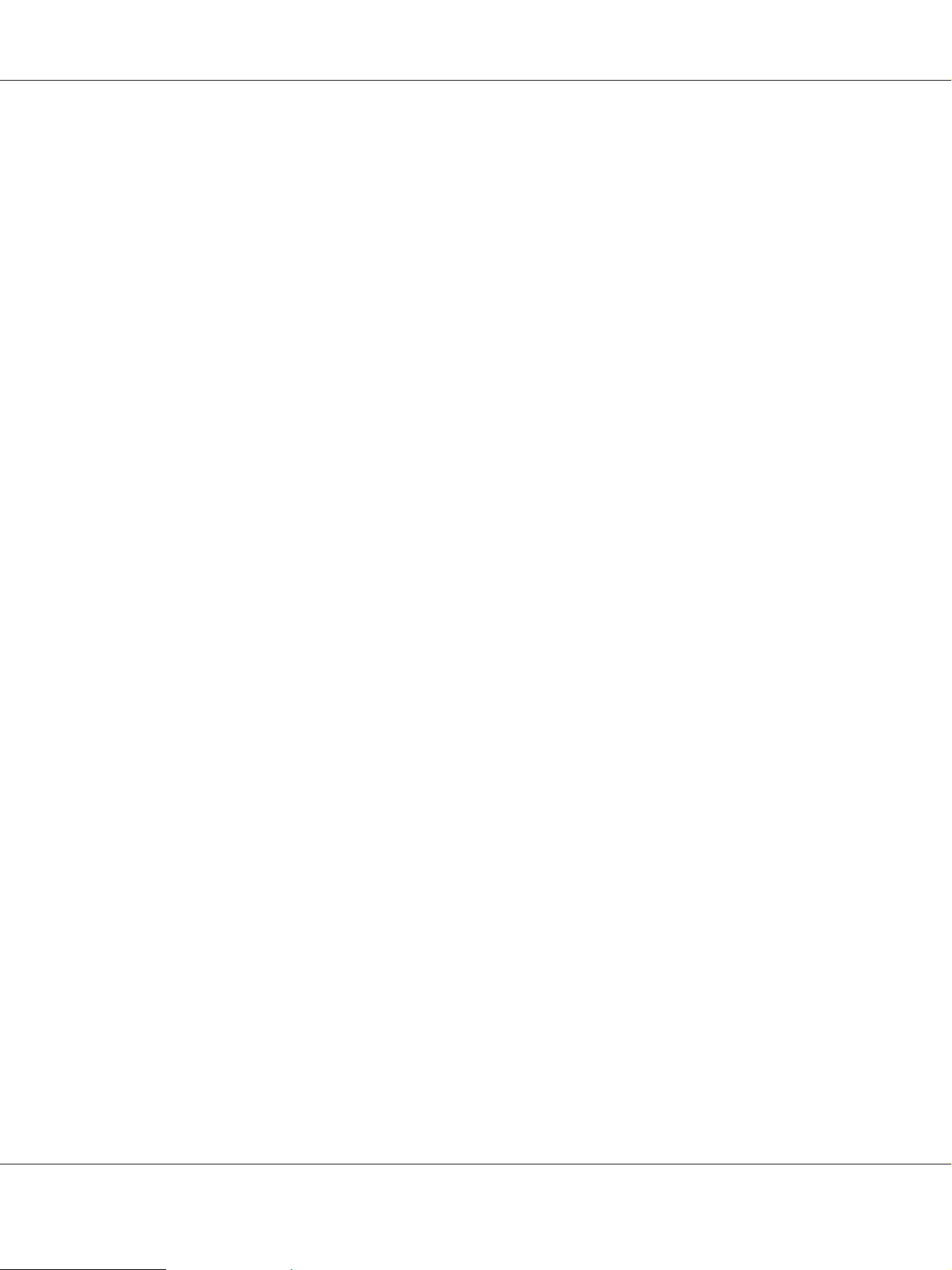
P-7000 Manual de usuario
❏ Si la pantalla LCD del reproductor presenta desperfectos, consulte a su distribuidor.
❏ Si la pantalla LCD del reproductor tiene fugas de solución de cristal líquido y esta solución entra
en contacto con sus manos, láveselas a conciencia con ag ua y ja bó n. Si l e e ntra en los ojos, láveselos
inmediatamente con agua. Si, aun después de lavarse a conciencia, sigue notando molestias o
problemas de vista, acuda a un médico de inmediato.
❏ Utilice únicamente un trapo seco y suave para limpiar la pantalla. No utilice productos de limpieza
líquidos ni químicos.
Cuando almacene, cuide o transporte el reproductor
❏ No guarde el reproductor al aire libre.
❏ No guarde el reproductor cerca del agua.
❏ No guarde el reproductor en un lugar expuesto a temperaturas o humedad excesivas.
❏ No guarde el reproductor en un lugar expuesto a cambios súbitos de temperatura o de humedad.
❏ No guarde el reproductor en un lugar sometido a luz solar directa o a fuentes de luz fuerte.
❏ Antes de limpiar el reproductor, desconéctelo de la toma de corriente. Utilice un paño húmedo
para limpiarlo y no emplee detergentes líquidos ni en aerosol.
❏ Extraiga la batería y desconecte el reproductor, y consulte a personal de servicio técnico
cualificado bajo las siguientes condiciones: el cable de alimentación está dañado; ha entrado
líquido en el reproductor o en sus accesorios; el reproductor o sus accesorios se han caído o la
funda está dañada; el reproductor o sus accesorios no funcionan de forma normal o presentan
cambios de rendimiento.
Información de seguridad para los usuarios del Reino Unido
Información sobre seguridad referente al adaptador de CA.
Advertencia:
w
Consulte el voltaje en la placa de características y cerciórese de que coincide con el voltaje de la
fuente de alimentación.
Importante:
Los colores de los cables de conexión eléctrica de este dispositivo obedecen al siguiente código:
Azul — Neutro
Marrón — Fase
Instrucciones de seguridad 16
Page 17
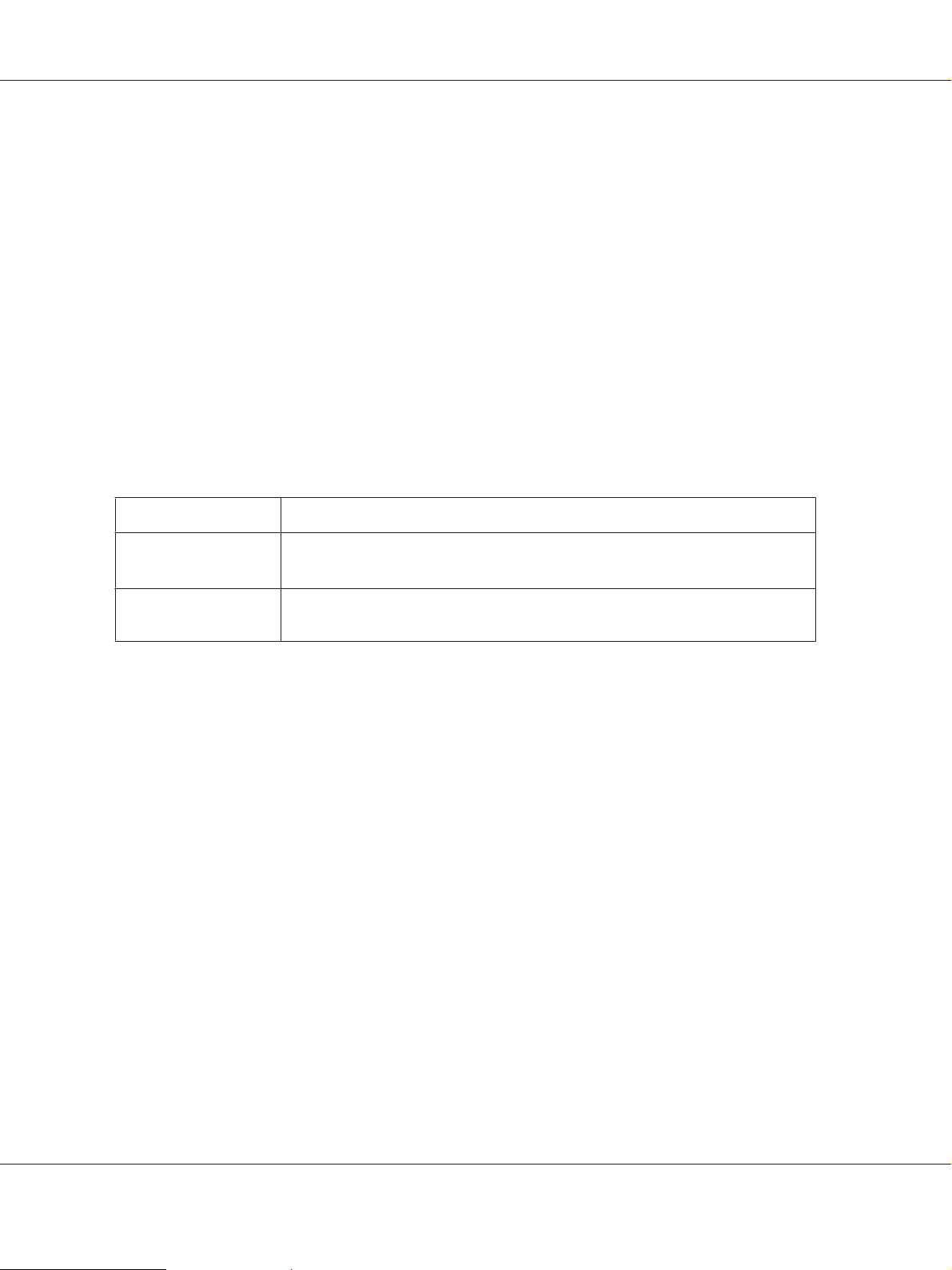
P-7000 Manual de usuario
Como es posible que los colores de la conexión eléctrica de este dispositivo no coincidan con las marcas
de colores que identifican los terminales de su enchufe, siga estas instrucciones:
Conecte el cable azul al terminal del enchufe marcado con la letra N.
Conecte el cable marrón al terminal del enchufe marcado con la letra L.
Si el enchufe sufre algún daño, sustituya el conjunto de cables o consulte a un electricista cualificado.
Para los usuarios de Gran Bretaña, Hong Kong y Singapur
Sustituya los fusibles sólo por fusibles del tamaño y el amperaje correctos.
Requisitos de seguridad
Toma de corriente Utilice un enchufe de 2 ó 3 clavijas que cumpla las normas locales de seguridad.
Cable flexible
Conector del dispositivo
*
Certificado por un miembro del Esquema IECEE CB.
Use un cable flexible doble aislado que esté homologado * según las normas IEC o
BS pertinentes.
Use un conector de dispositivo homologado * por las normas IEC o BS pertinentes.
Precauciones de seguridad para el paquete de transporte del reproductor
Siga todas las advertencias e instrucciones siguientes para usar el cargador de baterías de una forma
segura.
Cuando use este kit
Advertencia:
w
Mantenga los productos fuera del alcance de los niños.
Instrucciones de seguridad 17
Page 18
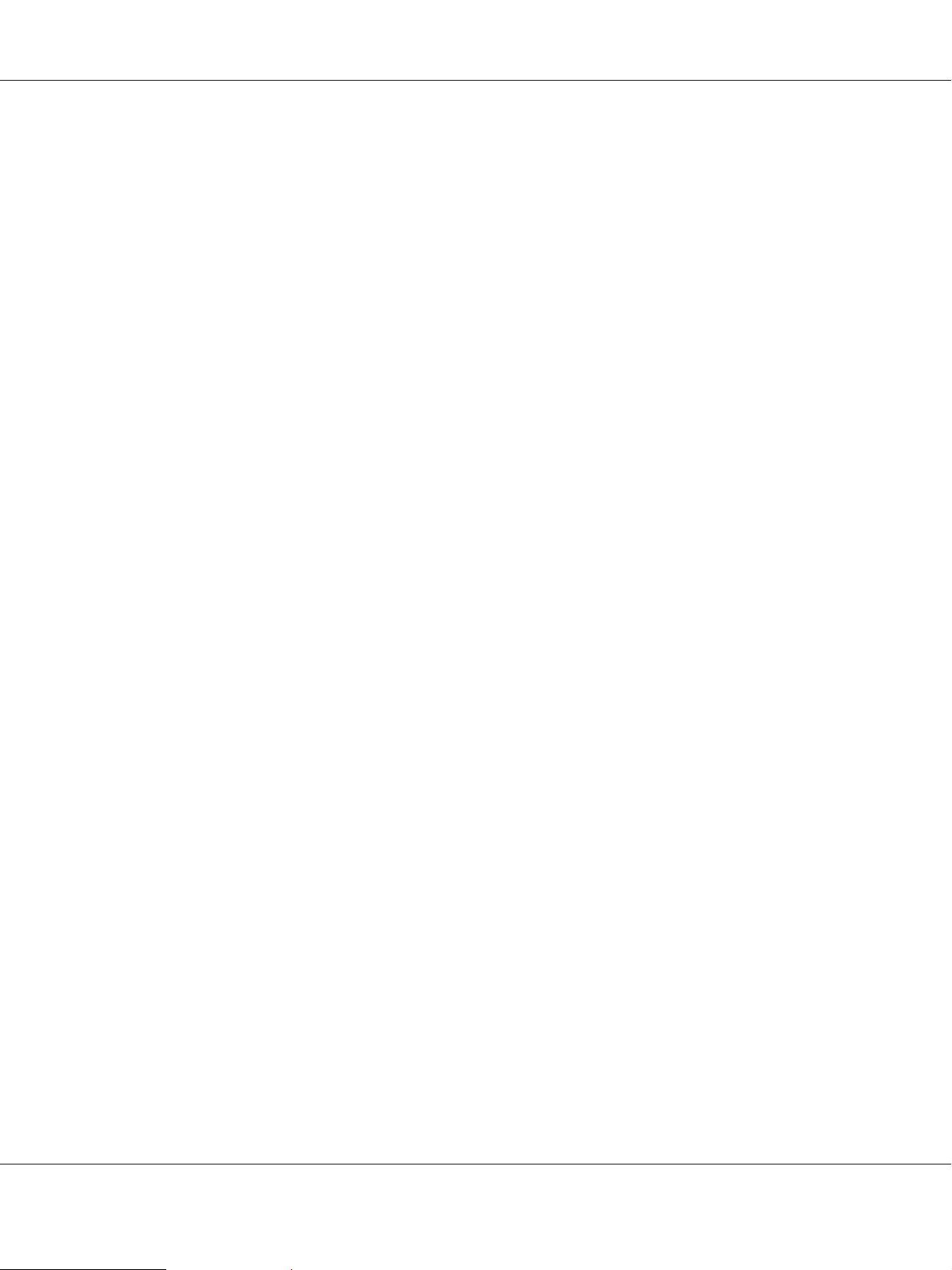
Cuando utilice el cargador de baterías
Advertencia:
w
❏ No conecte el adaptador para coche (modelo CLM10D-050) al reproductor (modelo G971A/
G971B).
❏ No intente desmontar ni modificar de ninguna forma el cargador de baterías. Podría provocar
un incendio, una descarga eléctrica o lesiones.
❏ Este cargador de baterías está indicado para vehículos con un sistema eléctrico de 12 voltios
y puesta a tierra negativa. No lo use con un vehículo de CC de 24 V. Podría provocar un
incendio o una avería.
❏ No coloque ni instale el cargador de baterías en sitios donde obstaculice la visibilidad del
conductor o la seguridad del coche, donde interfiera con operaciones de conducción o ponga
en peligro a los pasajeros. Podría provocar un accidente de automóvil o lesiones.
❏ No use el cargador de baterías cuando esté conduciendo un vehículo a motor. Podría provocar
un accidente de tráfico.
P-7000 Manual de usuario
❏ No coloque el cargador de baterías cerca del airbag de un pasajero. Podría obstaculizar la
apertura del airbag y provocar un accidente de tráfico o lesiones.
❏ No siga usando el cargador de baterías si emite humo o un olor extraño. Tampoco siga usando
el cargador de baterías si entra en él agua u objetos extraños. Podría provocar un incendio o
una descarga eléctrica. Deje de usar inmediatamente el cargador de baterías y diríjase a su
proveedor original o al servicio de atención al cliente de EPSON para solicitar una reparación.
❏ No coloque ni instale el cargador de baterías en sitios donde pueda mojarse o que tengan
niveles altos de humedad y polvo. Podría provocar un incendio, una descarga eléctrica o un
mal funcionamiento del cargador.
❏ No use el cargador de baterías en sitios expuestos a fuerte luz solar o altas temperaturas de
40°C (104°F) o más. Tampoco deje el cargador de baterías en un sitio expuesto a altas
temperaturas de 60°C (140°F) o más. Un sobrecalentamiento puede provocar pérdidas del
líquido de la batería, humos, un incendio o una explosión.
❏ No exponga el cargador de baterías a la luz solar directa. Podría provocar un incendio o una
avería.
❏ No use el cargador de baterías en sitios cuya atmósfera pueda contener gas inflamable o
explosivo. Podría provocar un incendio o una explosión.
❏ Cuando use el cargador de baterías en un avión, hospital o en cualquier otra zona donde esté
prohibido su uso, siga las instrucciones (o mensajes de la cabina) del lugar.
Instrucciones de seguridad 18
Page 19
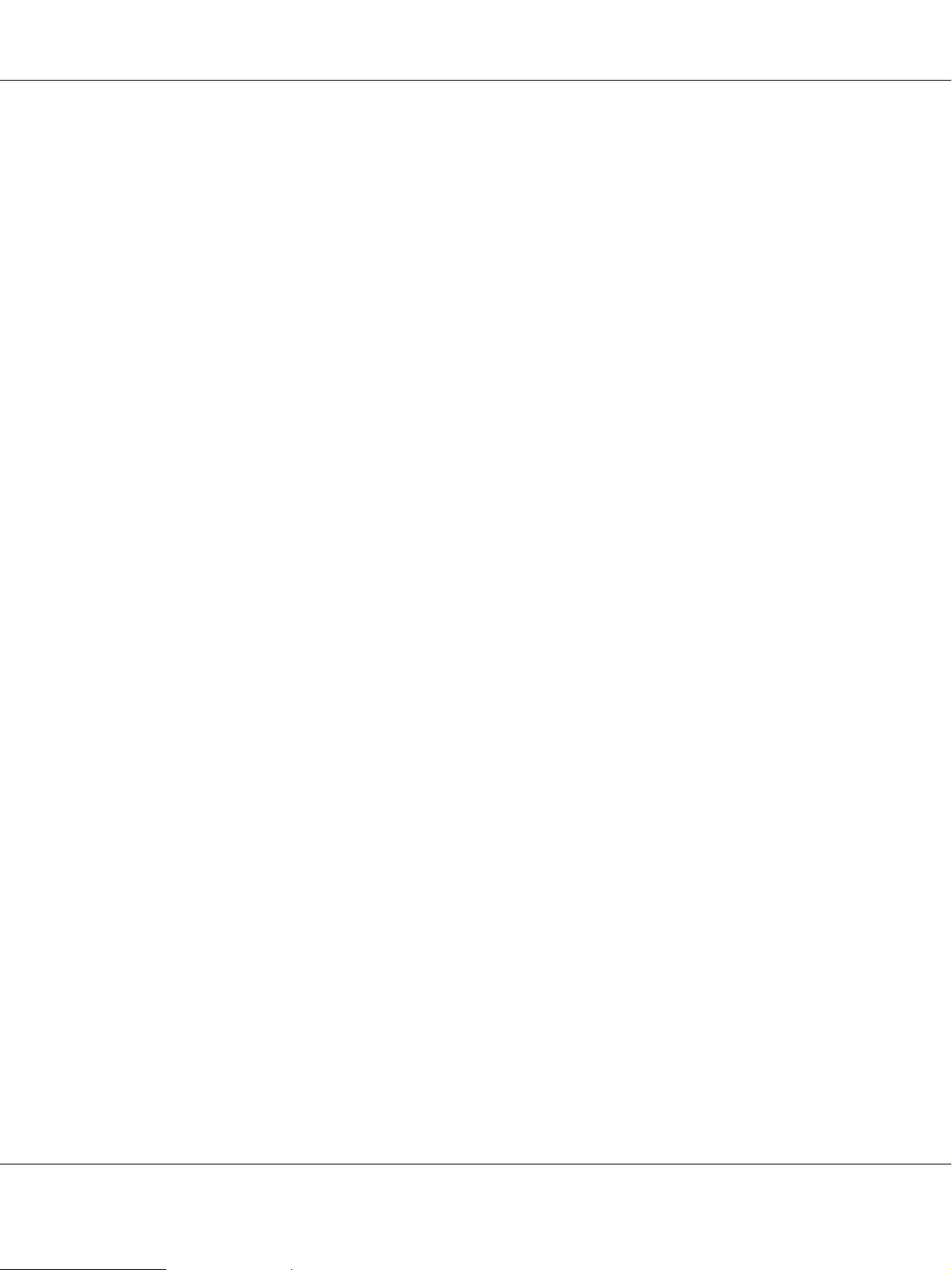
P-7000 Manual de usuario
❏ No coloque el cargador de baterías en un contenedor de alta presurización ni en un
microondas. Podría provocar un incendio o una descarga eléctrica.
❏ Durante el uso del cargador de baterías, no deje que entren en contacto con él ni líquidos ni
objetos metálicos, y no guarde el cargador junto a recipientes de líquidos que puedan
derramarse. Si esos materiales entraran en contacto con el cargador, existe el riesgo de
incendio o de descarga eléctrica.
❏ Use el cargador de baterías con el motor del vehículo encendido. Cuando termine la carga,
desenchufe el adaptador del coche del mechero. Si usa el cargador de baterías durante mucho
tiempo con el motor del vehículo encendido puede gastar la batería del vehículo.
❏ Si usa una batería que no sea la especificada (modelo D111A/EU-97), podrían producirse
pérdidas del líquido de la batería, humo, un incendio o una explosión.
❏ El adaptador de coche está indicado únicamente para el uso con este cargador de baterías.
No lo use con otros productos. Podría provocar un incendio o una avería.
❏ Compruebe siempre que usa el adaptador de coche incluido o el adaptador de CA especificado
(modelo A351H) cuando use este cargador de baterías.
❏ Utilice sólo el tipo de fuente de alimentación indicado en la etiqueta del adaptador de CA, y
suministre corriente siempre directamente de un enchufe eléctrico doméstico estándar con
un cable de alimentación que cumpla las normas de seguridad locales aplicables. Si no conoce
las especificaciones de suministro eléctrico de su zona, consulte a la compañía eléctrica local
o al Servicio de atención al cliente.
❏ No exponga la batería al contacto con agua ni a una humedad excesiva.
❏ No tire, perfore, desmonte, corte ni cortocircuite la batería.
❏ No coloque la batería cerca ni dentro de fuentes de fuego o agua.
❏ No utilice baterías estropeadas ni con fugas.
Precaución:
c
❏ Cuando limpie el cargador de baterías, desenchúfelo siempre antes de la toma de corriente.
De lo contrario, podría provocar una descarga eléctrica.
❏ No deje el cargador de baterías de pie.
❏ Cuando limpie el cargador de baterías, frótelo con un trapo seco o ligeramente humedecido
con agua. No utilice benceno, disolventes ni ningún otro producto químico.
Limpie regularmente los bornes de la batería o del adaptador para coches, y las piezas
metálicas del adaptador. Utilice un paño seco para limpiar las piezas metálicas.
Instrucciones de seguridad 19
Page 20
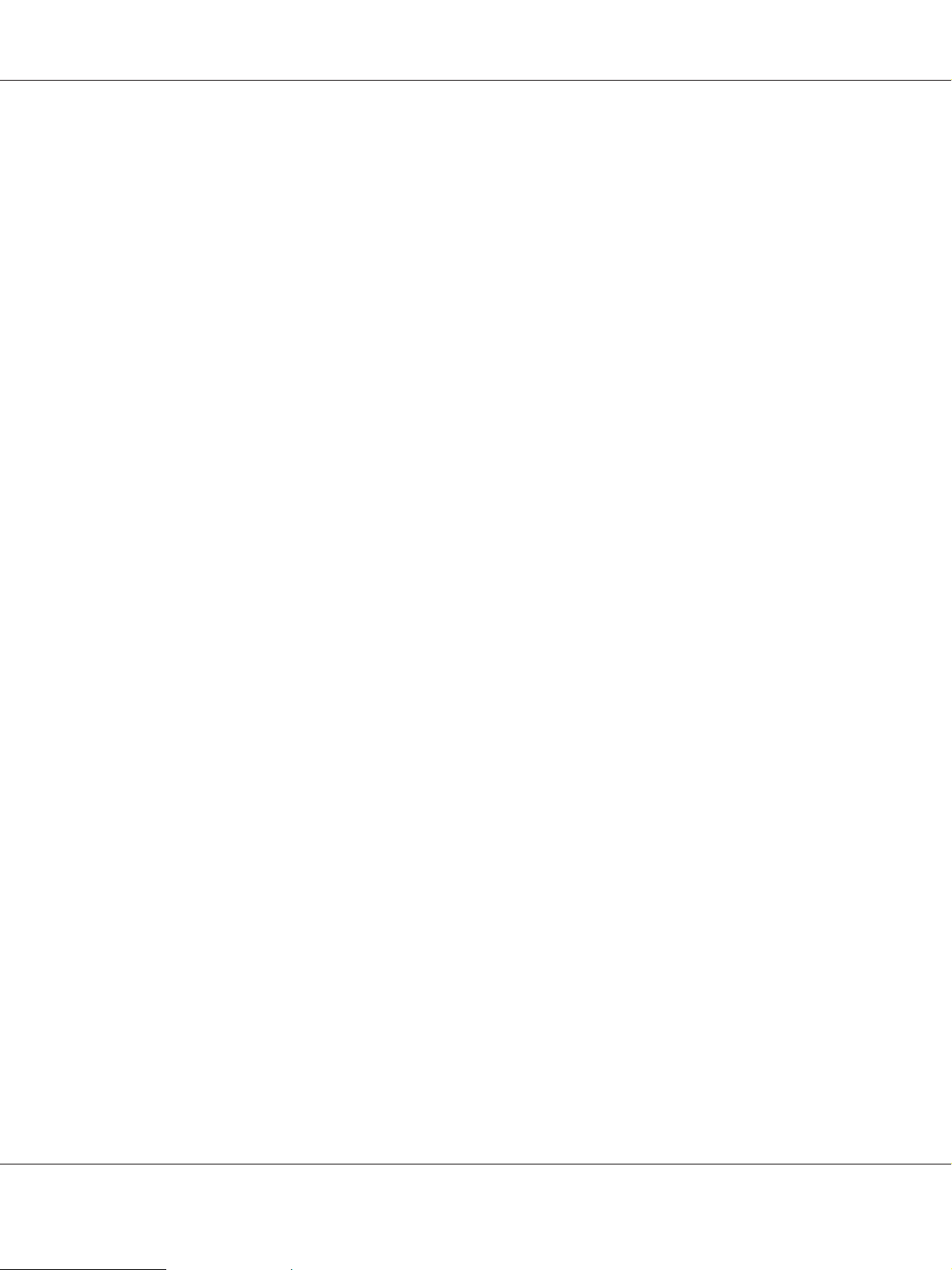
Para los usuarios de Europa
Este producto cumple la Directiva 2004/108/CE.
P-7000 Manual de usuario
Instrucciones de seguridad 20
Page 21

P-7000 Manual de usuario
Capítulo 1
Introducción
Funciones principales
Con este reproductor puede guardar, ver e imprimir fácilmente las imágenes fotografiadas con una
cámara digital. También puede reproducir vídeos y música. A continuación, se describen las
funciones principales.
❏ Photo Fine Premia es una pantalla de cristal líquido de alta resolución y un amplio espectro de
color (Adobe RGB) con un gran ángulo de visibilidad. Puede ver imágenes con alta resolución
en cualquier parte y ocasión sin tener que utilizar un ordenador ni ningún otro dispositivo
especial.
❏ Puede reproducir vídeos y música fácilmente en cualquier parte y ocasión sin tener que utilizar
un ordenador ni ningún otro dispositivo especial.
❏ Puede imprimir imágenes directamente con impresoras compatibles con PictBridge.
❏ Puede guardar datos de fotos, vídeo y audio en este reproductor.
Aviso importante
Este reproductor utiliza el disco duro como soporte de almacenamiento. Aunque su diseño lo hace
resistente a los golpes mecánicos y electromagnéticos, las características del disco duro implican el
peligro de pérdida de datos o de acortamiento de la vida útil del reproductor debido a fallos
provocados por estas funciones. Trate siempre con cuidado el reproductor en donde guarde sus
valiosos datos de imágenes, y guarde copias de seguridad en el ordenador siempre que pueda.
Precaución:
c
❏ No exponga el reproductor a impactos, si lo hiciera podría provocar fallos en su
funcionamiento.
❏ No formatee NUNCA el disco duro de su reproductor desde el ordenador, pues dejaría el
dispositivo inutilizable. En ese caso, pruebe el formateado con el procedimiento descrito en
“Formateado de datos del reproductor” de la página 103. Si no resuelve el problema, deberá
acudir a un centro de servicio técnico de Epson. Las reparaciones no están cubiertas por la
garantía de Epson.
Introducción 21
Page 22
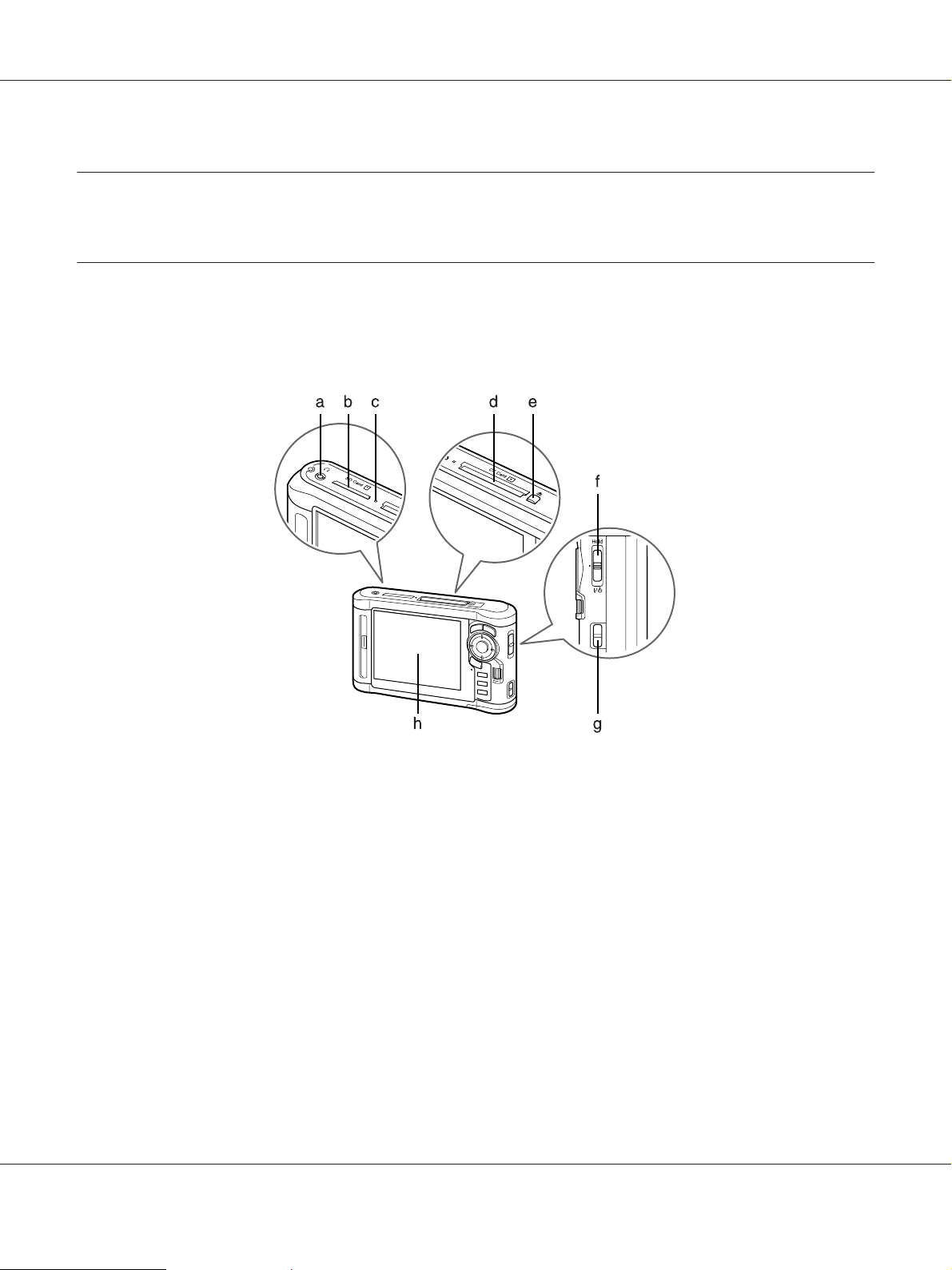
Capítulo 2
Primeros pasos
Piezas
Vista frontal
P-7000 Manual de usuario
a. Conector de los auriculares
b. Ranura de tarjeta SD
c. Indicador Acceso
d. Ranura de tarjeta CF
e. Botón de expulsión de tarjeta CF
f. Interruptor de alimentación con función de retención (Hold)
g. Enganche de la correa
h. Pantalla de cristal líquido (LCD, "Liquid Crystal Display")
Primeros pasos 22
Page 23
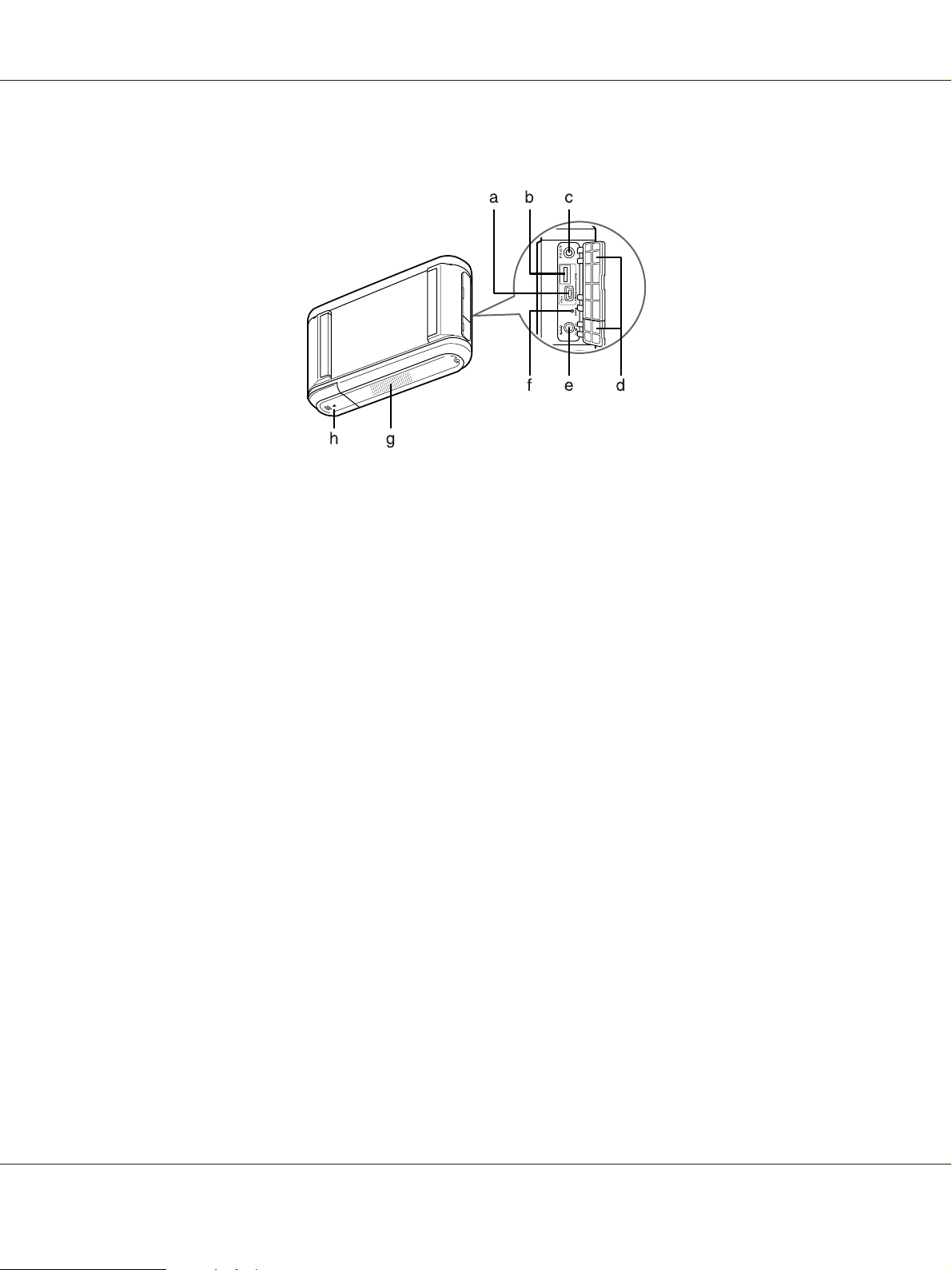
Vista posterior
a. Conector USB (esclavo)
P-7000 Manual de usuario
BATT.
b. Conector USB (host)
c. Conector de salida Audio/Vídeo
d. Cubierta
e. Conector del adaptador de CA
f. Botón de reinicio
g. Altavoz
h. Cubierta de la batería
Primeros pasos 23
Page 24
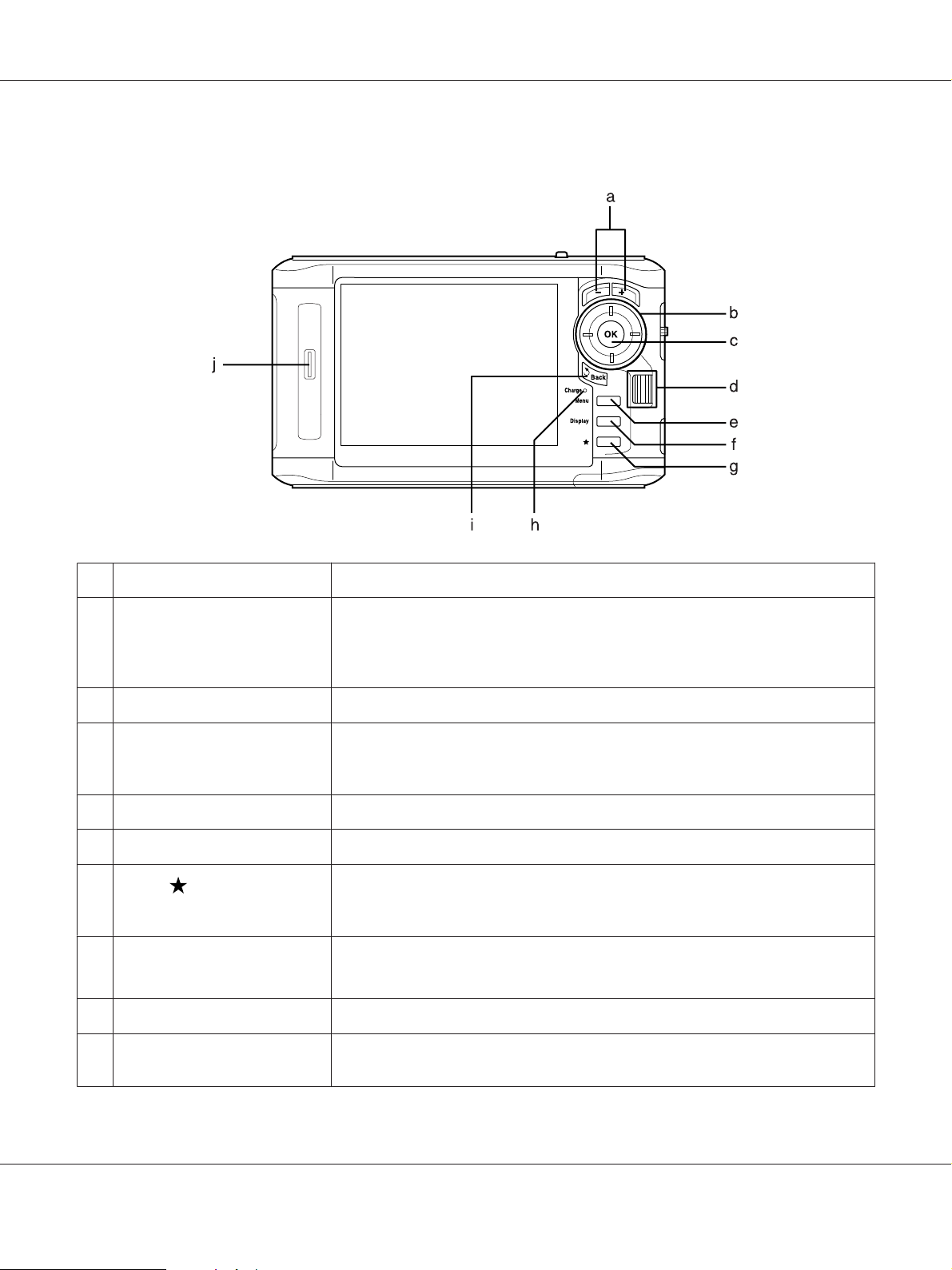
Pantalla LCD y panel de control
P-7000 Manual de usuario
a Botón - /+ Púlselo para ampliar una foto, y ajustar el volumen.
b Control de desplazamiento en
4 direcciones
(botones Arriba/Abajo/Izquierda/Derecha)
c Botón OK Púlselo para completar la selección y pasar al siguiente paso.
d Botón de rueda Cuando rueda se mueve el cursor o se resalta. Con la rueda puede seleccionar op-
e Botón Menu Púlselo para abrir el menú emergente.
f Botón Display Púlselo para cambiar el modo de pantalla.
g Botón Púlselo para puntuar una foto en particular y determinar la selección. Si desea más
h Indicador Charge Encendido en verde durante la carga de la batería.
i Botón Back Púlselo para cancelar la selección y retroceder al paso anterior.
Púlselo para mover el cursor o resaltar. Puede seleccionar una opción pulsando este
botón hacia la derecha, izquierda, arriba o abajo.
ciones rápidamente. Funciona de una forma parecida a los botones Arriba, Abajo,
Izquierda y Derecha.
información, consulte “Uso de puntuaciones para filtrar sus fotos” de la página
63.
Se enciende en naranja si se produce un error de batería.
j Indicador luminoso (azul) Intermitente durante operaciones tales como el encendido, la impresión, el modo
de ahorro de energía de la pantalla LCD, etc.
Primeros pasos 24
Page 25
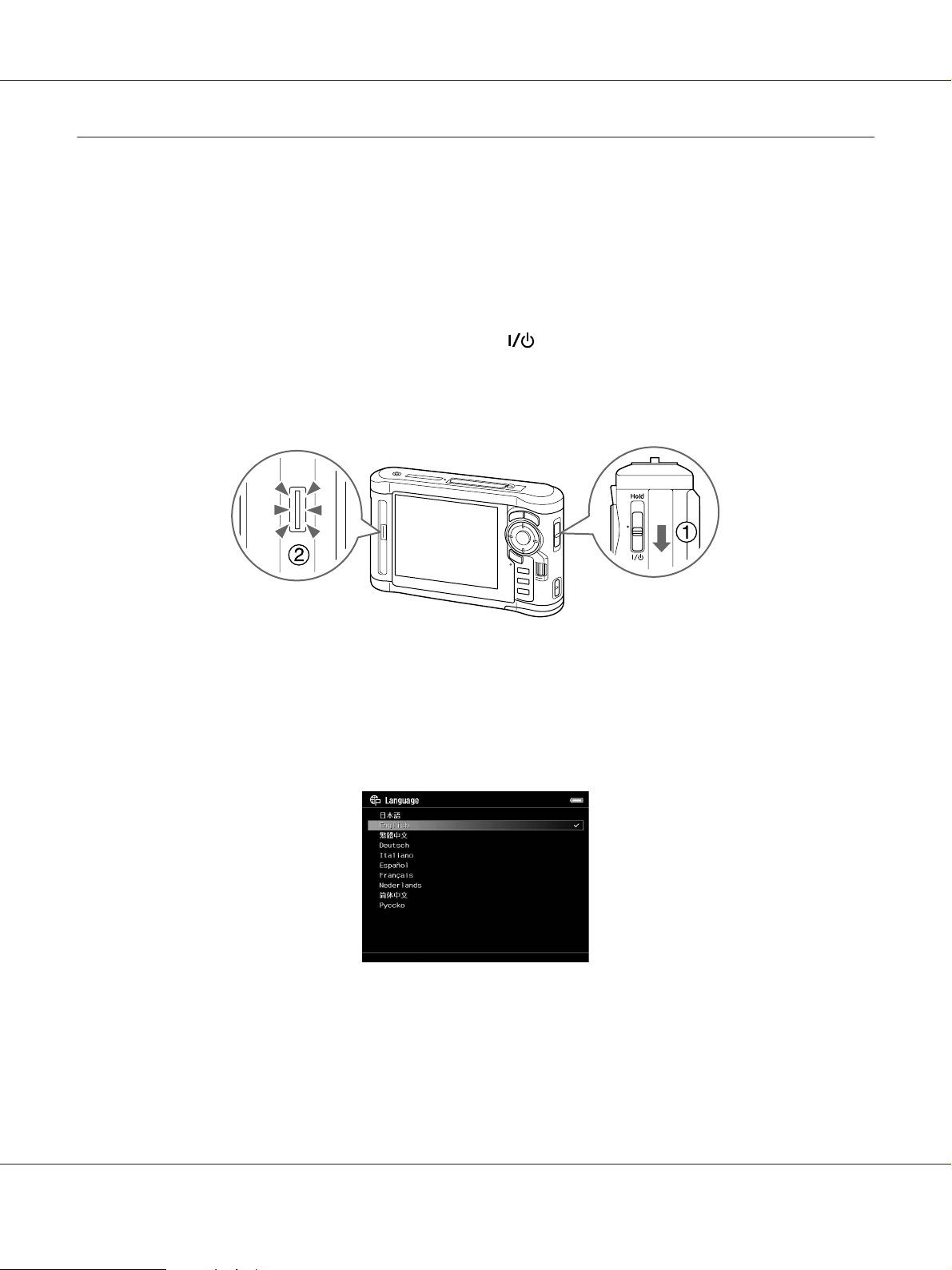
P-7000 Manual de usuario
Configuración del reproductor
En esta sección se explica cómo encender/apagar el dispositivo y utilizar la pantalla Home (INICIO),
etc.
Encendido
Coloque el interruptor de encendido en la posición indicada más abajo. El interruptor regresará
a la posición original.
Se encenderá el indicador de iluminación.
La primera vez que encienda el reproductor, aparecerán las pantallas de Language (Idioma) y Date
and Time (Fecha y hora). Siga estas instrucciones.
1. Aparecerá la pantalla Language (Idioma). Seleccione el idioma que desee utilizar con el botón
Arriba o Abajo y pulse OK.
2. Cuando aparezca el mensaje “Set current Date and Time. (Ajuste fecha hora actuales.)”, pulse el
botón OK para continuar.
Primeros pasos 25
Page 26
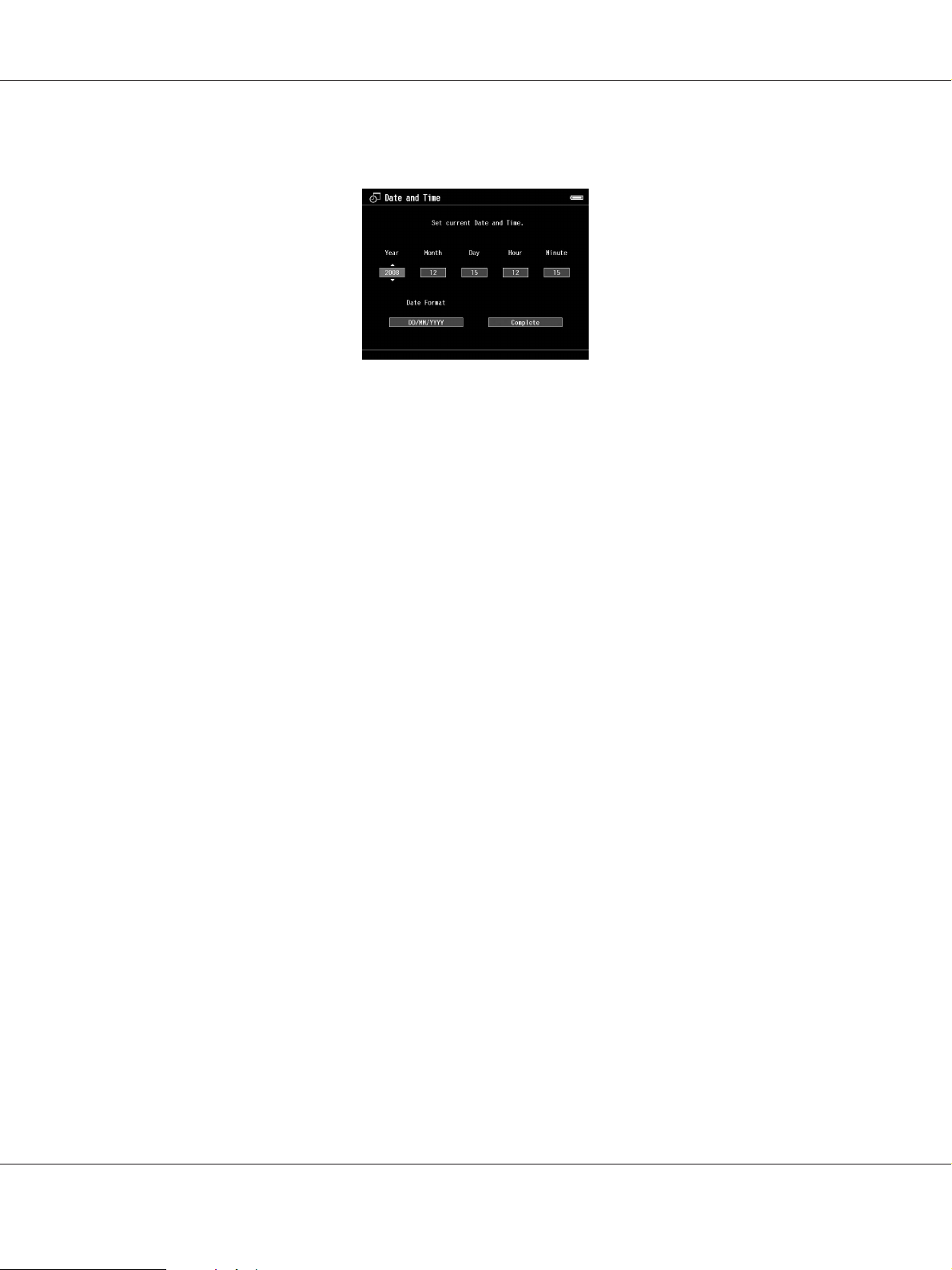
P-7000 Manual de usuario
3. Ajuste la fecha y la hora con el control de desplazamiento en 4 direcciones.
4. Después de terminar todos los ajustes, seleccione Complete (Completo) con el botón Derecha
o Izquierda y pulse el botón OK.
Nota:
❏ Si pasan aproximadamente 24 horas después de sacar la batería, los ajustes de fecha y hora pueden
perderse, y deberán configurarse de nuevo.
❏ Si se borran los ajustes de fecha y hora, la próxima vez que encienda el reproductor aparecerá la
pantalla Date and Time (Fecha y hora).
❏ Después de cambiar la batería, compruebe que la fecha y la hora sean correctas. Si fuera necesario,
vuelva a ajustarlas.
❏ Puede cambiar los ajustes más adelante. Si desea más información, consulte “Cambio de los ajustes
del reproductor” de la página 89.
Apagado
1. Compruebe que el indicador luminoso Acceso esté apagado.
Primeros pasos 26
Page 27
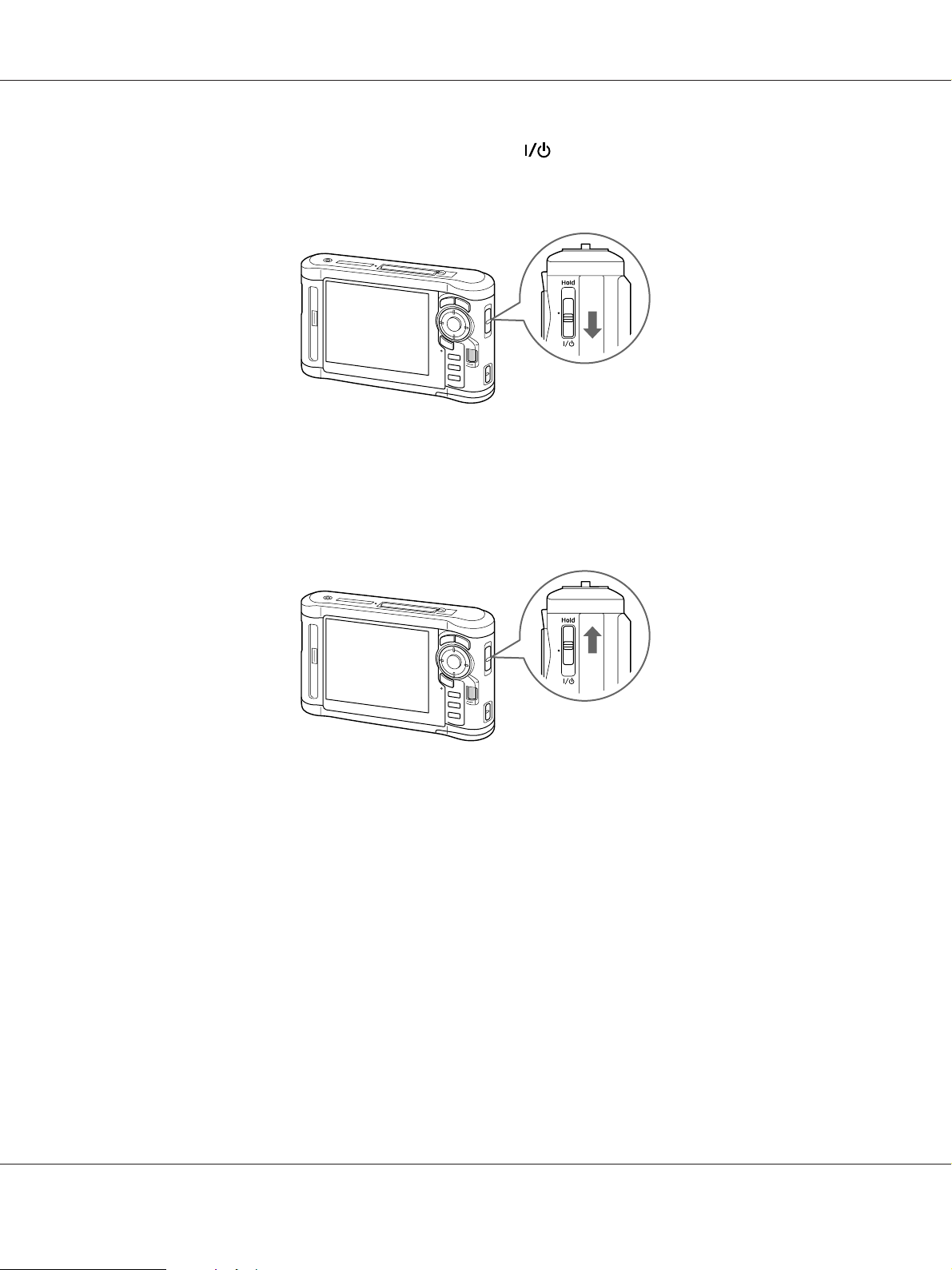
P-7000 Manual de usuario
2. Ponga el interruptor de encendido en la posición mostrada a continuación, y manténgalo
pulsado unos segundos hasta que aparezca la pantalla de apagado. El interruptor regresará a la
posición original.
Bloqueo de los botones
Puede desactivar temporalmente los botones con sólo colocar el interruptor de encendido en la
posición Hold como se muestra más abajo.
Nota:
❏ Para desactivar la función de Hold coloque el interruptor de encendido otra vez en el medio.
❏ Es conveniente bloquear el funcionamiento de los botones cuando se lleva el reproductor en un bolso
mientras se escucha música con los auriculares.
Primeros pasos 27
Page 28
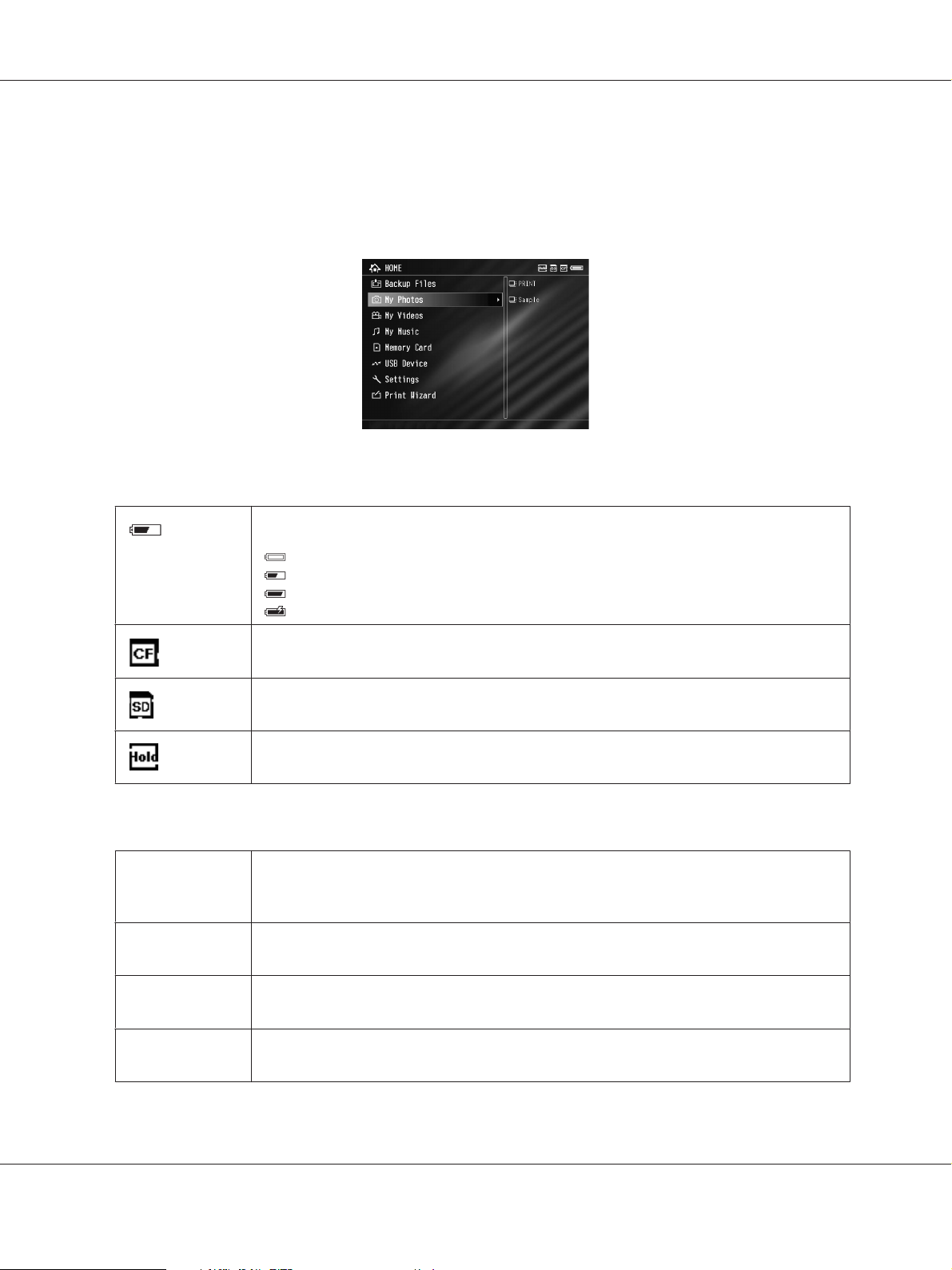
P-7000 Manual de usuario
Cómo utilizar la pantalla Inicio
Cuando se enciende el reproductor, lo primero que aparece es la pantalla Home (INICIO). Todas las
operaciones pueden iniciarse desde esta pantalla.
Iconos
Indica la potencia de la batería.
Opciones de menú
Backup Files (Copia archivos seguridad)
My Photos (Mis
fotos)
My Videos (Mis
vídeos)
: Indica que la batería está totalmente cargada.
: Indica que hay bastante batería.
: Indica que queda poca batería.
: Indica que el reproductor se está cargando.
Indica que está colocada la tarjeta de memoria CF.
Indica que está colocada la tarjeta de memoria SD.
Indica que el funcionamiento de los botones está bloqueado. Si desea más información, consulte “Bloqueo de los botones” de la página 27.
Selecciónelo si desea ver las copias de seguridad de archivos/carpetas de las tarjetas de memoria CF/SD y un dispositivo USB.
Selecciónelo para mostrar los archivos/carpetas guardados en la carpeta Photos.
Selecciónelo para mostrar los archivos/carpetas guardados en la carpeta Videos.
My Music (Mi
música)
Selecciónelo para escuchar música transferida desde el ordenador. Si desea más información,
consulte “Reproducción de música” de la página 81.
Primeros pasos 28
Page 29
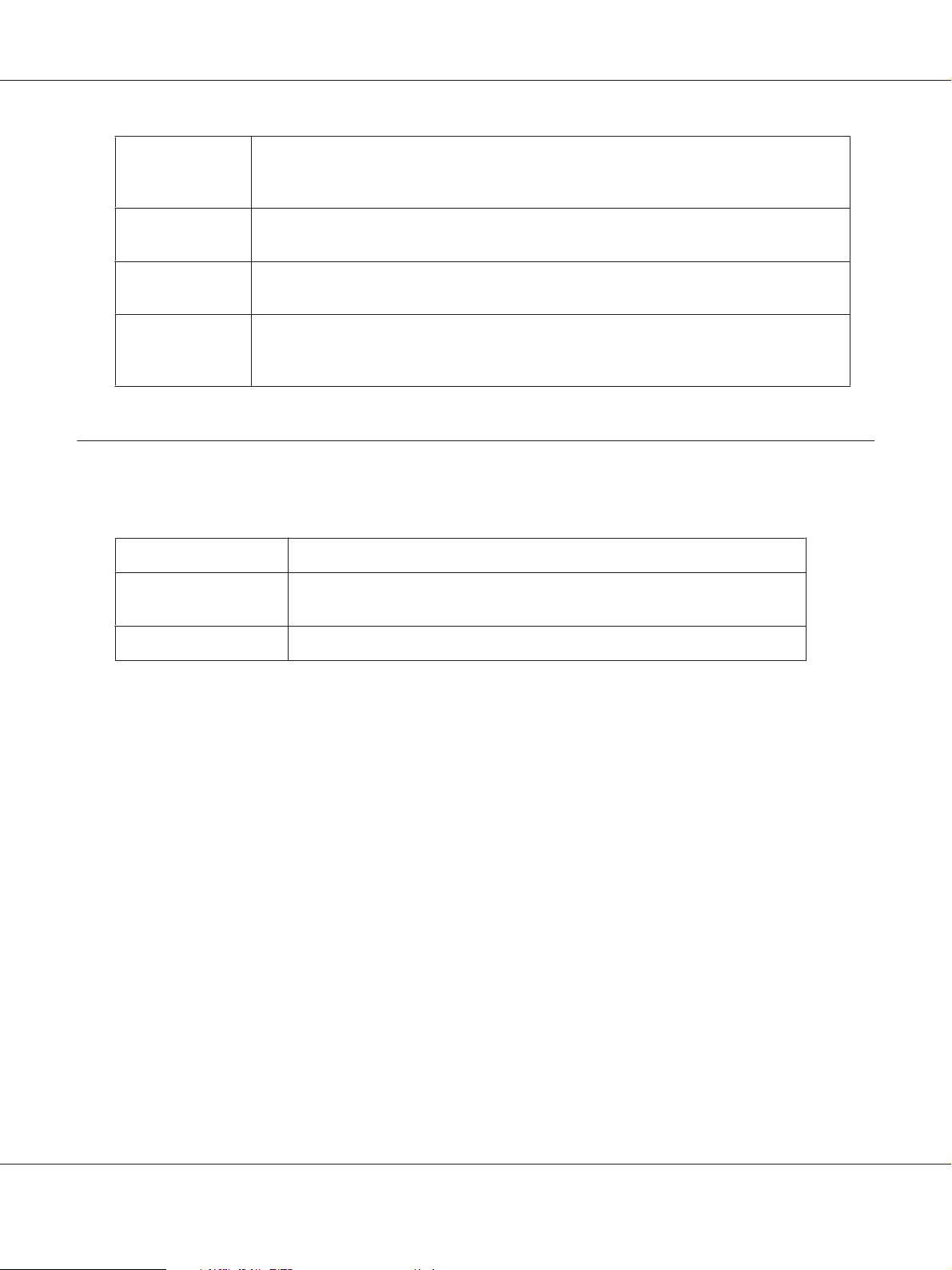
P-7000 Manual de usuario
Memory Card
(Tarjeta memoria)
USB Device (Dispositivo USB)
Settings (Configuración)
Print Wizard
(Asistente impresión)
Selecciónelo para ver los archivos guardados en tarjetas de memoria CF/SD o para guardar
datos de las tarjetas en el reproductor.
Selecciónelo para transferir datos entre un dispositivo USB y el reproductor o para usar el
complemento Pantalla USB.
Selecciónelo para configurar diversos ajustes del reproductor.
Selecciónelo para seguir los procedimientos que permiten completar los retoques de las fotos
e imprimirlas. Puede editar, recortar, componer e imprimir sus fotos. Si desea más información,
consulte “Creación de una impresión personalizada” de la página 68.
Acerca del software
El reproductor utiliza el siguiente software especificado.
Epson Link2 Puede transferir datos del ordenador al reproductor.
Complemento Pantalla
USB
Puede ver en la pantalla del reproductor imágenes de productos Adobe Photoshop y editar fotos mientras confirma una presentación de colores precisos.
Quick Time
Instalación del software
Se requiere que instale los datos en el reproductor. Conecte el reproductor al ordenador, y luego
instale el software necesario. Para más detalles sobre la conexión al ordenador, consulte “Conexión
del ordenador” de la página 44.
Nota:
❏ No elimine el instalador (archivo EXE/DMG) del disco duro del reproductor.
❏ Se recomienda guardar una copia de seguridad del instalador en el ordenador.
❏ Se requieren privilegios administrativos para instalar el software.
En Windows
1. Conecte el reproductor al ordenador.
Primeros pasos 29
Page 30
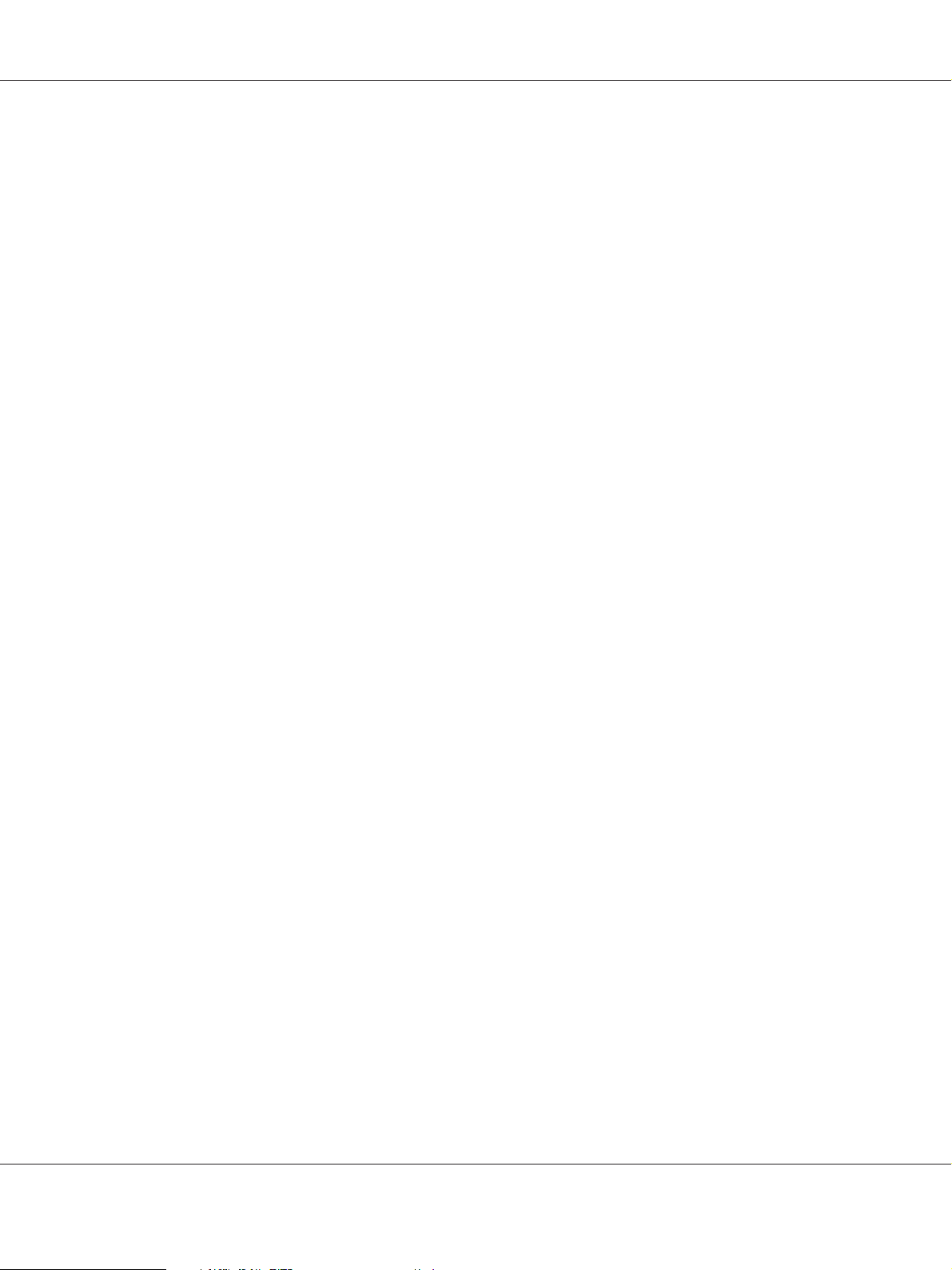
P-7000 Manual de usuario
2. Haga clic en Start (Inicio), seleccione My Computer (Mac OS X) (o Computer (Equipo)), y
haga doble clic en el icono de la unidad de disco duro del reproductor.
3. Copie el icono P_XXXX_WIN_SOFTWARE y péguelo en su ordenador.
Nota:
P_XXXX es el nombre de modelo del reproductor.
4. Haga doble clic en el icono P_XXXX_WIN_SOFTWARE.
5. Seleccione Desktop (Escritorio), para descomprimir los archivos en esta ubicación, y haga clic en
Yes (Sí).
Nota:
En Windows Vista, cuando aparezca la ventana User Account Control (Control de cuentas de
usuario), haga clic en Continue (Continuar).
6. En la pantalla de instalación del software, haga clic en Easy Install (Instalación simple).
Nota:
Si aparece un mensaje pidiéndole que seleccione un idioma, elija el idioma deseado.
7. Cuando aparezca la pantalla del contrato de licencia del software, lea la declaración y, si está de
acuerdo, haga clic en Agree (Acepto).
8. Seleccione el país, y luego siga las instrucciones en pantalla.
9. Cuando aparezca un mensaje notificándole que se ha terminado la instalación, haga clic en Exit
(Salir) o en Restart Now (Reiniciar ahora).
Nota:
Cuando aparezca Restart Now (Reiniciar ahora), haga clic en este botón para reiniciar su
ordenador.
En Macintosh
1. Conecte el reproductor al ordenador.
2. Haga doble clic en el icono del disco duro del reproductor en el escritorio.
Primeros pasos 30
Page 31

P-7000 Manual de usuario
3. Copie P_XXXX_MAC_SOFTWARE.DMG y péguelo en su ordenador.
Nota:
P_XXXX es el nombre del modelo de su reproductor.
4. Haga doble clic en P_XXXX_MAC_SOFTWARE.DMG.
5. Haga doble clic en el icono Mac OS X.
6. En la pantalla de instalación del software, haga clic en Easy Install (Instalación simple).
Nota:
Si aparece un mensaje pidiéndole que seleccione un idioma, elija el idioma deseado.
7. Cuando aparezca la pantalla del contrato de licencia del software, lea la declaración y, si está de
acuerdo, haga clic en Agree (Acepto).
8. Seleccione el país, y luego siga las instrucciones en pantalla.
9. Cuando aparezca un mensaje notificándole que se ha terminado la instalación, haga clic en Exit
(Salir) o en Restart Now (Reiniciar ahora).
Nota:
Cuando aparezca Restart Now (Reiniciar ahora), haga clic en este botón para reiniciar su
ordenador.
Desinstalación del Software
Siga estos pasos para desinstalar el software. Asegúrese de realizar una copia de seguridad de todos
los datos de la instalación del reproductor antes de eliminar.
En Windows
1. Cierre todas las aplicaciones.
2. En Windows Vista, haga clic en
control).
En Windows XP, haga clic en Start (Inicio), Control Panel (Panel de control) y en Add or
Remove Programs (Agregar o quitar programas).
En Windows 2000, haga clic en Start (Inicio), señale Settings (Configuración) y haga clic en
Control Panel (Panel de control).
Start (Inicio) y luego en Control Panel (Panel de
Primeros pasos 31
Page 32

P-7000 Manual de usuario
3. En Windows Vista, haga doble clic en el icono Programs and Features (Programas y
características).
En Windows XP, haga clic en el icono Change or Remove Programs (Cambiar o quitar
programas).
En Windows 2000, haga doble clic en el icono Add/Remove Programs (Agregar o quitar
programas).
4. Seleccione el software y siga las instrucciones que aparezcan en pantalla.
Nota:
Cuando aparezca el mensaje “Your computer needs to be restarted. (Debe reiniciar el equipo)”, haga
clic en Restart Now (Reiniciar ahora) para reiniciar el ordenador.
En Macintosh
1. Seleccione Custom Install (Instalación personalizada) en el paso 4 de “En Macintosh” de la
página 30.
2. Seleccione Epson Link2 o USB Display Plug-In.
3. En la pantalla de instalación del software, haga clic en Uninstall (Desinstalar).
Nota:
Cuando aparezca el mensaje “Your computer needs to be restarted. (Debe reiniciar el equipo)”, haga
clic en Restart Now (Reiniciar ahora) para reiniciar el ordenador.
Primeros pasos 32
Page 33

P-7000 Manual de usuario
Capítulo 3
Transferencia de datos al reproductor
Si transfiere los datos de una tarjeta llena o de otros dispositivos USB a este reproductor, podrá seguir
fotografiando.
Transferencia desde tarjetas de memoria CF/SD
Este reproductor tiene una ranura para tarjetas CF y otra para tarjetas SD.
Puede copiar los datos de tarjetas de memoria CF/SD en Backup Files (Copia archivos
seguridad).
Precaución:
c
❏ Para utilizar correctamente una tarjeta de memoria, lea los manuales que la acompañan.
❏ No saque nunca una tarjeta de memoria si está intermitente el indicador Acceso. Podría
borrar o dañar los datos de la tarjeta o del disco duro.
❏ No ponga adhesivos en las tarjetas de memoria. El adhesivo podría despegarse, lo que
impediría la extracción de la tarjeta y averiaría este reproductor.
❏ No utilice ni guarde la tarjeta en un lugar en contacto directo con la luz solar, ni excesivamente
caluroso, húmedo o polvoriento.
Nota:
❏ Antes de copiar datos, cargue la batería totalmente. Si queda poca batería, conecte el adaptador de
CA. La transferencia se cancelará si se desenchufa el reproductor de la toma de corriente durante
la transferencia.
❏ La copia de 1 GB de datos puede tardar unos 2 minutos o más, según la tarjeta de memoria que
use.
Tipos de tarjeta de memoria admitidos
❏ Tarjeta de memoria CF (CompactFlash) (Tipo 2 y 3,3 V; MicroDrive incluida)
❏ Tarjeta de memoria SD, tarjeta SD de gran capacidad
❏ MultiMedia Card, MultiMedia Card Plus
Transferencia de datos al reproductor 33
Page 34

P-7000 Manual de usuario
Nota:
Para utilizar otras tarjetas de memoria (miniSD, microSD, RS-MMC, Memory Stick Duo, Memory
Stick PRO Duo, xD-Picture Card, etc.) es imprescindible el uso de adaptadores disponibles en tiendas.
Consulte al Servicio de atención al cliente.
Inserción de tarjetas de memoria CF/SD
Inserte una tarjeta de memoria compatible en la ranura para tarjetas CF o SD.
Inserte la tarjeta de memoria en su ranura con la etiqueta mirando a la pantalla del reproductor y
empújela hasta el fondo de la ranura.
Nota:
Inserte la tarjeta de memoria en el sentido correcto. De lo contrario, podrían estropearse la tarjeta de
memoria y este reproductor.
Extracción de tarjetas de memoria CF/SD
1. Compruebe que el indicador luminoso Acceso esté apagado.
Precaución:
c
Nunca saque una tarjeta de memoria si está intermitente el indicador Acceso. Podría borrar
o dañar los datos de la tarjeta.
Transferencia de datos al reproductor 34
Page 35

P-7000 Manual de usuario
2. Si se trata de una tarjeta de memoria CF, pulse dos veces el botón de expulsión. La tarjeta de
memoria se expulsará.
Si es una tarjeta de memoria SD, presione suavemente hacia abajo la tarjeta. Se expulsará la tarjeta
de memoria.
3. Saque la tarjeta de memoria.
Nota:
❏ Si utiliza una tarjeta de memoria colocada en el adaptador de CF, no extraiga únicamente la
tarjeta de memoria. Desconecte el adaptador CF del reproductor.
❏ Asegúrese de usar el reproductor con el botón de expulsión pulsado para evitar posibles daños.
Transferencia de datos al reproductor 35
Page 36

P-7000 Manual de usuario
Copia de todos los datos
1. Inserte una tarjeta de memoria CF/SD.
Nota:
Dependiendo de la pantalla que se visualice al insertar la tarjeta de memoria, salte el paso 2.
2. En la pantalla Home (INICIO), seleccione Memory Card (Tarjeta memoria) con el botón
Arriba o Abajo y pulse el botón OK.
3. En la pantalla Memory Card (Tarjeta memoria), seleccione CF Memory Card Backup (Copia
seg tarjeta memo CF) o SD Memory Card Backup (Copia seg tarjeta memo SD) con el botón
Arriba o Abajo.
4. Pulse el botón OK para empezar a copiar.
Aparecerá el mensaje “Backing up memory card files.. (Haciendo copia seg arch tarj memo)”.
Después de que aparezca un mensaje notificándole que se ha terminado la copia de seguridad, se
visualizarán automáticamente los datos de seguridad.
Nota:
Para hacer una copia de seguridad de los datos de una tarjeta de memoria y guardarla en el
reproductor, puede configurar que sólo se transfieran los datos que todavía no tengan copia de
seguridad, y que se borren automáticamente de la tarjeta de memoria cuando termine la copia de
seguridad. En la pantalla Home (INICIO), seleccione Settings (Configuración) - Backup Settings
(Ajustes copia seguridad). Si desea más información, consulte “Cambio de los ajustes del
reproductor” de la página 89. No se pueden hacer copias de seguridad diferenciales si está
bloqueada la tarjeta de memoria SD.
Revisión de los datos copiados en este reproductor
1. En la pantalla Home (INICIO), seleccione Backup Files (Copia archivos seguridad) con el
botón Arriba o Abajo y pulse el botón Derecha.
2. Seleccione y revise el nombre de la carpeta según el año y la fecha (al copiar los datos), así como
el número secuencial (por ejemplo: “19092008D.XXX”).
Nota:
Puede cambiar el formato de la fecha. En la pantalla Home (INICIO), seleccione Settings
(Configuración) y luego Date and Time (Fecha y hora).
Transferencia de datos al reproductor 36
Page 37

P-7000 Manual de usuario
Copia de datos particulares
1. Siga los pasos 1 y 2 de “Copia de todos los datos” de la página 36.
2. En la pantalla Memory Card (Tarjeta memoria), seleccione Browse CF Memory Card
(Examinar tarj memo CF) o Browse SD Memory Card (Examinar tarjeta memo. SD) con el
botón Arriba o Abajo.
3. Pulse el botón OK para mostrar los datos que contiene la tarjeta de memoria.
Nota:
Si va a copiar o mover sólo un archivo, use el control de desplazamiento en 4 direcciones para
seleccionar el archivo de destino.
4. Pulse el botón Menu para abrir el menú emergente y seleccione Copy/Move (Copiar/Mover),
con el botón Arriba o Abajo, y pulse el botón OK.
5. Seleccione Select and Copy Files (Seleccionar y copiar archivos) con los botones Arriba o
Abajo y pulse el botón OK.
Nota:
Si sólo va a copiar un archivo, seleccione Copy this File (Copiar este archivo).
6. Use el control de desplazamiento en 4 direcciones y el botón
los archivos o carpetas cuyas copias de seguridad vaya a crear, luego pulse el botón OK para
terminar.
Nota:
Si pulsa el botón Menu en la pantalla de miniaturas, aparecerá el menú emergente. Puede elegir
entre Select All (Selecc todo) y Deselect All (Anular selecc todo). Después, pulse el botón OK o
seleccione Apply (Aplicar) en el menú emergente.
para activar las casillas de
Transferencia de datos al reproductor 37
Page 38

P-7000 Manual de usuario
7. Use el control de desplazamiento en 4 direcciones para seleccionar la carpeta de destino y
pulse el botón OK.
8. Revise los datos copiados siguiendo los pasos descritos en “Revisión de los datos copiados en este
reproductor” de la página 36.
Transferencia desde dispositivos USB
Puede copiar datos desde dispositivos USB directamente por medio del conector USB Standard-A
de reproductor. Sólo pueden utilizarse un dispositivo USB que soporte las especificaciones de
almacenamiento masivo USB. Puede usar los siguientes dispositivos de almacenamiento USB para
realizar copias: cámaras digitales, discos duros externos, memorias USB y lectores/grabadores de
tarjetas. También puede usar los siguientes reproductores multimedia Epson: P-2000, P-4000,
P-2500, P-4500, P-3000, P-5000, P-6000 y P-7000.
Conectar un dispositivo USB
1. Si es posible, conecte el adaptador de CA está conectado al reproductor.
Nota:
Algunos dispositivos USB exigen que el reproductor se alimente a través del adaptador de CA.
2. Conecte el cable de interfaz y el dispositivo USB. Abra la cubierta superior lateral y conecte un
cable USB al conector Host (Standard-A) y el otro extremo al dispositivo USB, o conecte una
memoria USB al reproductor.
3. Active el reproductor y el dispositivo USB.
Nota:
❏ Si el dispositivo USB dispone de un alimentador de CA propio, conéctelo también, para evitar
pérdidas al transferir datos.
❏ No se admite el uso de un concentrador USB.
❏ No se podrá activar un dispositivo USB sin alimentación.
❏ No se puede utilizar un dispositivo USB con funciones de certificación o encriptado.
❏ Cuando conecte un dispositivo USB a este reproductor, use el cable USB que se entrega con el
dispositivo.
Transferencia de datos al reproductor 38
Page 39

P-7000 Manual de usuario
❏ No conecte al mismo tiempo interfaces USB (Host-standard A y Slave-Mini B). Podría provocar
fallos.
❏ No toque el conector Slave-Mini B durante la transferencia de datos USB.
❏ Hay algunos dispositivos USB que no son compatibles.
Copia de todos los datos
Si está conectado un dispositivo USB (una cámara digital, por ejemplo) que contenga una carpeta
DCIM, puede copiar todos sus datos y pegarlos en el reproductor. No se pueden copiar todos los
datos de un dispositivo USB que no contenga una subcarpeta DCIM en la carpeta raíz.
1. En la pantalla Home (INICIO), seleccione USB Device (Dispositivo USB) con el botón Arriba
o Abajo y pulse el botón OK.
2. Seleccione Connect to USB device (Conectar con disp USB) con los botones Arriba o
Abajo, y pulse el botón OK.
3. Seleccione Backup USB device to Viewer (Copia seg dispositivo USB al Visor), con los
botones Arriba o Abajo, y pulse el botón OK.
Nota:
❏ Para hacer una copia de seguridad de los datos de un dispositivo USB y guardarla en el reproductor,
puede configurar que sólo se transfieran los datos que todavía no tengan copia de seguridad, y que
se borren automáticamente del dispositivo USB cuando termine la copia de seguridad. En la
pantalla Home (INICIO), seleccione Setting (Ajustes) - Backup Settings (Ajustes copia
seguridad). Si desea más información, consulte “Cambio de los ajustes del reproductor” de la
página 89.
❏ La copia de 1 GB de datos puede tardar unos 3 minutos o más, según el dispositivo USB que use.
Transferencia de datos al reproductor 39
Page 40

P-7000 Manual de usuario
Revisión de los datos copiados en este reproductor
Siga los pasos 1 y 2 de “Revisión de los datos copiados en este reproductor” de la página 36.
Copia de datos particulares
Si desea copiar datos concretos de una cámara digital o de un dispositivo USB que no contenga
ninguna carpeta DCIM, puede copiarlos al reproductor si sigue estos pasos.
1. En la pantalla Home (INICIO), seleccione USB Device (Dispositivo USB) con el botón Arriba
o Abajo y pulse el botón OK.
2. Seleccione Connect to USB device (Conectar con disp USB) con los botones Arriba o
Abajo, y pulse el botón OK.
3. Seleccione Browse USB device (Examinar dispositivo USB) con el botón Arriba o Abajo.
4. Pulse el botón OK para mostrar los datos que contiene el dispositivo USB.
5. Siga los pasos 4 a 7 de “Copia de datos particulares” de la página 37.
Transferencia desde el ordenador
Si el reproductor está conectado a un ordenador, se detecta como un disco duro externo. Puede
transferir datos del ordenador con el software incluid o o co n el s o ft w a re de administración de archivos
de su sistema operativo (por ejemplo: Explorador o Finder).
Si desea más información, consulte “Transferencia al ordenador” de la página 44.
Transferencia de datos al reproductor 40
Page 41

P-7000 Manual de usuario
Capítulo 4
Transferencia de datos desde el reproductor
Puede transferir los datos guardados en el reproductor a un dispositivo USB o a un ordenador y
guardar datos importantes.
Transferencia desde dispositivos USB o tarjetas de memoria CF/SD
Puede transferir los datos de este reproductor a dispositivos USB o tarjetas de memoria. Esta
posibilidad es útil cuando desea realizar copias de seguridad de datos del reproductor sin utilizar un
ordenador. Sin embargo, tanto el reproductor como el dispositivo USB necesitan de una fuente de
alimentación y puede tardar cierto tiempo en transferir los datos dependiendo del volumen de los
datos en el reproductor. Puede usar los siguientes dispositivos de almacenamiento USB para realizar
copias: discos duros externos, unidades de CD/DVD, memorias USB y lectores/grabadores de
tarjetas.
Tenga presentes estos puntos cuando copie datos en un CD/DVD.
❏ Inserte un disco antes de conectar la unidad CD/DVD al reproductor.
❏ Use únicamente discos vírgenes.
❏ Después de copiar, no podrá añadir más datos al disco.
❏ Solamente puede grabar discos DVD-R de una capa.
❏ Hay algunas unidades de CD/DVD que no son compatibles.
❏ Coloque los datos que vaya a transferir en una carpeta del reproductor con una jerarquía de seis
niveles como máximo.
Copia de datos particulares
Nota:
Esta función no estará disponible si está bloqueada la tarjeta de memoria SD.
1. Conecte un dispositivo USB o inserte una tarjeta de memoria. Para más información, consulte
“Conectar un dispositivo USB” de la página 38 o “Inserción de tarjetas de memoria CF/SD” de
la página 34.
Transferencia de datos desde el reproductor 41
Page 42

P-7000 Manual de usuario
2. Seleccione el archivo o carpeta que desee copiar.
3. Pulse el botón Menu para abrir el menú emergente y seleccione Copy/Move (Copiar/Mover),
con el botón Arriba o Abajo, y pulse el botón OK.
4. Seleccione Select and Copy Files (Seleccionar y copiar archivos) con los botones Arriba o
Abajo y pulse el botón OK.
Nota:
Si sólo va a copiar un archivo, seleccione Copy this File (Copiar este archivo). Para mover archivos,
seleccione Move this File (Mover este archivo) o Select and Move Files (Seleccionar y mover
archivos).
5. Use el control de desplazamiento en 4 direcciones y el botón para activar las casillas de
los archivos o carpetas cuyas copias de seguridad vaya a crear y pulse el botón OK para terminar.
6. Seleccione USB Device (Dispositivo USB), CF Memory Card (Tarjeta memo CF) o SD
Memory Card (Tarjeta memoria SD), con el botón Arriba o Abajo, y pulse el botón OK.
Nota:
❏ Si pulsa el botón Menu en la pantalla de miniaturas, aparecerá el menú emergente. Puede elegir
entre Select All (Selecc todo) y Deselect All (Anular selecc todo). Después pulse el botón OK o
seleccione Apply (Aplicar) en el menú emergente.
❏ Cuando el reproductor esté conectado a un dispositivo USB, no conecte un ordenador ni una
impresora al Slave-Mini B, ni toque el interfaz del conector.
Copia de datos del interior de archivos de seguridad
Nota:
❏ Esta función sólo está disponible para dispositivos USB.
Transferencia de datos desde el reproductor 42
Page 43

P-7000 Manual de usuario
❏ Los datos de los archivos de seguridad del reproductor se pueden copiar y pegar en una unidad de
disco duro o de CD/DVD por la fecha de creación de las carpetas. Solamente se identificarán y
copiarán las carpetas que no se hayan copiado antes.
Si copia carpetas y las pega en una unidad de CD/DVD por la fecha, no se puede copiar de forma
gradual.
1. Conecte el dispositivo USB. Si desea más información, consulte “Conectar un dispositivo USB”
de la página 38.
2. En la pantalla Home (INICIO), seleccione USB Device (Dispositivo USB) con el botón Arriba
o Abajo y pulse el botón OK.
3. Seleccione Connect to USB Devices (Conectar con disp USB), con los botones Arriba o
Abajo, y pulse el botón OK.
4. Seleccione Copy all Backup Files (Copiar todos archivos copia seg) con los botones Arriba
o Abajo y pulse el botón OK.
Los datos se copian como carpetas en Backup Files (Copia archivos seguridad).
Nota:
Puede copiar sólo las carpetas adicionales ya que aquellas que ya se hayan copiado no se copiarán de
nuevo.
Transferencia de datos desde el reproductor 43
Page 44

P-7000 Manual de usuario
Transferencia al ordenador
Conexión del ordenador
Si conecta el reproductor al ordenador, éste detectará al dispositivo como un disco duro externo.
Antes de la transferencia, instale el software Si desea más información, consulte “Instalación del
software” de la página 29.
1. Conecte el adaptador de CA.
2. Active el reproductor y el ordenador.
3. Abra la cubierta del conector USB y conecte el cable USB al reproductor. Después, enchufe el
otro extremo del cable USB al ordenador.
a. USB (Standard-A)
b. USB (Mini-B)
4. Pulse el botón
Nota:
También puede conectarlo si selecciona USB Device (Dispositivo USB).
5. Cuando termine la conexión al ordenador, se apagará la pantalla LCD.
Nota:
❏ Desconecte el cable USB de este reproductor cuando no esté funcionando con un ordenador o una
impresora.
en la pantalla Home (INICIO).
Transferencia de datos desde el reproductor 44
Page 45

P-7000 Manual de usuario
❏ Cuando el reproductor esté conectado al ordenador, no conecte ningún dispositivo USB al
Host-standard A ni toque el interfaz del conector.
Copia con el software Epson Link2
En Windows
Haga clic en Start (Inicio), señale All Programs (Todos los programas) (o Programs
(Programas)) y seleccione EPSON. Seleccione Epson Link2 y haga clic en Epson Link2.
De forma alternativa, haga clic en el icono de acceso directo del software Epson Link2 del escritorio.
Sólo se copiarán de forma automática al ordenador los datos de los que todavía no se haya realizado
copia de seguridad. Encontrará más información en el Manual de usuario on-line de Epson Link2.
En Macintosh
Haga doble clic en el icono Epson Link2, situado en la carpeta Epson Link2.
Sólo se copiarán de forma automática al ordenador los datos de los que todavía no se haya realizado
copia de seguridad. Encontrará más información en el Manual de usuario on-line de Epson Link2.
Copia con el Explorador
Puede copiar y mover los archivos que sean compatibles con el Explorador de su ordenador. Cuando
examine el disco duro de un ordenador, los archivos BACKUP, MUSIC, PHOTOS y VIDEOS
corresponden a Backup Files (Copia archivos seguridad), My Music (Mi música), My Photos
(Mis fotos) y My Videos (Mis vídeos) en el reproductor.
Nota:
No cambie el nombre de la carpeta. Si lo cambiara, se crearía una carpeta vacía con el nombre original,
y tendría que trasladar los datos a la carpeta nueva.
Transferencia de datos desde el reproductor 45
Page 46

P-7000 Manual de usuario
Desconexión del reproductor del ordenador
En Windows
1. Haga clic en el icono Unplug or Eject Hardware (Desconectar o retirar hardware) de la
pantalla del ordenador.
Nota:
El mensaje y el icono varían según la versión de Windows.
2. Desconecte el cable USB del ordenador.
3. Desconecte el cable USB del reproductor.
En Macintosh
1. Arrastre y suelte el icono del reproductor y las tarjetas de memoria (si ha insertado alguna) en la
papelera de la pantalla del ordenador.
2. Desconecte el cable USB del ordenador.
3. Desconecte el cable USB del reproductor.
Transferencia de datos desde el reproductor 46
Page 47

P-7000 Manual de usuario
Capítulo 5
Visualización de imágenes
Visualización de fotos y vídeos
Formatos de archivo de Foto/Vídeo admitidos por el reproductor
Foto
Archivos
compatibles
*
JPEG
**
RAW
*
No se admite el formato JPEG progresivo.
**
Este reproductor admite imágenes en el formato RAW fotografiadas con la mayoría de las cámaras digitales fabricadas
por Nikon, Canon, KONICA MINOLTA, PENTAX, Olympus, FUJIFILM, SONY y Epson. Consulte al Servicio de atención al
cliente.
***
El reproductor sólo admite el formato DNG incrustado de previsualización JPEG.
Extensión Detalles
.jpg
.jpeg
.erf
.nef
.crw
.cr2
.mrw
.pef
.orf
.raf
.arw
.DNG
***
Tamaño mínimo: 320 × 240 píxeles
Tamaño máximo: 31 megapíxeles
Proporción máxima de aspecto de imagen: 3:1
Se muestran los datos JPEG guardados en el encabezado de archivos
RAW.
Nota:
No se admite el formato TIFF.
Visualización de imágenes 47
Page 48

Vídeo
P-7000 Manual de usuario
Formato
del archivo
AVI MPEG4 (Perfil simple
MOV MPEG4 (Perfil simple
MP4 MPEG4 (Perfil simple
Codec de vídeo Codec de audio Detalle
avanzado)
JPEG en movimiento
(“Motion-JPEG”)
avanzado)
JPEG en movimiento
(“Motion-JPEG”)
avanzado)
AAC, G.711 (uLaw, ALaw), PCM, ADPCM (G.726,
MS IMA ADPCM)
G.711 (uLaw, ALaw), PCM, ADPCM (G.726, MS
IMA ADPCM)
AAC, PCM
G.711 (uLaw, ALaw), PCM, ADPCM (G.726, MS
IMA ADPCM)
AAC, PCM
30 fps: 720 × 480
25 fps: 720 × 576
4 Mbps (media)
8 Mbps (punta)
30 fps: 720 × 480
25 fps: 720 × 576
60 fps: 320 × 240
30 fps: 720 × 480
25 fps: 720 × 576
4 Mbps (media)
8 Mbps (punta)
30 fps: 720 × 480
25 fps: 720 × 576
60 fps: 320 × 240
30 fps: 720 × 480
25 fps: 720 × 576
4 Mbps (media)
8 Mbps (punta)
MOV
MP4
M4V
H.264/AVC (Baseline
Profile Level 1.3)
AAC, PCM
30 fps: 720 × 480
25 fps: 720 × 576
2,5 Mbps (media)
3 Mbps (punta)
Nota:
❏ El tamaño máximo admitido de archivo de vídeo es 2 GB.
❏ Es posible que algunos datos no se reproduzcan aunque sean compatibles con este reproductor.
Presentación de fotos o vídeos
Si desea ver o editar fotos o vídeos con el reproductor, ponga los datos en My Photos (Mis fotos) o en
My Videos (Mis vídeos), respectivamente. Para copiar los datos, consulte “Copia/movimiento de
archivos o carpetas” de la página 60.
Visualización de imágenes 48
Page 49

P-7000 Manual de usuario
1. En la pantalla Home (INICIO), seleccione Backup Files (Copia archivos seguridad), My
Photos (Mis fotos) o My Videos (Mis vídeos) con el botón Arriba o Abajo y pulse el botón
Derecha.
Nota:
Pulse el botón Derecha para ver las subcarpetas de la carpeta. Cuando se muestra una subcarpeta
a la derecha, puede desplazarse por el árbol de carpetas si selecciona una carpeta con el botón Arriba
o Abajo y luego pulsa el botón Derecha. Si la carpeta no contiene ninguna subcarpeta, a la derecha
no se mostrará nada.
2. Seleccione la carpeta que desee abrir, con los botones Abajo o OK, y pulse el botón Arriba.
3. Seleccione el archivo que desee ver con el control de desplazamiento en 4 direcciones y pulse
el botón OK para reproducirlo.
Nota:
Durante la presentación de fotos en pantalla, si pulsa el botón Derecha se muestra la imagen
siguiente; si se pulsa Izquierda se muestra la imagen anterior.
Cómo ver la pantalla del contenido
Las siguientes ilustraciones corresponden a los iconos que aparecen en la pantalla.
Visualización de imágenes 49
Page 50

P-7000 Manual de usuario
Indica que el archivo o carpeta está bloqueado. Si desea más información, consulte “Protección de
archivos o carpetas” de la página 61.
Indica datos incompatibles, tales como un documento.
Indica que el archivo está configurado con información Punt.
Indica que se ha adjuntado un Sound Memo (historial de sonido) a una imagen desde una cámara
digital.
Indica que el archivo tiene formato de música.
Indica que la carpeta está configurada como una carpeta privada.
Indica que la carpeta está configurada como un protector de pantalla.
*
Puede configurar si los archivos incompatibles se muestran o no. El ajuste predeterminado es Hide (Ocultar). Si desea más
información, consulte “Cambio de los ajustes del reproductor” de la página 89.
*
Nota:
❏ Las miniaturas de los archivos de vídeo que no se han reproducido en absoluto o sólo en parte
presentan los iconos
( ) o ( ), respectivamente.
❏ Los nombres de archivos que contienen caracteres o admitidos por este reproductor pueden aparecer
como “?” y ser inaccesibles.
Cambio de pantalla
Hay tres tipos de pantalla para presentar archivos y carpetas. Puede cambiar a la siguiente pantalla
pulsando el botón Display.
Pantalla de miniaturas
Los archivos o carpetas aparecen en 12 miniaturas.
Visualización de imágenes 50
Page 51

Pantalla de miniaturas diminutas
Los archivos o carpetas aparecen en 64 miniaturas.
Pantalla de detalles
Se visualizan la fecha de modificación y el tamaño del archivo.
P-7000 Manual de usuario
Cambio del modo Ver
Puede alternar entre dos modos de presentación en pantalla. Al igual que en la presentación de
carpetas de datos informáticos y de cámaras digitales, este método no muestra todos los datos. Siga
estos pasos para cambiar el método de presentación.
1. Pulse el botón Menu para abrir el menú emergente y seleccione Settings (Configuración) con
el botón Arriba o Abajo. Después, pulse el botón OK.
2. Seleccione Folder View (Vista carpeta) o DSC View (Vista DSC) con el botón Arriba o Abajo
y pulse el botón OK.
Visualización de imágenes 51
Page 52

P-7000 Manual de usuario
Presentación de datos
Durante la reproducción de una foto o un vídeo en pantalla completa, pulse el botón Display para
ver sus datos.
Foto
Si es un archivo de foto, no se visualizan datos. Puede pasar a los datos del archivo (como se muestra
más abajo) pulsando el botón Display.
Información del archivo (general) Información del archivo (detalle)
Vista previa de sobreexposición o subex-
posición
Nota:
❏ En la vista previa de sobre/subexposición, aproximadamente el 6% de cada extremo del intervalo
de luminosidad (bajo y alto) de toda la imagen muestra una inversión gradual de tono, lo que le
permite revisar el nivel de exposición. El 6% más luminoso de la imagen muestra 4 grados de negro,
y el 6% más oscuro de la imagen muestra 4 grados de blanco.
Visualización de imágenes 52
Page 53
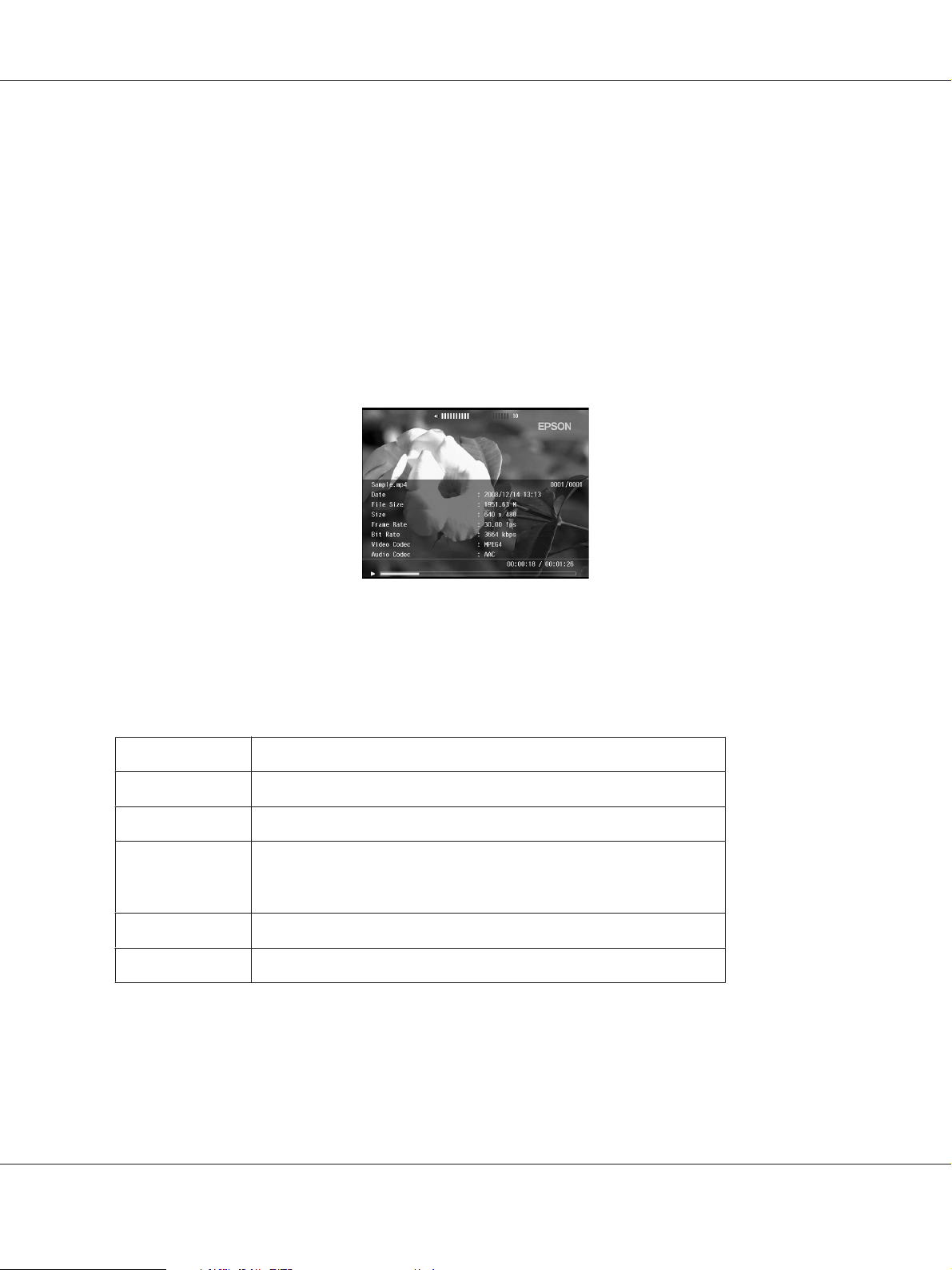
P-7000 Manual de usuario
❏ Si se pulsa el botón Display en la vista previa de sobre/subexposición, se mostrará la imagen sin
ningún dato. Pulse otra vez el botón Display para volver a la pantalla anterior.
❏ Las imágenes de cámaras digitales tomadas en sRGB se presentan en sRGB, y las imágenes tomadas
en Adobe RGB se presentan en Adobe RGB. Las imágenes con datos Exif desconocidos se muestran
con el ajuste de Color Space (Espacio color) configurado en Settings (Configuración).
Vídeo
Si es un archivo de vídeo, primero se muestran los datos de avance. Puede pasar a los datos del archivo
(como se muestra más abajo) pulsando otra vez el botón Display.
Ampliación de una foto
Si ve las imágenes en pantalla completa, puede usar la función de zoom. En la tabla siguiente se
describe cómo funcionan los botones.
Botón Funcionamiento
- /+ Reducir / ampliar
Back Reducir la foto y volver a la pantalla completa.
Control de desplazamiento en 4
direcciones
OK Mostrar la pantalla de navegación en la foto.
Botón de rueda Ver la foto siguiente o anterior sin cambiar el ajuste del zoom.
Desplazarse alrededor de la foto ampliada/reducida.
Visualización de imágenes 53
Page 54

P-7000 Manual de usuario
Rotación de una foto
1. En la presentación en pantalla completa, pulse el botón Menu para abrir el menú emergente,
seleccione Edit (Editar) con el botón Arriba o Abajo y pulse el botón OK.
2. Seleccione Rotate (Girar) con los botones Arriba o Abajo, y pulse el botón OK.
3. Con el botón Arriba o Abajo, seleccione Derecha (para girar la imagen 90˚ en el sentido de las
manecillas del reloj) o Izquierda (para girarla 90˚ en el sentido inverso). Después, pulse el botón
OK.
4. Pulse el botón Back para terminar.
Nota:
❏ Las fotos pueden rotarse automáticamente si tienen datos de rotación automática y el reproductor
está configurado con el Auto-Rotation ON (Giro automático Activ.). Si desea más información,
consulte “Cambio de los ajustes del reproductor” de la página 89.
❏ Puede ver en pantalla las otras fotos de la carpeta con los botones Derecha e Izquierda.
Visualización de Photo Enhance (Mejora foto)
En la presentación en pantalla completa, pulse el botón Menu para abrir el menú emergente,
seleccione Enhanced Photo Display Mode (Modo present. foto mejorada) y entrará en el modo
de retoque de fotos. En este modo, el reproductor discrimina automáticamente la cara de alguien, o
una escena, y muestra una imagen con color óptimo en la pantalla. Pulsando el botón Back volverá
a la visualización normal de imágenes.
Reproducción de historiales de sonido
Puede reproducir historiales de audio (formato WAV) que se hayan adjuntado a archivos de imágenes
en una cámara digital. En la presentación de pantalla completa, pulse el botón Menu para abrir el
menú emergente y seleccione Playback Sound Memo (Repro histor sonido).
Nota:
Puede haber historiales de sonido de cámaras digitales que no sean compatibles.
Visualización de imágenes 54
Page 55

P-7000 Manual de usuario
Reproducción de vídeos
En la tabla siguiente se describe cómo funcionan los botones durante la reproducción de vídeos.
Botón Funcionamiento
OK Reproducir/Pausa
*
Back
- /+ Ajusta el volumen.
Izquierda/Derecha
*
Cuando se pulsa el botón Back para detener la reproducción, el reproductor recuerda el punto en donde deberá reanudar
la reproducción. La próxima vez que inicie la reproducción, empezará 3 segundos después del punto de reanudación.
Si desea reproducir el vídeo desde el principio, pulse el botón Menu durante la reproducción, seleccione Play Settings
(Ajustes de reproducción) (si aparece), Play from Beginning (Reproducir desde principio). Después, pulse el botón
OK. Esta función no se puede utilizar con un vídeo con un tiempo de reproducción total de 1 minuto o menos. (Reanudar
no funciona con algunos archivos de vídeo).
**
El rebobinado y adelantado son más rápidos si se pulsa el botón Izquierda/Derecha varias veces durante la operación.
(Rebobinar/Adelantar no funcionan con algunos archivos de vídeo).
Detiene el vídeo y vuelve a la pantalla anterior.
Rebobinar/Adelantar
**
Nota:
Puede configurar el tamaño de la pantalla de vídeo seleccionando Play at Full Screen (Reprod. pantlla
complta) o Play at Original Size (Reproducir tamaño orig.) en los Play Settings (Ajustes de
reproducción) del menú emergente. Si configura Play at Full Screen (Reprod. pantlla complta), la
imagen se muestra adaptando el lado más largo a la pantalla LCD sin cambiar la proporción de aspecto.
Edición de fotos
Cuando edite fotos, puede ver el resultado en pantalla y guardar las fotos. Además de las correcciones
predefinidas estándar, el ajuste Manual le permite corregir manualmente. Para las imágenes RAW,
puede seleccionar una o varias imágenes para procesarlas y luego guardarlas como un archivo JPEG.
Edición de una foto
Puede editar fotos en el formato JPEG. Puede corregir fotos automáticamente para adaptarlas a la
escena, así como ajustar manualmente opciones como el brillo y el contraste.
Visualización de imágenes 55
Page 56

P-7000 Manual de usuario
1. En la pantalla de miniaturas, seleccione la foto JPEG que desee editar. También puede ver la foto
en pantalla completa.
2. Pulse el botón Menu para abrir el menú emergente y seleccione Edit (Editar) con el botón Arriba
o Abajo. Después, pulse el botón OK o Derecha.
3. Seleccione Retouch (Retocar) con los botones Arriba o Abajo, y pulse el botón OK.
4. Puede configurar los diversos ajustes en la pantalla de edición de fotos. Encontrará detalles sobre
los ajustes en “Creación de una impresión personalizada” de la página 68.
Procesamiento RAW
Puede procesar las imágenes RAW y luego guardarlas en formato JPEG. Puede realizar diversos
ajustes durante el procesamiento. Si selecciona varias imágenes, puede procesar todos los datos con
los mismos ajustes.
1. En la pantalla de miniaturas, seleccione la imagen RAW que desee editar. También puede ver la
imagen RAW en pantalla completa.
2. Pulse el botón Menu para abrir el menú emergente y seleccione Edit (Editar) con el botón Arriba
o Abajo. Después, pulse el botón OK o Derecha.
3. En la pantalla de miniaturas, seleccione Select Photo and Process (Seleccionar foto y
procesar) con el botón Arriba o Abajo y pulse el botón OK.
En pantalla completa, seleccione Process This Photo (Procesar esta foto) con el botón Arriba
o Abajo y pulse el botón OK. Vaya al paso 5.
4. Use el control de desplazamiento en 4 direcciones y el botón
los archivos que desee procesar. Después, pulse el botón OK.
5. Cuando aparezca un mensaje, lea el contenido y use el control de desplazamiento en 4
direcciones y el botónOK para proceder.
6. Puede configurar los diversos ajustes en la pantalla de ajustes del procesamiento. Encontrará
detalles sobre los ajustes en “Creación de una impresión personalizada” de la página 68.
para activar las casillas de
Visualización de imágenes 56
Page 57

P-7000 Manual de usuario
Administración de archivos y carpetas
Visualización de fotos como una presentación de fotos
Puede ver fotos de formato JPEG como si fuera una presentación de diapositivas.
1. Seleccione una carpeta que desee mostrar como una presentación de fotos.
2. Pulse el botón Menu para abrir el menú emergente y seleccione Slide Show (Presentación
fotos) con el botón Arriba o Abajo. Después, pulse el botón OK.
Empezará la presentación de fotos.
Nota:
❏ Puede seleccionar el efecto, la duración y la música de fondo de la presentación. Si pulsa el botón
Menu durante la presentación de fotos podrá configurar los ajustes de la presentación con el
menú emergente. Otra alternativa es configurar los ajustes de la presentación de fotos en Settings
(Configuración). Si desea más información, consulte “Cambio de los ajustes del reproductor”
de la página 89.
❏ Si ha configurado la música de fondo, puede subir o bajar el volumen pulsando el botón + o -.
Configuración de carpetas como privadas
Si está configurado Show Private Folders (Mostrar carpetas privadas), puede seleccionar y
ocultar carpetas para que nadie más pueda verlas.
Nota:
❏ Aunque las carpetas estén configuradas como privadas en este reproductor, sí se podrían ver en un
ordenador, según la configuración del ordenador.
❏ Si copia una carpeta privada en un CD-R/DVD-R, se pegará con un atributo de oculta.
1. Seleccione una carpeta que desee hacer privada.
2. Pulse el botón Menu para abrir el menú emergente y seleccione Settings (Configuración) con
el botón Arriba o Abajo. Después, pulse el botón OK o Derecha.
Visualización de imágenes 57
Page 58

P-7000 Manual de usuario
3. Seleccione Show Private Folders (Mostrar carpetas privadas), con los botones Arriba o
Abajo, y pulse el botón OK.
Nota:
Si ya se muestra la carpeta privada para configurar, vaya al paso 6.
4. Escriba una contraseña numérica de 4 cifras con el control de desplazamiento en 4
direcciones y pulse el botón OK.
5. Pulse el botón Menu para abrir el menú emergente y seleccione Settings (Configuración) con
el botón Arriba o Abajo. Después, pulse el botón OK o Derecha.
6. Seleccione Set/Unset as Private (Def/No def como privada), con los botones Arriba o
Abajo, y pulse el botón OK.
7. Use el control de desplazamiento en 4 direcciones y el botón
las carpetas que vaya a hacer privadas. Después, pulse el botón OK.
Nota:
Si pulsa el botón Menu en la pantalla de miniaturas, aparecerá el menú emergente. Puede elegir
entre Select All (Selecc todo) y Deselect All (Anular selecc todo). Después, pulse el botón OK o
seleccione Apply (Aplicar) en el menú emergente.
Nota:
Si desea ocultar la carpeta privada, seleccione Hide Private Folders (Ocultar carpetas privadas) en
el paso 3.
para activar las casillas de
Cambio del nombre de un archivo o de una carpeta
1. Seleccione el archivo o la carpeta cuyo nombre desee cambiar.
Visualización de imágenes 58
Page 59

P-7000 Manual de usuario
2. Pulse el botón Menu para abrir el menú emergente y seleccione Edit (Editar) con el botón Arriba
o Abajo. Después, pulse el botón OK o Derecha.
3. Seleccione Rename (Cambiar nombre) con los botones Arriba o Abajo, y pulse el botón OK.
4. Aparecerá el teclado en pantalla: Seleccione una letra con el control de desplazamiento en 4
direcciones y pulse el botón OK para escribir esa letra.
Nota:
❏ Para hacer avanzar/retroceder el cursor, pulse el botón + o -.
❏ Para borrar la última letra escrita, pulse el botón Back.
❏ Para cancelar la operación, seleccione Cancel (Cancelar) con el control de desplazamiento
en 4 direcciones y pulse el botón OK.
5. Después de escribir el nombre, seleccione Done con el control de desplazamiento en 4
direcciones y pulse el botón OK para terminar.
Borrado de archivos o carpetas
1. Seleccione el archivo o carpeta que desee borrar.
2. Pulse el botón Menu para abrir el menú emergente y seleccione Delete (Borrar) con el botón
Arriba o Abajo. Después, pulse el botón OK.
Visualización de imágenes 59
Page 60

P-7000 Manual de usuario
3. Use el control de desplazamiento en 4 direcciones y el botón para activar las casillas de
los archivos o carpetas que desee borrar y luego pulse el botón OK para terminar.
Nota:
Si pulsa el botón Menu en la pantalla de miniaturas, aparecerá el menú emergente. Puede elegir
entre Select All (Selecc todo) y Deselect All (Anular selecc todo). Después, pulse el botón OK o
seleccione Apply (Aplicar) en el menú emergente.
Si desea borrar los archivos de una pantalla completa, pulse el botón Menu para abrir el menú
emergente y luego seleccione Delete (Borrar) para entrar en el modo de borrado. Seleccione
Delete (Borrar), con los botones Arriba o Abajo, y pulse el botón OK para terminar. Para ir a
otros archivos que desee borrar, pulse el botón Derecha o Izquierda. Seleccione Cancel
(Cancelar) y pulse el botón OK o el botón Back para cancelar el modo.
4. En el cuadro de diálogo de confirmación, seleccione Yes (Sí), con el botón Arriba o Abajo, y
pulse el botón OK para borrar.
Copia/movimiento de archivos o carpetas
1. Seleccione el archivo o carpeta que desee copiar o mover.
Visualización de imágenes 60
Page 61

P-7000 Manual de usuario
2. Pulse el botón Menu para abrir el menú emergente y seleccione Copy/Move (Copiar/Mover),
con el botón Arriba o Abajo, y pulse el botón OK.
3. Seleccione Select and Copy Files (Seleccionar y copiar archivos) o Select and Move Files
(Seleccionar y mover archivos), con el botón Arriba o Abajo, y pulse el botón OK.
Nota:
Si sólo va a copiar o mover un archivo, seleccione Copy this File (Copiar este archivo) o Move
this File (Mover este archivo).
4. Use el control de desplazamiento en 4 direcciones y el botón
los archivos o carpetas que vaya a copiar o mover. Después, pulse el botón OK para terminar.
Nota:
Si pulsa el botón Menu en la pantalla de miniaturas, aparecerá el menú emergente. Puede elegir
entre Select All (Selecc todo) y Deselect All (Anular selecc todo). Después, pulse el botón OK o
seleccione Apply (Aplicar) en el menú emergente.
5. Seleccione la carpeta que desee copiar o mover con el control de desplazamiento en 4
direcciones y pulse el botón OK.
6. Cuando aparezca el cuadro de diálogo de confirmación después de terminar la copia o
desplazamiento, pulse el botón OK.
para activar las casillas de
Protección de archivos o carpetas
Puede bloquear el archivo o carpeta seleccionados. Cuando un archivo o una carpeta está bloqueado,
se muestra el icono
1. Seleccione el archivo o carpeta que desee bloquear.
y no se puede borrar ni girar.
Visualización de imágenes 61
Page 62

P-7000 Manual de usuario
2. Pulse el botón Menu para abrir el menú emergente y seleccione Edit (Editar) con el botón Arriba
o Abajo. Después, pulse el botón OK o Derecha.
3. Seleccione Lock/Unlock (Bloquear/Desbloquear), con los botones Arriba o Abajo, y pulse el
botón OK.
4. Use el control de desplazamiento en 4 direcciones y el botón
para activar las casillas de
los archivos o carpetas que desee bloquear y luego pulse el botón OK para terminar. (Los archivos
o carpetas que estén bloqueados aparecerán con sus casillas activadas. Si pulsa el botón OK, la
casilla se desactivará y el archivo o carpeta se desbloqueará.)
Nota:
Si pulsa el botón Menu en la pantalla de miniaturas, aparecerá el menú emergente. Puede elegir
entre Select All (Selecc todo) y Deselect All (Anular selecc todo). Después, pulse el botón OK o
seleccione Apply (Aplicar) en el menú emergente.
Si desea bloquear los archivos de una pantalla completa, pulse el botón Menu para abrir el menú
emergente y seleccione Edit (Editar), Lock/Unlock (Bloquear/Desbloquear) para entrar en el
modo de bloqueo. Seleccione Lock (Bloqueo) o Unlock (Desbloqueo), con los botones Arriba
o Abajo, y pulse el botón OK para terminar. Para ir a otros archivos que desee bloquear, pulse el
botón Derecha o Izquierda. Seleccione Cancel (Cancelar) y pulse el botón OK o el botón Back
para cancelar el modo.
Visualización de imágenes 62
Page 63

P-7000 Manual de usuario
Nota:
El bloqueo del archivo o la carpeta seguirá en vigor hasta que lo desbloquee, incluso si apaga el
reproductor.
Configuración del papel tapiz o iconos de carpeta de la pantalla Inicio
Puede configurar su imagen preferida como papel tapiz para la pantalla Home (INICIO) o una
miniatura de esa carpeta.
1. Seleccione la imagen que desee configurar.
2. Pulse el botón Menu para abrir el menú emergente y seleccione Wallpaper and Icon Settings
(Ajustes papel tapiz e icono) con el botón Arriba o Abajo. Después, pulse el botón OK o
Derecha.
3. Seleccione Set as Folder Icon (Definir como icono carpeta), con los botones Arriba o
Abajo, y pulse el botón OK.
Nota:
Seleccione Set as Wallpaper of HOME (Usar como tapiz de INICIO) para configurar la imagen
como el tapiz para la pantalla Home (INICIO). En la pantalla Inicio, pulse el botón Menu para
abrir el menú emergente. Después, seleccione Reset wallpaper of HOME (Redefinir tapiz de
INICIO) si desea recuperar el tapiz predeterminado de la pantalla Inicio.
Uso de puntuaciones para filtrar sus fotos
Si las fotos llevan puntuaciones adjuntas, puede filtrarlas para que se muestren por el número de
estrellas
Seleccione un archivo de foto y pulse el botón
a 5 .
Nota:
❏ Solamente puede puntuar archivos de imágenes JPEG y RAW.
❏ No puede puntuar datos almacenados en un dispositivo USB ni en una tarjeta de memoria.
❏ Si ha puntuado una fotografía con 5
.
. Puede puntuar las fotografías con valores de 1
, al pulsar el botón se borrará la puntuación.
❏ Para editar un archivo que ya puntuó en el reproductor con Adobe Bridge, consulte el Manual de
usuario on-line de Epson Link2.
Visualización de imágenes 63
Page 64

P-7000 Manual de usuario
Si desea filtrar fotos, siga estos pasos.
1. Muestre la pantalla de contenidos que desee filtrar.
2. Pulse el botón Menu para abrir el menú emergente y seleccione Rating Filter Display (Vista
filtro puntuación) con el botón Arriba o Abajo. Después, pulse el botón OK o Derecha.
3. Seleccione el ajuste del filtro con el botón Arriba o Abajo. Se mostrarán las fotos puntuadas con
una o más estrellas.
Si desea cancelar el filtro, siga el paso 2 y luego seleccione Show All (Mostrar todo).
Nota:
❏ Las carpetas siempre se muestran después de filtrar.
❏ Después de filtrar, no se muestran más archivos que los JPEG y RAW.
Configuración del salvapantallas
1. Seleccione una carpeta para configurarla como protector de pantalla.
2. Pulse el botón Menu para abrir el menú emergente y seleccione Set as Screen Saver (Definir
como salvapantallas) con el botón Arriba o Abajo. Después, pulse el botón OK.
Nota:
❏ Sobre el uso de un salvapantallas, consulte “Cambio de los ajustes del reproductor” de la página
89.
❏ Si desea cancelar el ajuste del salvapantallas, seleccione Don’t Use as Screen Saver (No usar de
salvapantallas) en el paso 2.
❏ El protector de pantalla sólo se activa cuando está conectado el adaptador de CA.
Visualización de imágenes 64
Page 65

P-7000 Manual de usuario
Control del color de las imágenes
Puede ver en la pantalla del reproductor imágenes de productos Adobe Photoshop y editar fotos
mientras confirma una presentación de colores precisos.
Para usar las funciones de control tiene que instalar el software. Si desea más información, consulte
“Instalación del software” de la página 29.
Nota:
No se admiten algunas funciones de las aplicaciones de Adobe. Para más información, consulte la
documentación guardada en la siguiente ubicación.
En Windows: Haga clic en Start (Inicio), seleccione All Programs (Todos los programas) o Programs
(Programas), EPSON, Viewer Tools, USB Display (Pantalla USB).
En Macintosh: Applications (Aplicaciones): Epson: Viewer Tools: USB Display (Pantalla USB)
1. Use un producto compatible con Adobe Photoshop para abrir la foto que desee supervisar en el
reproductor.
2. Abra la cubierta del conector USB y conecte el cable USB al reproductor. Después, enchufe el
otro extremo del cable USB al ordenador.
a. USB (Standard-A)
b. USB (Mini-B)
3. En la pantalla Home (INICIO), seleccione USB Device (Dispositivo USB), con el botón Arriba
o Abajo, y pulse el botón OK.
4. Seleccione USB Display (Pantalla USB), con los botones Arriba o Abajo, y pulse el botón OK.
Visualización de imágenes 65
Page 66

P-7000 Manual de usuario
5. El control comenzará automáticamente.
6. Cuando haya terminado, desenchufe el cable USB del reproductor y del ordenador.
Acerca de menú emergente
Con el menú emergente que aparece al pulsar el botón Menu, puede usar las funciones de la siguiente
tabla.
Para archivos de fotos
Rating Filter Display
(Vista filtro puntuación)
Enhanced Photo Display Mode (Modo
present. foto mejorada)
Playback Sound Memo
(Repro histor sonido)
Copy/Move (Copiar/
Mover)
Edit (Editar) Permite hacer modificaciones tales como retoques, procesamiento RAW, girar fotos, blo-
Sort (Ordenar) Configura el orden de presentación en la lista.
Print (Imprimir) Imprime imágenes fotográficas.
Wallpaper and Icon
Settings (Ajustes papel
tapiz e icono)
Set as Screen Saver
(Definir como salvapantallas)
Configura el filtro por puntuación.
Visualiza imágenes fotográficas utilizando las funciones de amplia visualización de color
de la pantalla.
Reproduce historiales de sonido.
Copia o mueve archivos o carpetas.
quear archivos, cambiar el nombre, etc.
Configura el papel tapiz y los iconos de carpetas.
Configura los archivos de protector de pantalla.
Slide Show (Presentación fotos)
Settings (Configuración)
Inicia la presentación de fotos
Configura la pantalla LCD, bips, muestra las carpetas privadas, las configura como privadas,
muestra los archivos incompatibles, etc.
Visualización de imágenes 66
Page 67

P-7000 Manual de usuario
Return to HOME (Ir a
INICIO)
Delete (Borrar) Borra archivos o carpetas.
Vuelve a la pantalla INICIO.
Para archivos de vídeo
Copy/Move (Copiar/
Mover)
Edit (Editar) Permite hacer modificaciones tales como bloquear archivos, cambiar el nombre de la car-
Sort (Ordenar) Configura el orden de presentación en la lista.
Play from Beginning
(Reproducir desde
principio)
Play Settings (Ajustes
de reproducción)
Set This Frame as Icon
(Def. este fotogr. como
icono)
Copia o mueve archivos o carpetas.
peta, etc.
Reproduce los archivos de vídeo desde el principio.
Configura el tamaño de la pantalla de la reproducción de vídeo.
Configura como un icono el fotograma que se muestra en pantalla.
Display mode (Modo
presentación)
Settings (Configuración)
Return to HOME (Ir a
INICIO)
Delete (Borrar) Borra archivos o carpetas.
Ajusta la pantalla más adecuada según el contenido de la película.
Configura el brillo de la LCD y si se emitirá o no un bip.
Vuelve a la pantalla INICIO.
Nota:
Al pulsar el botón Menu, aparecerá un menú emergente distinto según la pantalla que esté viendo.
Visualización de imágenes 67
Page 68

P-7000 Manual de usuario
Capítulo 6
Creación de una impresión personalizada
Puede imprimir fotos desde este reproductor sin conectarlo a un ordenador. Basta con conectar el
reproductor a una impresora compatible con PictBridge.
Puede imprimir sus proyectos si sigue las instrucciones del Print Wizard (Asistente impresión) desde
la edición de fotos hasta su impresión.
Preparación para imprimir
Tipos de papel admitidos
Este reproductor admite papel de los siguientes tipos.
Premium Glossy Photo Paper (Papel fotográfico
satinado Premium)
Premium Semigloss Photo Paper (Papel fotográfico semibrillo)
Ultra Glossy Photo Paper (Papel fotográfico satinado extra)
Glossy Photo Paper (Papel fotográfico satinado)
Nota:
Consulte los manuales de la impresora para obtener más información acerca de los tipos y tamaños de
papel disponibles.
Registro de una marca de fondo
Si desea añadir una marca de fondo a una foto, primero tiene que registrarla. Puede registrar tres
elementos de fotos o texto.
Nota:
Puede registrar como marcas de fondo imágenes de los siguientes tipos.
Creación de una impresión personalizada 68
Page 69

P-7000 Manual de usuario
❏ Imágenes con formato PNG creadas en Adobe Photoshop.
❏ Imágenes con formato PNG que contengan datos parciales de transmisión.
❏ Tamaño máximo de los datos: 10 MB
❏ Tamaño máximo de la imagen: 720 x 480 píxeles
❏ Archivos animados excluidos
Siga estos pasos para registrar texto.
1. En la pantalla Home (INICIO), seleccione Settings (Configuración), con el botón Arriba o
Abajo, y pulse el botón OK.
2. Seleccione Watermark Settings (Ajustes marca fondo), con los botones Arriba o Abajo, y
pulse el botón OK.
3. Seleccione Create New Watermark (Crear marca nueva), con los botones Arriba o Abajo, y
pulse el botón OK.
4. Escriba el texto que desee usar como marca de fondo. Cuando termine de escribir el texto,
seleccione Done y pulse el botón OK.
5. Seleccione el color del texto y pulse el botón OK.
6. En el mensaje de confirmación que aparece, pulse el botón OK.
Siga estos pasos para registrar imágenes.
1. Cree su archivo de imagen (formato PNG) en un ordenador.
2. Copie el archivo de imagen y péguelo en la carpeta My photos (Mis fotos) del reproductor. Para
copiar con el ordenador, consulte “Transferencia al ordenador” de la página 44.
3. Seleccione un archivo de imagen en el reproductor y pulse el botón OK.
Si desea borrar marcas de fondo registradas, repita los pasos 1 y 2 anteriores para registrar el texto y
luego seleccione Remove this Watermark (Quitar esta marca) en el paso 3.
Creación de una impresión personalizada 69
Page 70

P-7000 Manual de usuario
Con los menús del Asistente de impresión
El Print Wizard (Asistente impresión) tiene seis menús para distintos fines. En la tabla del paso 2
encontrará los detalles de cada menú.
1. En la pantalla Home (INICIO), seleccione Print Wizard (Asistente impresión), con el botón
Arriba o Abajo, y pulse el botón OK.
Nota:
Si hay un trabajo sin imprimir guardado en el reproductor, siga las instrucciones que aparezcan
en pantalla.
2. Seleccione el menú deseado con el botón, Arriba o Abajo, y pulse el botón OK.
Menú Detalles
Create Custom Print
(Crear impresión
personal)
Crop and Print (Recortar e imprimir)
Edit Layout and
Print (Editar compos. e imprimir)
Make Copies of Custom Print (Hacer copias de impresión
personal)
Print Original Photo
(Imprimir foto original)
Puede editar fotos e imprimirlas. Consulte “Creación de una impresión personalizada” de
la página 71.
Puede recortar fotos, disponerlas en el papel y luego imprimirlas.
Puede disponer fotos en el papel y luego imprimirlas.
Puede imprimir más copias de sus proyectos fotográficos. Consulte “Cómo hacer copias
de impresión personal” de la página 78.
Puede imprimir la foto original. Consulte “Impresión de la foto original” de la página 79.
Creación de una impresión personalizada 70
Page 71

Menú Detalles
P-7000 Manual de usuario
Print Contact Sheet
(Imprimir hoja de
prueba)
Puede imprimir una hoja de prueba con miniaturas de las fotos. Consulte “Impresión de
una hoja de prueba” de la página 79.
Creación de una impresión personalizada
Selección de una foto
1. En el menú del Print Wizard (Asistente impresión), seleccione Create Custom Print (Crear
impresión personal). Si desea más información, consulte “Con los menús del Asistente de
impresión” de la página 70.
2. Use el control de desplazamiento en 4 direcciones y el botón OK para ver las fotos de las
subcarpetas.
3. Use el control de desplazamiento en 4 direcciones para seleccionar la foto que desee editar
y pulse el botón OK. Puede seleccionar datos JPEG o RAW.
4. Cuando aparezca un mensaje, lea el contenido y use el control de desplazamiento en 4
direcciones y el botónOK para proceder.
Retoque de una foto
En Ajustes retoque, puede seleccionar ajustes existentes y retocar las fotos automáticamente. Pero
también puede configurar ajustes manualmente y luego guardarlos.
Creación de una impresión personalizada 71
Page 72

P-7000 Manual de usuario
1. Seleccione los ajustes de retoque actuales o Manual Settings (Ajustes manuales), con los
botones Abajo o Arriba, y pulse el botón OK. Si ha seleccionado los ajustes de retocado actuales,
vaya al paso 5.
2. Si ha seleccionado Manual Settings (Ajustes manuales), elija el ajuste que desee cambiar en
la pantalla Retouch Additions (Añadidos retoque) o RAW Additional Adjustments (Ajustes
adicionales RAW), con el botón Arriba o Abajo, y pulse el botón OK.
Nota:
❏ Dispone de los siguientes ajustes.
Brightness (Brillo), Contrast (Contraste), Saturation (Saturación), Color Balance (Balance
color), Monochrome Filter (Filtro monocromo), Sharpness (Nitidez), Noise Reduction
(Reducción ruido), White Balance (Balance blancos) y Exposure (Exposición).
❏ Hay distintas opciones de retoque para datos JPEG y para datos RAW. También son distintos
los ajustes de datos en color y en monocromo.
3. Cuando haya configurado todos los ajustes de retoque, seleccione OK (Aceptar) en la pantalla y
pulse el botón OK para regresar a la pantalla anterior.
4. Seleccione Preview (Vista previa retoque), con los botones Arriba o Abajo, y pulse el botón
OK.
5. La foto retocada aparecerá en la pantalla Retouch Preview (Vista previa retoque) o RAW
Processing Preview (Vista previa procesamiento RAW).
Si desea guardar la foto retocada, seleccione OK (Aceptar) o Start Processing (Iniciar
procesamiento) y pulse el botón OK.
Si desea hacer más cambios, seleccione Additional Adjustments (Ajustes adicionales) o
Custom Settings (Ajustes personaliz.), y repita los pasos 2-4.
6. Cuando aparezca un mensaje, lea el contenido y use el control de desplazamiento en 4
direcciones y el botónOK para proceder.
Creación de una impresión personalizada 72
Page 73

P-7000 Manual de usuario
Nota:
❏ La imagen editada se guardará en un archivo llamado "Nombre del archivo original_Exx" en la
siguiente carpeta.
Mis fotos > carpeta "PRINT" > carpeta "Fecha.xxx"
❏ La imagen RAW se procesará y guardará en el formato JPEG.
❏ En ocasiones, no podrá presentar ni procesar datos RAW editados con otras aplicaciones de
software.
Recorte de una foto
Puede configurar los ajustes de recorte de sus imágenes. Puede recortar con proporciones fijas o
ajustes personalizados.
1. En la pantalla Cropping setting (Ajuste recorte), seleccione el método de ajuste con el botón
Arriba o Abajo, y pulse el botón OK.
2. Si selecciona Fixed Aspect (Aspecto fijo), elija la proporción de aspecto con el botón Arriba o
Abajo.
Creación de una impresión personalizada 73
Page 74

P-7000 Manual de usuario
3. Configure el intervalo de recorte de la imagen. La zona de recorte está indicada por una línea
roja. Siga este procedimiento para mover la línea roja.
Para Aspecto fijo: Reduzca o amplíe el marco con los botones -/+ y mueva el marco con el control
de desplazamiento en 4 direcciones. Pulse el botón Display para girar el marco.
Para Aspecto libre: Mueva la línea horizontal con el botón Arriba o Abajo y mueva la línea
vertical con el botón Izquierda o Derecha, y cambie el punto fijo con el botón
.
Nota:
❏ Puede afinar la posición con el botón de rueda. Puede cambiar entre Arriba/Abajo e Izquierda/
Derecha con el último botón usado.
❏ Puede realizar las siguientes operaciones si pulsa el botón Menu en esta pantalla y selecciona
el menú.
Mostrar una cuadrícula, cambiar la proporción de aspecto, ajustar el ángulo horizontal y
reiniciar los ajustes
4. Cuando termine de configurar los ajustes de recorte, pulse el botón OK.
5. La foto recortada se mostrará en la pantalla Cropping Preview (Recort. vista previa).
Si desea guardar la foto recortada, seleccione OK (Aceptar) y pulse el botón OK.
Si desea hacer más cambios, seleccione Additional Adjustments (Ajustes adicionales) y repita
los pasos 3-4.
Al guardar la imagen, se muestra la pantalla Select Print Layout Size (Selecc tamaño compos.
Impresión).
Nota:
La imagen editada se guardará en un archivo llamado "Nombre del archivo original_Exx" en la
siguiente carpeta.
Mis fotos > carpeta "PRINT" > carpeta "Fecha.xxx".
Creación de una impresión personalizada 74
Page 75

P-7000 Manual de usuario
Configuración de la composición
En la composición de impresión puede configurar el tamaño del papel, el color de fondo, la marca
de fondo, etc.
1. En la pantalla Select Print Layout Size (Selecc tamaño compos. Impresión), elija el tamaño de
papel con el botón Arriba o Abajo y pulse el botón OK.
2. La imagen quedará compuesta en el papel. Reduzca o amplíe la imagen con los botones -/+ y
mueva la imagen con el control de desplazamiento en 4 direcciones. Pulse el botón Display
para girar la imagen. Si la imagen girada es más ancha que la longitud del papel, la imagen se
reducirá para adaptarse al largo del papel.
Nota:
Puede afinar la posición con el botón de rueda. Puede cambiar entre Arriba/Abajo e Izquierda/
Derecha con el último botón usado.
3. Pulse el botón Menu para definir el color de fondo, el marco y los ajustes de la marca de fondo.
Menú Detalles
Background Color
(Color de fondo)
Seleccione el color de fondo.
Creación de una impresión personalizada 75
Page 76

Menú Detalles
P-7000 Manual de usuario
Frame Color (Color
marco)
Frame Width (Ancho marco)
Select Watermark
(Selecc marca fondo)
Edit Watermark (Editar marca fondo)
Reset Layout Settings (Reiniciar ajustes compos.)
Seleccione el color del marco.
Seleccione la anchura del marco.
Seleccione la marca de fondo.
Puede reducir, ampliar, mover y girar la marca de fondo.
Reducir/ampliar: botones - /+
Mover: control de desplazamiento en 4 direcciones
Girar: botón Display
Recupera los valores predeterminados de todos los ajustes de composición.
4. Cuando termine de configurar los ajustes, pulse el botón OK.
5. La foto compuesta se mostrará en la pantalla Print Layout Preview (Vista previa compos.
Impresión).
Si desea guardar la foto compuesta, seleccione OK (Aceptar) y pulse el botón OK.
Si desea hacer más cambios, seleccione Additional Adjustments (Ajustes adicionales) y repita
los pasos 2-3.
Nota:
La imagen editada se guardará en un archivo llamado "Nombre del archivo original_Exx" en la
siguiente carpeta.
Mis fotos > carpeta "PRINT" > carpeta "Fecha.xxx"
6. Al guardar la imagen, aparece una pantalla de confirmación preguntándole si desea guardarla
como una plantilla. Si desea poner un nombre al archivo y guardarlo como una plantilla,
seleccione Yes (Sí) y pulse el botón OK.
Nota:
Aparecerá el teclado en pantalla y podrá escribir el nombre de la plantilla. Para más información
sobre cómo escribirlo, consulte los pasos 4 y 5 de “Cambio del nombre de un archivo o de una
carpeta” de la página 58.
Creación de una impresión personalizada 76
Page 77

Impresión de fotografías
1. Conecte el cable USB y el adaptador de CA al reproductor.
* USB (Mini-B)
P-7000 Manual de usuario
2. Conecte el otro extremo del cable USB al conector de la impresora.
* USB (Standard-A)
Nota:
❏ Consulte el manual de la impresora para ver la localización del conector del cable en la
impresora.
❏ Desconecte el cable USB de este reproductor cuando no esté funcionando con un ordenador o
una impresora.
❏ Cuando el reproductor esté conectado a la impresora, no toque el interfaz del conector A host
estándar. El funcionamiento del reproductor puede inestabilizarse.
❏ Si no se detecta ninguna impresora, se guardará el trabajo de impresión.
3. En la pantalla de confirmación, seleccione Yes (Sí), y pulse el botón OK.
Creación de una impresión personalizada 77
Page 78

P-7000 Manual de usuario
4. La impresora se detectará automáticamente y aparecerá la pantalla Print Settings (Ajustes
impresión). Configure los ajustes necesarios.
Ajuste Detalle
Number of Prints (Nº
de impresiones)
Paper Size (Tamaño
*
papel)
Paper Kind (Tipo pa-
*
pel)
Print Date (Imprimir
**
fecha)
Print Mode (Modo
impresión)
Color enhance (Mejora color)
*
En algunas impresoras no podrá seleccionar el papel si el ajuste está configurado como Auto.
**
Si la foto no incluye información sobre la fecha, se imprimirá la fecha del archivo.
***
En algunas impresoras e imágenes, esta función no estará disponible.
***
Configura el número de impresiones.
Configura el tamaño de papel que se va a utilizar.
Configura el tipo de papel que se va a utilizar.
Configura si se imprime o no la fecha en que se fotografió la imagen.
Configura el modo de impresión.
Al imprimirlos, los datos de la imagen se corrigen automáticamente y luego se imprimen.
5. Pulse el botón OK para empezar a imprimir.
Cómo hacer copias de impresión personal
1. En el menú del Print Wizard (Asistente impresión), seleccione Make Copies of Custom Print
(Hacer copias de impresión personal). Si desea más información, consulte “Con los menús
del Asistente de impresión” de la página 70.
Creación de una impresión personalizada 78
Page 79

P-7000 Manual de usuario
2. Seleccione el proyecto que desee imprimir con el control de desplazamiento en 4
direcciones.
Nota:
Con esta función, solo puede seleccionar para imprimir los objetos creados con el Print Wizard
(Asistente impresión).
3. Pulse el botón OK para empezar a imprimir. Si desea más información sobre los ajustes de
impresión, consulte “Impresión de fotografías” de la página 77.
Impresión de la foto original
1. En el menú del Print Wizard (Asistente impresión), seleccione Print Original Photo (Imprimir
foto original). Si desea más información, consulte “Con los menús del Asistente de impresión”
de la página 70.
2. Abra la subcarpeta con el botón OK y el control de desplazamiento en 4 direcciones.
3. Seleccione el archivo que desee imprimir con el control de desplazamiento en 4
direcciones, y seleccione el número de copias con -/+. Después, pulse el botón OK.
Nota:
Si pulsa el botón Menu, puede seleccionar todos los JPEG, RAW.
4. Seleccione la composición de la impresión.
5. Pulse el botón OK para empezar a imprimir. Si desea más información sobre los ajustes de
impresión, consulte “Impresión de fotografías” de la página 77.
Impresión de una hoja de prueba
1. En el menú del Print Wizard (Asistente impresión), seleccione Print Contact Sheet (Imprimir
hoja de prueba). Si desea más información, consulte “Con los menús del Asistente de impresión”
de la página 70.
2. Use el control de desplazamiento en 4 direcciones para seleccionar el estilo de la hoja de
prueba y pulse el botón OK.
3. Abra la subcarpeta con el botón OK y el control de desplazamiento en 4 direcciones.
Creación de una impresión personalizada 79
Page 80

P-7000 Manual de usuario
4. Use el control de desplazamiento en 4 direcciones y el botón para activar las casillas de
los archivos que desee imprimir.
Nota:
Si pulsa el botón Menu, puede seleccionar todos los JPEG, RAW.
5. Pulse el botón OK para empezar a imprimir. Si desea más información sobre los ajustes de
impresión, consulte “Impresión de fotografías” de la página 77.
Creación de una impresión personalizada 80
Page 81

P-7000 Manual de usuario
Capítulo 7
Reproducción de música
Puede escuchar música guardada en este reproductor.
Transferencia de datos de audio procedentes del ordenador
Se recomienda el uso del software Epson Link2 para transferir datos de audio del ordenador al
reproductor.
1. Después de instalar el software Epson Link2, conecte el reproductor al ordenador. Si desea más
información, consulte “Conexión del ordenador” de la página 44.
2. Transfiera los archivos al reproductor.
Nota:
❏ Para más detalles sobre el software, consulte el Manual de usuario on-line de Epson Link2.
❏ Sólo se muestran en My Music (Mi música) los archivos de audio transferidos de un ordenador.
Dentro del reproductor, no puede copiar ni mover archivos de audio de/a Mi música. Si desea
reproducir un archivo de audio copiado de tarjetas de memoria, selecciónelo en Backup Files (Copia
archivos seguridad), y pulse el botón OK. El archivo se reproducirá según el ajuste de modo de
reproducción configurado.
Formatos de archivo de audio admitidos por este reproductor
Formato del
archivo
**
M4A *
*
MP3
*
Sin protección de copyright.
**
Formato normativa sin pérdida.
Codec de audio Detalles
AAC (MPEG4) Tasa máxima de bits: 320 kbps (48 kHz, es-
téreo 16 bits)
MP3 (MPEG1/2/2.5 - capa 3) Tasa máxima de bits: 320 kbps (48 kHz, es-
téreo 16 bits)
Reproducción de música 81
Page 82

P-7000 Manual de usuario
Nota:
❏ El tamaño máximo admitido de archivo de audio es 200 MB (hasta 10.000 pistas).
❏ Es posible que algunos archivos no se reproduzcan aunque sean compatibles con el reproductor.
Inicio de la reproducción
Al reproducir música, puede seleccionar la categoría o reanudar la reproducción al principio de la
última pista reproducida. Esta función es práctica para afinar la búsqueda de música.
Seleccionar la categoría
1. En la pantalla Home (INICIO), seleccione My Music (Mi música) con el botón Arriba o Abajo
y pulse el botón OK o Derecha.
2. Seleccione Music List (Lista música), con los botones Arriba o Abajo, y pulse el botón OK o
Derecha.
3. Seleccione la categoría con la que desee iniciar la reproducción, con el botón Arriba o Abajo, y
pulse el botón OK o Derecha.
Puede afinar la búsqueda si selecciona las opciones en el orden siguiente con el control de
desplazamiento en 4 direcciones. Si desea incluir todos los elementos de la lista, seleccione
All (Todos) al principio de la lista.
Artist (Artista) - Nombre del artista - Nombre del álbum - Nombre de la pista
Album (Álbum) - Nombre del álbum - Nombre de la pista
Genre (Género) - Nombre del género - Nombre del artista - Nombre del álbum - Nombre de
la pista
Reproducción de música 82
Page 83

All (Todos) - Nombre de la pista
Playlist (Lista reproduc) * - Nombre de la lista de reproducción - Nombre de la pista
P-7000 Manual de usuario
Update Music List (Actualizar lista música)
*
Si desea más información, consulte “Creación de una lista de reproducción en este reproductor” de la página 86.
**
Seleccione Update Music List (Actualizar lista música) si desea poner al día los datos de audio después de transferirlos
del ordenador.
**
4. Seleccione la pista deseada con el control de desplazamiento en 4 direcciones y pulse el botón
OK para empezar la reproducción.
Reanudar la reproducción
1. En la pantalla Home (INICIO), seleccione My Music (Mi música) con el botón Arriba o Abajo
y pulse el botón OK.
2. Seleccione Resume (Reanudar), con los botones Arriba o Abajo, y pulse el botón OK.
Puede reanudar la reproducción al principio de la última pista reproducida.
Operaciones básicas durante la reproducción de música
Botón Funcionamiento
OK Reproducir/Pausa
Back Reproducción desde My Photos (Mis fotos)/My Videos (Mis vídeos)/Backup Files (Copia ar-
chivos seguridad): Detiene la reproducción y vuelve a la pantalla anterior.
Reproducción desde My Music (Mi música): Vuelve a la pantalla para examinar música sin
detener la reproducción de música.
Reproducción de música 83
Page 84

Botón Funcionamiento
- /+ Ajusta el volumen.
P-7000 Manual de usuario
Izquierda/Derecha
Display
*
Si mantiene pulsado el botón Izquierda/Derecha, rebobina/adelanta la música.
**
Se muestran los datos que contiene el indicador ID3 (el nombre del archivo, pista, artista, etc). Son compatibles todas
las versiones del indicador ID3 hasta la 2.4, y se pueden mostrar hasta 127 caracteres.
Retrocede/adelanta.
Muestra Codec, Tasa de bits y Velocidad muestreo.
*
**
Repetición y reproducción en orden aleatorio
Pulse el botón Menu para abrir el menú emergente de My Music (Mi música), seleccione Play Mode
(Modo reproducción) y configure las siguientes opciones con el botón control de desplazamiento
en 4 direcciones y el botón OK.
Para configurar el orden de reproducción, elija siempre Shuffle (Orden aleatorio) u Normal Play
Order (Orden reproduc normal), y luego seleccione el modo de reproducción repetida deseado.
Ajuste Repetición
Seleccione Para reproducir
No Repeat (No repetir) una vez la categoría actual
Repeat One Song (Repetir 1
canción)
Repeat All (Repetir todas) categoría actual varias veces
Ajuste orden de reproducción
Seleccione Para reproducir
Shuffle (Orden aleatorio) categoría actual en orden aleatorio
Normal Play Order (Orden reproduc normal)
pista actual varias veces
categoría actual en orden normal
Reproducción de música 84
Page 85

P-7000 Manual de usuario
Utilizar las funciones para la música
Ajuste ecualizador audio
Puede seleccionar los siguientes ajustes de ecualizador.
1. Pulse el botón Menu para abrir el menú emergente de My Music (Mi música).
2. Seleccione Audio Equalizer Setting (Ajuste ecualizador audio) y luego el ajuste deseado, con
el botónArriba o Abajo, y pulse el botón OK.
Los ajustes de ecualizador disponibles son los siguientes: Normal, Jazz, Classical (Clásica),
Rock, Pop, Live (Directo), Full Bass (Bajos compl) y Custom (Personal).
3. Si selecciona Custom (Personal), consulte ““Personalización del ajuste de ecualizador” de la
página 85. De lo contrario, pulse el botón OK para terminar.
Personalización del ajuste de ecualizador
Si selecciona Custom (Personal) en Audio Equalizer Setting (Ajuste ecualizador audio), podrá
crear sus propios ajustes de ecualizador.
Ajuste el nivel de cada frecuencia con el control de desplazamiento en 4 direcciones y pulse el
botón OK para terminar.
Borrado de pistas de álbum del reproductor
1. Pulse el botón Menu para abrir el menú emergente en una lista de nombres de pistas de una
categoría.
Reproducción de música 85
Page 86

P-7000 Manual de usuario
2. Seleccione Delete (Borrar), los archivos de audio que desee borrar con el control de
desplazamiento en 4 direcciones y el botón
3. En el cuadro de diálogo de confirmación, seleccione Yes (Sí), con el botón Arriba o Abajo, y
pulse el botón OK para terminar.
. Después, pulse el botón OK.
Creación de una lista de reproducción en este reproductor
No sólo puede crear una lista de reproducción el software Epson Link2, sino que también puede
crearla en este reproductor.
1. Pulse el botón Menu para abrir el menú emergente en una lista de nombres de pistas de una
categoría.
2. Seleccione Add to Playlist (Añadir a lista reproduc), con los botones Arriba y Abajo, y pulse
el botón OK.
3. Seleccione Create New Playlist (Crear lista reproduc), con los botones Arriba o Abajo, y pulse
el botón OK.
4. Aparecerá el teclado en pantalla: Seleccione una letra con el control de desplazamiento en 4
direcciones y pulse el botón OK para escribir esa letra.
Nota:
Para borrar la última letra escrita, pulse el botón Back. Para cancelar la operación, seleccione
Cancel (Cancelar) con el control de desplazamiento en 4 direcciones y pulse el botón OK.
5. Después de escribir el nombre, seleccione Done con el control de desplazamiento en 4
direcciones y pulse el botón OK.
Reproducción de música 86
Page 87
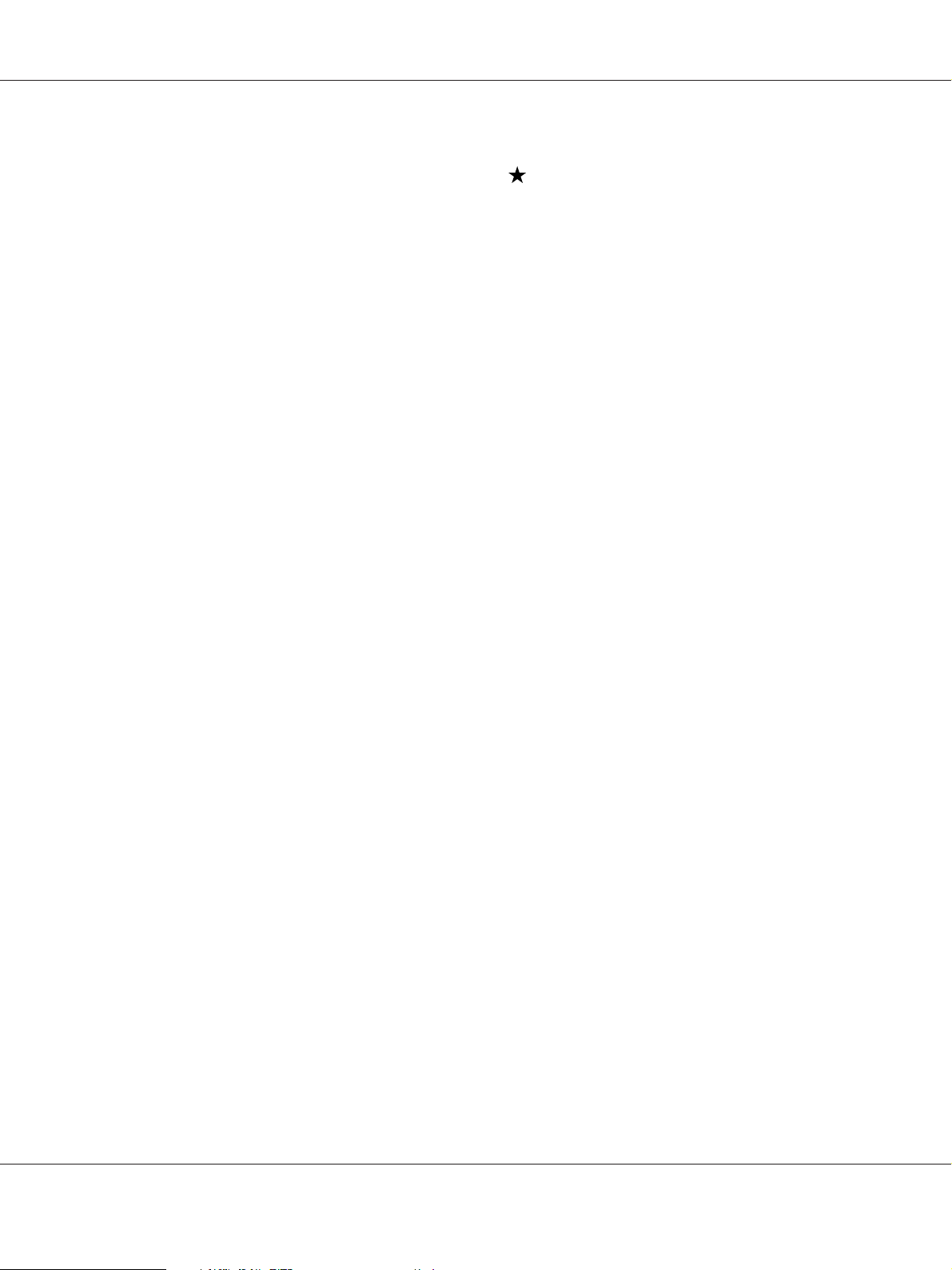
P-7000 Manual de usuario
6. Seleccione las pistas que desee incluir en la Playlist (Lista reproduc) con el control de
desplazamiento en 4 direcciones y el botón
Nota:
Si desea seleccionar todas las pistas que desea incluir en la Playlist (Lista reproduc), pulse el botón
Menu y elija Select All (Selecc todo).
7. Pulse el botón OK para terminar.
.
Para añadir pistas a una Lista reproduc
En el paso 3, seleccione la Playlist (Lista reproduc) deseada en vez de Create New Playlist (Crear
lista reproduc).
Para borrar una Lista reproduc/quitar pistas de una Lista reproduc
Si desea borrar una Playlist (Lista reproduc), selecciónela, pulse el botón Menu y seleccione Delete
this Playlist (Borrar esta lista reproduc).
Las pistas de una Playlist (Lista reproduc) se borran igual que las pistas del reproductor. Si selecciona
archivos de audio de una Playlist (Lista reproduc), desaparecerán de la lista pero no se borrarán del
reproductor. Si desea más información, consulte “Borrado de pistas de álbum del reproductor” de la
página 85.
Para cambiar el orden de las pistas de una lista de reproducción
1. Abra la lista de pistas en la Playlist (Lista reproduc) para cambiar su orden.
2. Seleccione una pista que desee cambiar de lugar.
3. Pulse el botón Menu para abrir el menú emergente y seleccione Change Song Order (Cambiar
orden canciones).
4. Cambie la pista de lugar con el botón Arriba o Abajo y pulse OK para terminar.
Reproducción de música 87
Page 88

P-7000 Manual de usuario
Acerca del menú emergente Audio
Con el menú emergente que aparece al pulsar el botón Menu, puede usar las funciones de la siguiente
tabla.
Add to Playlist (Añadir a lista reproduc)
Audio Equalizer Setting (Ajuste
ecualizador audio)
Delete (Borrar) Borra archivos de audio.
Play Mode (Modo reproducción) Cambia el orden de reproducción o configura la reproducción repetida.
Settings (Configuración) Configura la pantalla LCD, Sonido botón.
Añade archivos de audio a la Playlist (Lista reproduc) o crea una Playlist
(Lista reproduc) nueva.
Configura el ecualizador de audio.
Nota:
Al pulsar el botón Menu, aparecerá un menú emergente distinto según la pantalla que esté viendo.
Reproducción de música 88
Page 89

P-7000 Manual de usuario
Capítulo 8
Personalización de los ajustes
Puede personalizar diversos ajustes de presentación y copia de imágenes, o cambiar el ajuste de sonido
para hacer más divertido el uso de su reproductor.
Cambio de los ajustes del reproductor
Los ajustes descritos en la tabla siguientes pueden configurarse en Settings (Configuración). Para
abrir el menú, seleccione Settings (Configuración) en la pantalla Home (INICIO), y pulse el botón
OK. Para más operaciones de configuración, utilice el control de desplazamiento en 4 direcciones
y pulse el botón OK.
En la tabla siguiente se detallan los ajustes.
Device Info. (Datos dispositivo)
Firmware Version
(Versión firmware)
Hard Drive Capacity (Capacidad disco duro)
Set Password
(Ajust. contraseña)
Muestra la versión del firmware.
Se muestra el espacio utilizado en las tarjetas de memoria CF/SD y en el disco
duro para Copias de seguridad, Mis fotos, Mis vídeos y Mi música.
Configure la contraseña de las carpetas particulares. La contraseña predeterminada es "0000".
Personalización de los ajustes 89
Page 90

P-7000 Manual de usuario
Power Save
(Ahorro energía)
View Mode (Modo Ver)
Backlight Timer
(Temporiz retroiluminación)
Sleep Timer (Temporiz reposo)
Power Off Timer
(Temporiz apag auto.)
Screen Saver (Salvapantallas)
Video Out (Salida
**
vídeo)
Auto-Rotation (Giro automático)
Unsupported Files
(Archivos incompatibles)
Configura el tiempo en el que se apagará la retroiluminación de la pantalla
LCD y la propia pantalla LCD se quedará en blanco si no hay ninguna operación.
Puede elegir entre 1, 3, 5, 10 y 15 minutos.
Configure aquí la hora a la que el reproductor entrará en el modo de reposo
si no hay ninguna operación. Para desactivar el modo de reposo, pulse cualquier botón. Puede elegir entre 1, 3, 5, 10 y 15 minutos.
Configure aquí cuánto tiempo tardará el producto en apagarse automáticamente si no se realiza ninguna operación para ahorrar batería. Puede elegir
entre 1, 3, 5, 10 y 15 minutos.
Configure aquí a qué hora aparecerá el protector de pantalla, para ahorrar
batería, si no se realiza ninguna operación. Puede elegir entre 1, 3, 5, 10 y 15
minutos.
Seleccione NTSC o PAL, según el sistema de TV de la pantalla externa o televisor
que vaya a conectar al reproductor.
Configure si desea rotar o no las imágenes automáticamente según los datos
EXIF.
Configure si los archivos incompatibles se muestran o no.
Backup Settings
(Ajustes copia
seguridad)
Color Space (Espacio color)
RAW Image Display
Settings (Ajustes
present imagen
RAW)
Backup Method
(Método copia seg)
Process After backup (Procesar tras
copia seg)
Backup Completion Sound (Sonido
fin copia segurid.)
Configura el espacio de color, si la información acerca del espacio de color no
se conoce. Seleccione sRGB o Adobe RGB para visualizar las imágenes.
Cuando se muestran imágenes RAW ampliadas, puede elegir entre ver miniaturas y ver el procesamiento de imágenes solamente para los datos RAW procedentes de cámaras preparadas.
Configúrelo para realizar una copia de seguridad diferencial de los datos que
ya tengan copia de seguridad procedentes de una tarjeta de memoria/dispositivo USB.
Configure si se van a borrar o no los datos de la tarjeta de memoria o del
dispositivo USB después de hacer una copia de seguridad en el reproductor.
También puede seleccionar la opción Verif datos copia seg.
Seleccione Ninguno (no se avisa), o uno los sonidos predefinidos, para avisar
cuando acabe la copia de seguridad.
Personalización de los ajustes 90
Page 91

P-7000 Manual de usuario
Movie Setting
(Ajustes pelícu-
Screen Size (Tamaño pantalla)
la)
Playback Mode
(Modo de reproduc)
Movie Display Mode (Modo presentación película)
Slide Show (Pre-
Effects (Efectos)
sentación fotos)
Duration (Dura-
*
ción)
Slide Show Music
(Música presenta-
ción fotos)
Clock (Reloj)
*
*
Sound (Sonido) Guide Beep (Bip
guía)
Configure aquí el tamaño de la pantalla para una película.
Configúrelo para reproducir un archivo de audio o varios de forma continuada.
Configura el modo (paisaje o cine, por ejemplo) de la reproducción de vídeo.
*
Seleccione uno de los cinco efectos de la presentación de fotos. La presentación de fotos se ejecutará con el efecto seleccionado.
Define cuánto se tarda en pasar de una imagen a otra durante una presentación de fotos. Puede configurar una duración de 1 a 30 segundos.
Seleccione la música de fondo de la presentación de fotos. Puede seleccionar
Ninguna, una de las tres de la lista de reproducción predeterminada, o una de
la lista del usuario.
Permite elegir si se mostrará o no el reloj durante la presentación de fotos.
Activa/desactiva el sonido que indica un error de manejo.
Key Beep (Bip tecla) Seleccione Activado o Desactivado para encender o apagar el sonido de fun-
cionamiento.
Volume (Volumen
Configure aquí el volumen de la reproducción de audio y vídeo.
de audio)
Watermark Settings (Ajustes
- Registrar o borrar marcas de fondo. Si desea más información, consulte “Registro de una marca de fondo” de la página 68.
marca fondo)
LCD Settings
(Ajustes LCD)
LCD Brightness
(Brillo LCD)
LCD Custom set-
Cambia el brillo o luminosidad de la pantalla LCD. Ajuste el brillo con el botón
Arriba o Abajo.
Configura el color: temperatura del color, gama, gris y otras opciones.
ting (Ajustes personaliz. LCD)
Date and Time
(Fecha y hora)
Language (Idioma)
*
Estos ajustes también afectan al salvapantallas.
**
Después de cambiar el ajuste, vuelva a conectar el cable VÍDEO.
Date and Time (Fe-
Configure el formato de fecha y hora.
cha y hora)
Language (Idioma) Elija uno de los diez idiomas. Si cambia el idioma configurado, no podrá ac-
ceder a los archivos o carpetas existentes.
Personalización de los ajustes 91
Page 92

P-7000 Manual de usuario
Capítulo 9
Visualización en un TV
Con la salida Audio/Vídeo
Este reproductor tiene un conector de salida de audio/vídeo (A/V). Puede reproducir presentaciones
de diapositivas y vídeos en un monitor externo conectando este reproductor a un dispositivo tipo
monitor (como un televisor) que tenga un conector de entrada de vídeo.
Siga estas instrucciones para ver fotos o reproducir vídeos en un televisor.
1. Configure el ajuste Salida vídeo del reproductor al formato de señal de su televisor.
Nota:
Para más información sobre el ajuste Salida vídeo, consulte “Cambio de los ajustes del reproductor”
de la página 89.
2. Conecte un cable AV de venta al público al televisor. Después, enchufe el otro extremo del cable
AV a este reproductor.
3. Configure la pantalla de TV para recibir el vídeo de este reproductor.
Nota:
❏ La pantalla LCD se apagará cuando conecte un cable AV a este reproductor.
❏ Algunos monitores no pueden mostrar toda la imagen y se pierden las partes superior e inferior.
❏ Para más información acerca de los cables disponibles, contacte con nuestro Servicio de atención
al cliente.
Visualización en un TV 92
Page 93

P-7000 Manual de usuario
Capítulo 10
Mantenimiento
Limpieza del reproductor
Para que el reproductor siga funcionando al máximo de sus prestaciones, debería limpiarlo a
conciencia varias veces al año. Antes de realizar ninguna operación de mantenimiento en el
reproductor, debe leer las <+ a Instrucciones de seguridad importantes>, y seguir estas directrices.
❏ Apague siempre este dispositivo antes de limpiarlo.
❏ Utilice un paño seco y limpio para quitar el polvo del reproductor.
❏ No utilice productos de limpieza abrasivos ni ásperos.
❏ Si es necesario, limpie los bornes de la batería con un paño seco.
Preparación de la batería
Instalación de la batería
1. Abra la cubierta de la batería como se muestra a continuación.
Mantenimiento 93
Page 94

P-7000 Manual de usuario
2. Inserte la batería en su compartimento siguiendo la dirección de la flecha del adhesivo.
*
Introduzca la batería hasta que oiga un clic y se quede fija en su sitio.
3. Cierre la cubierta de la batería y muévala hacia la izquierda hasta oír un clic.
Carga de la batería
Después de instalar la batería, conecte el adaptador de CA. La batería instalada se cargará
automáticamente.
1. Compruebe que la batería esté instalada.
Precaución:
c
No conecte el adaptador de CA si no está instalada la batería. Podría averiar el reproductor.
Mantenimiento 94
Page 95

P-7000 Manual de usuario
2. Conecte el adaptador de CA como se muestra a continuación y enchufe el otro extremo a una
toma de corriente.
*
Indicador Charge
El indicador Charge se ilumina de color verde durante la carga. Cuando la batería haya terminado
de cargarse, se apagará el indicador Charge. (Se tarda aproximadamente 3,5 horas en cargarla
completamente cuando el reproductor está desactivado, más si está en uso).
Nota:
❏ Si está utilizando el reproductor y la batería se calienta, se detendrá la carga. En ese caso, la carga
se reanudará en cuanto se enfríe la batería.
❏ Si el indicador Charge se ilumina en naranja, consulte “Solución de problemas” de la página
97.
Extracción de la batería
1. Compruebe que el reproductor esté desactivado.
Precaución:
c
❏ Saque el adaptador de CA si está conectado.
❏ No extraiga nunca la batería cuando esté encendido este dispositivo. Podría borrar o
dañar los datos de la tarjeta o del disco duro.
2. Abra la cubierta de la batería.
Mantenimiento 95
Page 96

3. Pulse el pestillo hacia abajo.
La batería se expulsará.
4. Saque la batería y cierre la cubierta.
P-7000 Manual de usuario
Advertencia:
w
No lleve baterías sueltas en los bolsillos.
Mantenimiento 96
Page 97

P-7000 Manual de usuario
Capítulo 11
Solución de problemas
Mensajes/iconos de error
Cuando se produce un problema, generalmente aparece un mensaje o un icono de error en la pantalla
LCD. Consulte la siguiente sección para solucionar el problema.
Mensaje/icono de error Descripción
Imposible acceder al archivo.
Error durante la verificación. No se ha conseguido copiar algunos archivos. Revise los datos.
No se puede acceder al disco duro. El disco puede tener algún problema o no tiene formato
FAT32.
La impresora no responde. Por favor, revise la
impresora.
Espere a que se apague el indicador Acceso. Después, inserte de nuevo
la tarjeta de memoria y vuelva a intentarlo. Compruebe que no haya datos
dañados.
Haga una copia de seguridad de todos los datos del ordenador y pruebe
el formato con el procedimiento descrito en “Formateado de datos del
reproductor” de la página 103. Si no resuelve el problema, deberá enviar
el reproductor a un centro de servicio técnico de Epson. (Se borrarán los
datos del reproductor). Las reparaciones no están cubiertas por la garantía
de Epson.
Compruebe lo siguiente.
- La impresora está activada.
- El cable USB está correctamente conectado. (Impresora: Standard-A. Reproductor: Mini-B)
- Se utiliza el cable que suministrado con el reproductor.
- La impresora es compatible con PictBridge.
Revise la impresora y consulte su manual.
Espere a que se enfríe el reproductor.
Se está acabando la batería. Cargue la batería. Si desea más información,
consulte “Carga de la batería” de la página 94.
Solución de problemas 97
Page 98

P-7000 Manual de usuario
Mensaje/icono de error Descripción
Pulse el botón de reinicio. En “Reinicio del reproductor” de la página 102
encontrará las instrucciones de uso del botón de reinicio.
Problemas de alimentación
El reproductor no se enciende
Causa Qué hacer
La batería está mal instalada. Compruebe que la batería está instalada correctamente. Consulte “Carga
de la batería” de la página 94.
La batería se ha agotado. Consulte “Solución de problemas” de la página 97 y cargue la batería.
El indicador Charge se ilumina en naranja
Causa Qué hacer
No se ha insertado la batería. Inserte la batería en el reproductor.
El reproductor se calienta. Desactive el dispositivo, desconecte el adaptador de CA, detenga la carga
y espere más de 30 minutos, a continuación conecte de nuevo el adaptador
de CA para reiniciar la carga. El indicador Charge continúa iluminado en
naranja, diríjase a nuestro servicio de atención al cliente.
Problemas de visualización y reproducción
No puedo acceder a los datos
Causa Qué hacer
El nombre de un archivo o una carpeta no es
compatible con el idioma configurado.
Cambie el nombre del archivo o la carpeta para poder acceder a ellos.
Solución de problemas 98
Page 99

Los datos no aparecen en pantalla
Causa Qué hacer
P-7000 Manual de usuario
El archivo de fotos, vídeo o audio seleccionado
no es compatible con este dispositivo.
Los datos están corruptos. Vuelva a copiar los datos.
El ajuste de LCD Brightness (Brillo LCD) es demasiado oscuro.
El cable de vídeo está conectado al reproductor
Hay demasiados datos para mostrarlos en la
pantalla a la vez
Consulte “Formatos de archivo de Foto/Vídeo admitidos por el reproductor”
de la página 47 o “Formatos de archivo de audio admitidos por este reproductor” de la página 81 y compruebe que el formato de los datos sea compatible. Además, revise el codec de los datos si se trata de un archivo de
vídeo. Puede convertir y transferir archivos de vídeo y audio con el software
Epson Link2.
Consulte “Cambio de los ajustes del reproductor” de la página 89 y compruebe que el ajuste de LCD Brightness (Brillo LCD) sea el correcto.
Desconecte el cable de vídeo para mostrar las imágenes en la pantalla LCD.
Divida los datos en varias carpetas y pase a la vista del ordenador. Encontrará
detalles para cambiar el modo Ver en “Cambio del modo Ver” de la página
51.
No se detectan los datos del espacio de color
Causa Qué hacer
No se puede reconocer la información de espacio de color con el reproductor si se editan
las imágenes con el software de edición de
imágenes.
Configure el espacio de color en Settings (Configuración). Si desea más información, consulte “Cambio de los ajustes del reproductor” de la página
89.
La película no se ve claramente o se detiene de forma brusca
Causa Qué hacer
La frecuencia de bits de los datos es demasiado
alta.
Revise la tasa de bits. Si desea más información, consulte “Formatos de archivo de Foto/Vídeo admitidos por el reproductor” de la página 47. Puede
convertir y transferir archivos de vídeo con el software Epson Link2.
Solución de problemas 99
Page 100

El sonido se interrumpe cuando se reproduce vídeo o audio
Causa Qué hacer
P-7000 Manual de usuario
La frecuencia de bits del archivo es demasiado
alta.
Revise la tasa de bits. Si desea más detalles sobre los archivos de vídeo,
consulte “Formatos de archivo de Foto/Vídeo admitidos por el reproductor”
de la página 47. Si desea más detalles sobre los archivos de audio, consulte
“Formatos de archivo de audio admitidos por este reproductor” de la página
81. Puede convertir y transferir archivos de vídeo y audio con el software
Epson Link2.
No se emite ningún sonido cuando se reproduce el vídeo
Causa Qué hacer
El Codec de audio de los datos no es compatible con este producto.
Revise el codec de audio y el volumen. Si desea más detalles sobre el codec
de audio, consulte “Formatos de archivo de Foto/Vídeo admitidos por el
reproductor” de la página 47. Puede convertir y transferir archivos de vídeo
con el software Epson Link2.
Problemas de manejo
No se pueden usar los botones en el reproductor
Causa Qué hacer
Los botones están desactivados porque el interruptor de encendido está en la posición
Hold.
Compruebe que el interruptor de encendido no esté en la posición Hold.
En ese caso, coloque el interruptor de encendido otra vez en el medio.
No se puede acceder a las carpetas existentes
Causa Qué hacer
El idioma configurado no admite el idioma de
las carpetas.
Si renombra la carpeta correctamente, podrá acceder a ella. Como alternativa, cambie el ajuste del idioma. Si desea más información, consulte “Cambio de los ajustes del reproductor” de la página 89.
Solución de problemas 100
